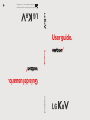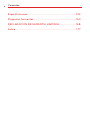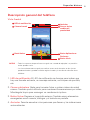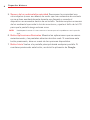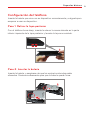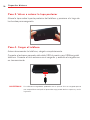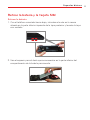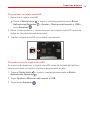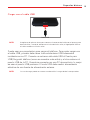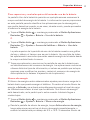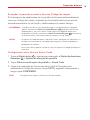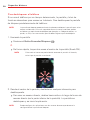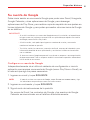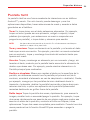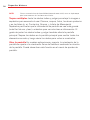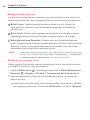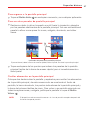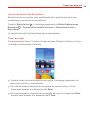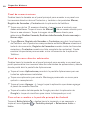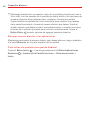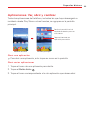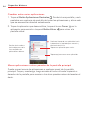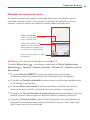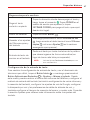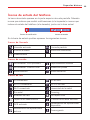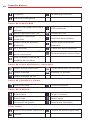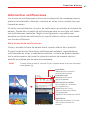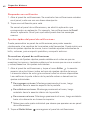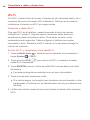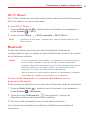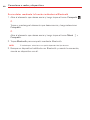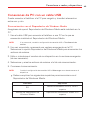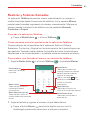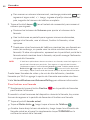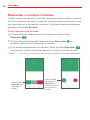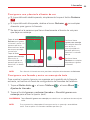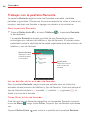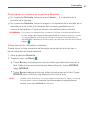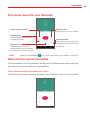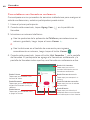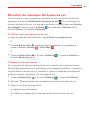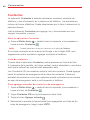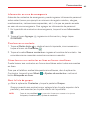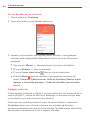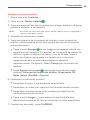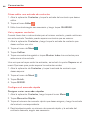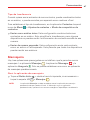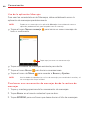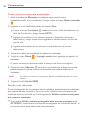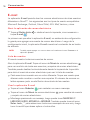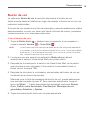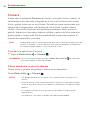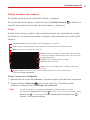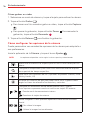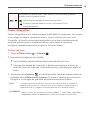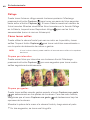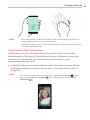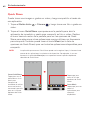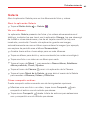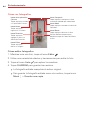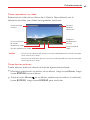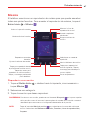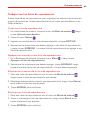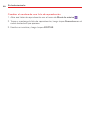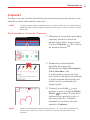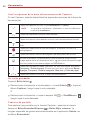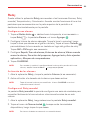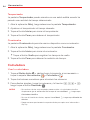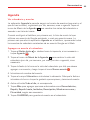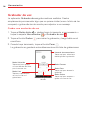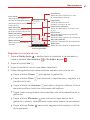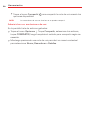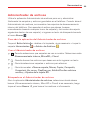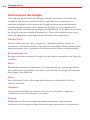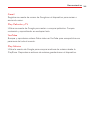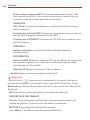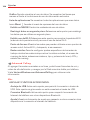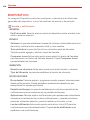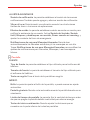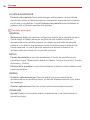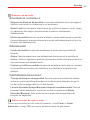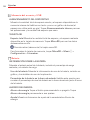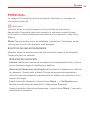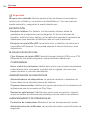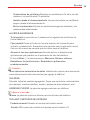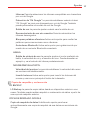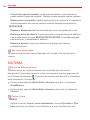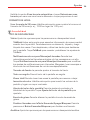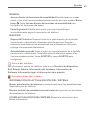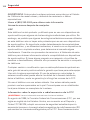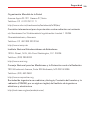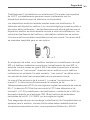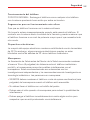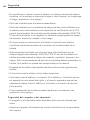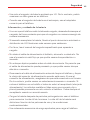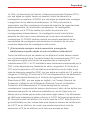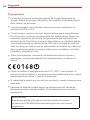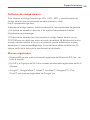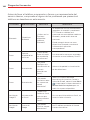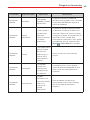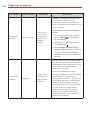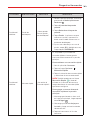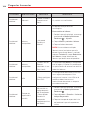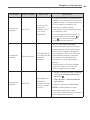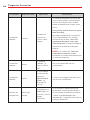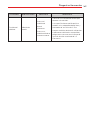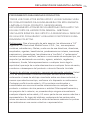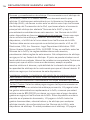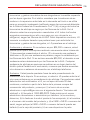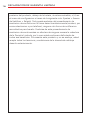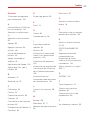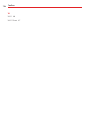LG VS500 Verizon Wireless Guía del usuario
- Categoría
- Smartphones
- Tipo
- Guía del usuario
Este manual también es adecuado para

User guide.
MFL69440201(1.) ME
This booklet is made from 98% post-consumer recycled paper.
This booklet is printed with soy ink. Printed in Mexico
User guide.
Guía del usuario.

Copyright©2016/LG/Electronics,/Inc./All/rights/reserved.//
LG/and/the/LG/logo/are/registered/trademarks/of/LG/Corp./
All/other/trademarks/are/the/property/of/their/respective/
owners.

1
Información importante sobre la salud y precauciones de seguridad
Antes de comenzar a usar el nuevo teléfono
Incluido en la caja del teléfono hay folletos con distinta información. Estos
folletos proporcionan información importante respecto al nuevo dispositivo.
Por favor leer toda la información proporcionada. Esta información ayudará a
sacar el máximo del teléfono, reducir el riesgo de lesión, evitar dañar el
dispositivo, y conocer las regulaciones legales respecto al uso de este
dispositivo.
Es importante revisar la guía de información sobre la garantía y la seguridad
del producto antes de empezar a usar el nuevo teléfono. Por favor siga
todas las instrucciones de seguridad y funcionamiento del producto y
reténgalas para futuras referencias. Observe todas las advertencias para
reducir el riesgo de lesión, daño y responsabilidades legales.

2
Contenido
Información importante sobre la salud y precauciones de
seguridad ......................................................................................1
Contenido
....................................................................................2
Aspectos básicos
........................................................................5
Descripción general del teléfono ........................................................................ 5
Ayuda
.................................................................................................................... 8
Configuración del teléfono
.................................................................................. 9
Insertar y extraer una tarjeta de memoria
........................................................12
Cargar el teléfono................................................................................................14
Optimizar la duración de la batería
...................................................................16
Apagar y encender el teléfono
...........................................................................18
Su cuenta de Google
..........................................................................................21
Guía antirrobo
.....................................................................................................22
Pantalla táctil
......................................................................................................23
Características de la pantalla principal
............................................................25
Aplicaciones: Ver, abrir y cambiar
.....................................................................33
Capturas de pantalla
..........................................................................................38
Íconos de estado del teléfono
...........................................................................39
Administrar notificaciones
.................................................................................41
Ajustes de bloqueo de pantalla
........................................................................43
Conectarse a redes y dispositivos .......................................... 46
Wi-Fi ....................................................................................................................46
Wi-Fi Direct
........................................................................................................ 47
Bluetooth
............................................................................................................. 47
Conexiones de PC con un cable USB
..............................................................49
Conexiones a PC con un cable USB para usuarios de Mac OS X
................50
Llamadas ................................................................................... 51
Realizar y finalizar llamadas ...............................................................................51
Responder o rechazar llamadas
.......................................................................54
Trabajar con la pestaña Reciente
.....................................................................56
Llamar a los contactos
.......................................................................................58
Opciones durante una llamada
.........................................................................59
Escuchar los mensajes del buzón de voz
..........................................................61

3
Contenido
Comunicación .......................................................................... 62
Contactos ............................................................................................................62
Mensajería
........................................................................................................... 67
E-mail
..................................................................................................................72
Buzón de voz
...................................................................................................... 75
Entretenimiento ........................................................................76
Cámara ................................................................................................................ 76
Galería
.................................................................................................................83
Música
................................................................................................................. 87
Herramientas ............................................................................ 91
Capture+ ..............................................................................................................91
Reloj
.....................................................................................................................93
Calculadora
.........................................................................................................94
Grabador de voz
.................................................................................................96
Administrador de archivos
................................................................................99
Aplicaciones de Google
................................................................................... 100
Ajustes .....................................................................................102
Ajustes ............................................................................................................... 102
REDES INALÁMBRICAS................................................................................. 102
DISPOSITIVO
................................................................................................... 108
PERSONAL
....................................................................................................... 113
SISTEMA
...............................................................................................................11 8
Seguridad ................................................................................122
Información para el consumidor sobre emisiones de radiofrecuencia ....... 125
Información al consumidor sobre la tasa de absorción específica
............. 130
Reglamentaciones de compatibilidad con dispositivos de ayuda auditiva
(HAC) para aparatos inalámbricos
................................................................. 132
Precaución: evite una posible pérdida de la audición
.................................. 134
Información de seguridad de la Asociación de la Industria de las
Telecomunicaciones
......................................................................................... 136
Información de seguridad
............................................................................... 139
Actualización de la FDA para los consumidores
........................................... 144

4
Contenido
Especificaciones .....................................................................159
Preguntas frecuentes
.............................................................160
DECLARACIÓN DE GARANTÍA LIMITADA
........................168
Índice
....................................................................................... 177

5
Aspectos básicos
Descripción general del teléfono
Vista frontal
Cámara frontal
LED de notificación
Auricular
Sensor de luz
ambiental/
proximidad
Botón Volver
Botón Aplicaciones
Recientes
Botón Inicio
NOTAS t Todas las capturas de pantalla en esta guía son a modo de ejemplo. Las pantallas
reales pueden variar.
t Las instrucciones de esta guía para realizar tareas están basadas en los ajustes
predeterminados y pueden cambiar según el modo y la versión de software de su
teléfono.
1. LED de notificaciónEl LED de notificación se ilumina para indicar que
hay una llamada entrante, un mensaje entrante, un bloqueo de pantalla,
etc.
2. Cámara delanteraÚsela para tomarse fotos o grabar videos de usted
mismo. También podrá utilizarlo para mantener conversaciones por video.
Manténgala limpia para conseguir un rendimiento óptimo.
3. Botón VolverRegresa a la pantalla anterior. También cierra elementos
emergentes como menús, diálogos y el teclado en pantalla.
4. AuricularPermite escuchar a las personas que llaman y las indicaciones
automatizadas.

6
Aspectos básicos
5. Sensor de luz ambiental/proximidadReconocen la proximidad con
otros objetos (como su cabeza) de modo que los comandos de contacto
no se activan accidentalmente durante una llamada o cuando el
dispositivo se encuentra dentro de un bolsillo. También emplea un sensor
de luz ambiental que mide la luz de su entorno y ajusta el brillo de la LCD
para que la pantalla tenga colores vivos.
NOTA No bloquee el sensor ni la zona cercana al sensor para evitar problemas con la pantalla
táctil.
6. Botón Aplicaciones RecientesMuestra las aplicaciones que se usaron
recientemente y las pestañas abiertas de sitios web. Si mantiene este
botón presionado, abre un menú de las opciones disponibles.
7. Botón InicioVuelve a la pantalla principal desde cualquier pantalla. Si
mantiene presionado este botón, se abrirá la aplicación de Google.

7
Aspectos básicos
Vista posterior
Cámara posterior
Altavoz
Botón Encender/
Bloquear
Flash LED
Vo l u m en
8. Cámara posteriorSe usa para tomar fotos y grabar videos. Manténgala
limpia para conseguir un rendimiento óptimo.
9. Botón Encender/BloquearPermite apagar la luz de fondo de la pantalla
y bloquear la pantalla, o encender de nuevo la luz de fondo de la
pantalla. Manténgala presionada para encender o apagar el teléfono,
reiniciarlo y activar o desactivar el Modo avión.
10. AltavozSe utiliza para escuchar audio (por ejemplo, música, videos,
clips de sonido, altavoz, etc.) desde el altavoz posterior en lugar del
auricular.
11. Flash LEDAumenta el brillo de la imagen capturada o el video grabado
cuando se enciende el flash. Cuando se active la opción en
Accesibilidad, también parpadeará para alertarlo (p. ej. para avisarle
sobre llamadas entrantes, mensajes, alarmas, etc.).
12. VolumenPresione para ajustar el volumen del timbre, el volumen de
los archivos multimedia o el volumen durante una llamada. Con ellas
también se accede a atajos cuando se activan en el menú Ajustes.
CONSEJOS t Con la luz de fondo de la pantalla apagada (inactiva), puede presionar dos
veces el Botón Bajar volumen para activar la aplicación de la Cámara (y hacer
una toma rápida [Quick Shot] si se activó esta función en Ajustes).
t Con la luz de fondo de la pantalla apagada (inactiva), puede presionar dos
veces el Botón Subir volumen para acceder a la aplicación Capture+.

8
Aspectos básicos
Vistas superior e inferior
Conector del
auricular
Micrófono
Puerto de USB/Cargador
Micrófono
13. MicrófonoTransmite su voz al otro interlocutor. También se utiliza para
las funciones activadas por voz.
14. Conector del auricularLe permite conectar auriculares opcionales para
mantener conversaciones cómodas con manos libres. También puede
conectar unos auriculares para escuchar música.
15. Puerto de USB/CargadorLe permite conectar el teléfono y el cable
USB para usarlos con el adaptador cargador u otros accesorios
compatibles.
16. MicrófonoTransmite su voz al otro interlocutor. También se utiliza para
las funciones activadas por voz.
Ayuda
La aplicación de Ayuda le permite ver información sobre su teléfono en
forma rápida y conveniente, incluidos videos de instrucciones, glosario de
íconos, etc.
Para acceder a la Ayuda, toque el Botón Inicio
> deslice hacia la
izquierda, si es necesario > toque Ayuda.

9
Aspectos básicos
Configuración del teléfono
Inserte la batería que vino con su dispositivo correctamente y cárguela para
empezar a usar su dispositivo.
Paso 1. Retirar la tapa posterior
Con el teléfono boca abajo, inserte la uña en la ranura ubicada en la parte
inferior izquierda de la tapa posterior y levante la tapa con cuidado.
Paso 2. Insertar la batería
Inserte la batería y asegúrese de que los contactos dorados estén
alineados. Presione suavemente para que la batería quede firme.

10
Aspectos básicos
Paso 3. Volver a colocar la tapa posterior
Alinee la tapa sobre la parte posterior del teléfono y presione a lo largo de
los bordes para asegurarla.
Paso 4. Cargar el teléfono
Antes de encender tu teléfono, cárgalo completamente.
Conecte el extremo pequeño del cable USB al puerto para USB/carga del
teléfono. Conecte el otro extremo en el cargador y enchufe el cargador en
un tomacorriente.
ADVERTENCIA! Usa solamente cargadores aprobados con tu aparato. Usar un cargador que no
sea compatible o manipular el puerto de carga puede dañar tu aparato y anular
la garantía.

11
Aspectos básicos
Retirar la batería y la tarjeta SIM
Extraer la batería
1. Con el teléfono orientado hacia abajo, introduzca la uña en la ranura
situada en la parte inferior izquierda de la tapa posterior y levante la tapa
con cuidado.
2. Use el espacio para el dedo que se encuentra en la parte inferior del
compartimento de la batería para sacarla.

12
Aspectos básicos
Extraer la tarjeta SIM
La tarjeta SIM está preinstalada en su teléfono inteligente. Si necesita
reemplazar la tarjeta SIM, consulte las siguientes instrucciones.
1. Apague el teléfono y retire la tapa posterior y la batería (como se indica
en las instrucciones anteriores).
2. Ubique la ranura para la tarjeta SIM (en el lado derecho superior del
teléfono) y deslice con cuidado la tarjeta SIM para extraerla.
Insertar y extraer una tarjeta de memoria
Insertar una tarjeta microSD
1. Extraiga la tapa posterior (como se indica en las instrucciones anteriores).
2. Coloque la tarjeta microSD (se vende por separado) con la etiqueta hacia
arriba y los contactos dorados hacia la ranura (en la parte superior
izquierda del teléfono), y luego deslícela con cuidado hacia el interior de
la ranura hasta que quede bien asegurada.
NOTA Si se utiliza de manera inadecuada, la tarjeta microSD puede dañarse con facilidad.
Inserte, quite o manipule con cuidado.

13
Aspectos básicos
Para extraer la tarjeta microSD
1. Desactive la tarjeta microSD.
!
Toq ue e l Botón Inicio > toque y mantenga presionado el Botón
Aplicaciones Recientes
> Ajustes > Memoria del usuario y USB >
ícono Expulsar
.
2. Retire la tapa posterior y ubique la ranura de la tarjeta microSD (como se
indicó en las instrucciones anteriores).
3. Tire de la tarjeta microSD con cuidado para sacarla.
Para desactivar la tarjeta microSD
Es importante desactivar la tarjeta microSD antes de retirarla del teléfono
parar evitar dañar la tarjeta o los datos almacenados en ella.
1. To que el Botón Inicio > toque y mantenga presionado el Botón
Aplicaciones Recientes
.
2. Toq ue Ajustes > Memoria del usuario y USB.
3. Toq ue íc on o Expulsar .

14
Aspectos básicos
Cargar el teléfono
El teléfono viene con un cable USB y un adaptador de carga. Puede
conectarlos juntos y cargar desde una toma de corriente, o puede utilizar el
cable USB solo para cargar desde la computadora. Oriente de manera
correcta los conectores antes de la inserción para evitar dañar el cable, el
adaptador o los puertos.
NOTA Use solamente accesorios de carga aprobados para cargar el teléfono LG. La
manipulación inadecuada del Puerto para USB/Carga y el uso de un cargador no
compatible pueden ocasionarle daños al teléfono y anular la garantía.
1. Oriente de manera correcta el cable USB con el adaptador de carga y
conéctelos. Como se muestra a continuación, tanto el logotipo USB del
cable USB como el logotipo de LG en el adaptador deben estar
orientados hacia usted.
Adaptador de carga
Cable USB
2. El Puerto para USB/Carga está ubicado en la parte inferior del teléfono.
Oriente de manera correcta el conector del cable con el puerto antes de
enchufarlo. Como se muestra en la siguiente página, el logotipo de USB
en el cable debe estar hacia arriba.
3. Enchufe el adaptador de carga a un tomacorriente para comenzar a
cargar.

15
Aspectos básicos
Cargar con el cable USB
Cable USB
NOTA Asegúrese de orientar de manera correcta el conector del cable con el puerto antes
de enchufarlo. Cuando el teléfono está mirando hacia arriba, el logotipo de USB en
el cable también está hacia arriba.
Puede usar su computadora para cargar el teléfono. Para poder cargar con
el cable USB, primero debe tener los controladores USB adecuados
instalados en su PC. Conecte un extremo del cable USB al Puerto para
USB/Carga del teléfono (como se muestra más arriba) y el otro extremo al
puerto USB de la PC. Cuando se conecta con una PC de escritorio, lo mejor
es usar el puerto USB posterior. El nodo USB debe recibir alimentación
eléctrica de una fuente de alimentación externa.
NOTA La tasa de carga puede ser menor cuando realiza la carga desde la computadora.

16
Aspectos básicos
Optimizar la duración de la batería
Puede prolongar la vida útil de la batería entre cargas si desactiva las
funciones que se ejecutan en segundo plano. Además, puede supervisar la
forma en que las aplicaciones y los recursos del sistema consumen la
energía de la batería.
Sugerencias para prolongar la vida útil de la batería
!
Disminuya el brillo de la pantalla y fije un límite de tiempo de pantalla
más corto.
!
Desactive las comunicaciones de radio (como Wi-Fi, Bluetooth
®
, GPS,
etc.) que no esté usando de forma activa. (Tenga en cuenta que el
receptor de GPS solo se activa cuando utiliza aplicaciones que lo deban
usar).
!
Desactive la sincronización automática para Gmail, Calendario, Contactos
y otras aplicaciones si no la necesita.
NOTA Si permite que otros dispositivos usen la conexión de punto de acceso de su
dispositivo, la batería se agotará mucho más rápido.
Para comprobar el nivel de carga de la batería
Toq ue e l Botón Inicio > mantenga presionado el Botón Aplicaciones
Recientes
> Ajustes > Batería.
!
El nivel de batería (como un porcentaje de la carga completa) y el estado
de la batería (cargando o descargando) se muestra en la parte superior
de la pantalla.
!
Active el Porcentaje de batería en la barra de estado para mostrar el
porcentaje restante de carga de batería en la Barra de estado que está
junto al icono de la batería.
!
Toq ue Ahorro de energía para ver o modificar los ajustes del Ahorro de
energía.

17
Aspectos básicos
Para supervisar y controlar qué está haciendo uso de la batería
La pantalla Uso de la batería le permite ver qué aplicaciones consumen la
mayor cantidad de energía de la batería. La información que se proporciona
en esta pantalla permite identificar las aplicaciones que ha descargado y
que podría desactivar cuando no se usen; de este modo, puede aprovechar
al máximo la energía de la batería.
!
Toq ue e l Botón Inicio > mantenga presionado el Botón Aplicaciones
Recientes > Ajustes > Batería > Uso de la batería.
O
!
Toq ue e l Botón Inicio > mantenga presionado el Botón Aplicaciones
Recientes > Ajustes > Acerca del teléfono > Batería > Uso de la
batería.
La parte superior de la pantalla de uso de la batería muestra una gráfica
del uso y debajo, el tiempo que se uso la batería. Hay una lista de todas
las aplicaciones o servicios que están usando energía de la batería desde
la mayor cantidad hasta la menor.
!
Toque una aplicación o servicio en la pantalla de uso de la batería para
ver detalles acerca del consumo de energía. Las aplicaciones o servicios
ofrecen distintos tipos de información, e incluso es posible que incluyan
opciones para modificar los ajustes y reducir el consumo de energía de
dicha aplicación (o detener la ejecución de la aplicación).
Ahorro de energía
El Ahorro de energía cambia determinados ajustes para ahorrar carga de la
batería hasta que pueda recargar el teléfono. Si cambia el modo Ahorro de
energía a Activado, se activará automáticamente cuando el nivel de carga
de la batería sea inferior al nivel que ha definido. Si el Ahorro de energía
está desactivado, se le pedirá que lo active cuando la batería llegue a
niveles bajos.
!
Toq ue e l Botón Inicio > mantenga presionado el Botón Aplicaciones
Recientes > Ajustes > Batería > Ahorro de energía.
!
Desde la pantalla de ahorro de energía, toque Activar ahorro de energía,
luego seleccione para activar el ahorro de energía inmediatamente, o
cuando la batería esté por debajo del 5% o 15%. Si desactiva Ahorro de

18
Aspectos básicos
energía, cuando la carga de la batería esté baja, recibirá una notificación
para que lo active.
!
Active la opción Restringir aplicaciones en segundo plano para
conservar más de la energía de la batería mientras está el modo de
ahorro de energía.
!
Después de modificar los ajustes de Ahorro de energía según sus
preferencias, toque el Ahorro de energía para activarlo (azul) o
desactivarlo (gris).
Apagar y encender el teléfono
Encender el teléfono
!
Mantenga presionado el Botón Encender/Bloquear durante unos
segundos hasta que la pantalla se encienda.
Apagar el teléfono
1. Mantenga presionada el Botón Encender/Bloquear hasta que
aparezca el menú de opciones del teléfono.
2. Toq ue Apagar.
3. Toq ue APAGAR para confirmar que desea apagar el teléfono.
Encender la pantalla usando la función KnockON
La función KnockON (Código de toques) le permite tocar dos veces la
pantalla para encenderla o apagarla de forma rápida.
!
De forma rapida, toque dos veces el centro de la pantalla para activar la
luz de fondo y ver la pantalla de bloqueo.
!
Toque dos veces rápidamente la barra de estado, un área vacía en la
pantalla principal o la pantalla de bloqueo para apagar la pantalla.
NOTAS t La luz posterior no se encenderá si el sensor de proximidad está cubierto.
t Cuando la pantalla está apagada y hace doble clic en ella con Código de toques
(Knock Code) activado, aparece la cuadrícula para que ingrese el código.

19
Aspectos básicos
Encender la pantalla usando la función Código de toques
Si la secuencia de desbloqueo de la pantalla de bloqueo está establecida
como un Código de toques, ingréselo en la pantalla inactiva para activar
automáticamente la luz de fondo y desbloquearla al mismo tiempo.
SUGERENCIA Cuando la pantalla está en tiempo de espera y ha configurado un Código de
toques, al presionar el Botón Encender/Bloquear
aparecerá la pantalla de
Bloqueo (por ej., para ver la hora). Puede ingresar el Código de toques para
desbloquear la pantalla o presionar el Botón Encender/Bloquear
nuevamente
(o tocar dos veces la barra de estado) para apagar la luz de fondo.
NOTAS
t Al ingresar el Código de toques incorrecto 5 veces, aparecerá una advertencia. Si
lo ingresa mal nuevamente, se le pedirá que ingrese su PIN de respaldo para
desbloquear el teléfono.
t Use la punta de un dedo en vez de una uña para ingresar el Código de toques en
la pantalla.
Configuración de la función Knock Code
1. To que el Botón Inicio > mantenga presionado el Botón Aplicaciones
Recientes > Ajustes de bloqueo de pantalla.
2. Toq ue Seleccionar bloqueo de pantalla > Knock Code.
3. Toque los cuadrados en forma de patrón (de 6 a 8 toques) para
establecer el Código de toques, toque LISTO, ingréselo nuevamente y
luego toque CONFIRMAR.
NOTA Se le pedirá que ingrese y confirme un PIN de respaldo.

20
Aspectos básicos
Para desbloquear el teléfono
Si no usa el teléfono por un tiempo determinado, la pantalla y la luz de
fondo se desactivan para conservar la batería. Para desbloquear la pantalla
de bloqueo predeterminada del teléfono:
NOTA La pantalla de bloqueo predeterminada simplemente bloquea la pantalla para evitar
toques accidentales. Para más seguridad contra el uso no autorizado, puede
establecer un requisito de desbloqueo (por ejemplo, un Código de toques, un
patrón, un PIN, o una contraseña) que se deberá ingresar para desbloquear.
1. Encienda la pantalla.
!
Presione el Botón Encender/Bloquear .
O
!
De forma rápida, toque dos veces el centro de la pantalla (KnockON).
NOTA Evite cubrir el sensor de proximidad al encender la pantalla. Al hacerlo,
evitará que la pantalla se encienda.
2. Desde el centro de la pantalla, deslícela en cualquier dirección para
desbloquearla.
!
Para usar un acceso directo, deslice hacia arriba a lo largo del icono de
acceso directo (en la parte inferior de la pantalla). La pantalla se
desbloquea y se inicia la aplicación.
NOTA Puede configurar las aplicaciones con los accesos directos que desee en la
configuración de la pantalla de bloqueo.

21
Aspectos básicos
Su cuenta de Google
Debe iniciar sesión en una cuenta Google para poder usar Gmail, Hangouts,
Google Calendar y otras aplicaciones de Google; para descargar
aplicaciones de Play Store; para realizar copia de respaldo de sus ajustes en
los servidores de Google y para poder aprovechar otros servicios de Google
en su teléfono.
IMPORTANTE
t Si no inicia sesión en una cuenta de Google durante la instalación, se le pedirá que
lo haga o cree una la primera vez que inicie una aplicación que requiera una cuenta
de Google, como Gmail o Play Store.
t Al iniciar sesión, se le pedirá que ingrese su nombre de usuario y contraseña
mediante el teclado en pantalla.
t Tras iniciar sesión, los contactos, mensajes de Gmail, eventos del calendario y otra
información obtenida de esas aplicaciones y servicios en la Web se sincronizarán
con su teléfono.
t Si tiene una cuenta Google empresarial a través de su empresa u otra organización,
el departamento de TI de su empresa recibirá instrucciones especiales sobre cómo
iniciar sesión en esa cuenta.
Configurar su cuenta de Google
Independientemente de si utiliza el asistente de configuración o inicia la
aplicación que requiere una cuenta de Google (como Play Store o Gmail), se
le indicará que siga los pasos necesarios.
1. Ingrese su e-mail y toque SIGUIENTE.
NOTA Si todavía no tiene una cuenta de Google, toque O crear una cuenta nueva y siga
las indicaciones en pantalla para crear una nueva cuenta.
2. Ingrese su contraseña y toque SIGUIENTE.
3. Siga el resto de instrucciones de la pantalla.
Su correo de Gmail, los contactos de Google y los eventos de Google
Calendar se sincronizarán con el teléfono automáticamente.

22
Aspectos básicos
Guía antirrobo
Puede configurar su dispositivo para evitar que otras personas lo usen en
caso de restablecerlo sin su permiso. Por ejemplo, si pierde el dispositivo,
o, si es robado o borrado, solo una persona con la información de su cuenta
Google o bloqueo de pantalla puede utilizar el dispositivo.
Todo lo que necesita para asegurarse de que el dispositivo está protegido
es:
!
Configurar un bloqueo de pantalla: Si su dispositivo se pierde o se lo
roban, pero usted ha configurado un bloqueo de pantalla, el dispositivo
no se podrá borrar mediante el menú Ajustes a menos que la pantalla
esté desbloqueada.
!
Activar el bloqueo de inicio seguro: Si pierde o le roban el dispositivo,
pero ha bloqueado el inicio, el dispositivo no podrá encenderse a menos
que ingrese el requisito de desbloqueo.
!
Agregar su cuenta de Google al dispositivo: Si borran la información de
su dispositivo, pero usted ha configurado su cuenta de Google en él, el
dispositivo no podrá finalizar el proceso de configuración hasta que se
hayan vuelto a ingresar los datos de la cuenta de Google.
Después de proteger el dispositivo, deberá desbloquear la pantalla o
ingresar la contraseña de su cuenta de Google en caso de que necesite
realizar un restablecimiento de fábrica. Esto garantiza que usted o alguien
de confianza está realizando el restablecimiento.
NOTA No se olvide la contraseña y la cuenta de Google que había agregado a su
dispositivo antes de realizar la restauración a los valores predeterminados de fábrica.
Si no puede proporcionar la información de cuenta durante el proceso de
configuración, entonces no podrá usar el dispositivo después de realizar el
restablecimiento de fábrica.

23
Aspectos básicos
Pantalla táctil
La pantalla táctil es una forma excelente de interactuar con su teléfono
Android™ y usarlo. Con solo tocarla, puede descargar y usar las
aplicaciones disponibles, hacer selecciones de menú y acceder a datos
guardados en el teléfono.
To c a r Un toque único con el dedo selecciona elementos. Por ejemplo,
toque un ícono (puede ser una aplicación, widget o carpeta), toque
palabras (por ejemplo, para seleccionar un menú o responder una
pregunta en pantalla), o toque letras y números para escribir.
NOTA No ejerza demasiada presión en la pantalla. Es suficientemente sensible para
detectar un toque suave, pero firme.
To c a r y m a n t e n e r Toque un elemento en la pantalla y no levante el dedo
hasta que ocurra una acción. Por ejemplo, para abrir un menú contextual
para un contacto, toque y mantenga la entrada del contacto hasta que
aparezca el menú.
ArrastrarToque y mantenga un elemento por un momento y luego, sin
levantar el dedo, muévalo por la pantalla hasta encontrar la ubicación de
destino que desea usar. Por ejemplo, puede arrastrar elementos a la
Pantalla principal para reubicarlos.
Deslizar o desplazarMueva con rapidez el dedo por la superficie de la
pantalla, sin detenerse cuando toca la pantalla por primera vez (de lo
contrario, arrastrará el elemento en vez de desplazarlo o deslizarlo). Puede,
por ejemplo, navegar por las pantallas de inicio deslizando hacia la
izquierda y la derecha, deslizar la pantalla hacia arriba o hacia abajo para
recorrer una lista, o quitar una aplicación de la pantalla Aplicaciones
recientes deslizando su gráfico fuera de la pantalla.
Doble toqueToque la pantalla dos veces, rápidamente, para acercar la
imagen, resaltar texto o encender/apagar la pantalla. Por ejemplo, toque
dos veces rápidamente una sección de una página web para ajustar esa
sección al ancho de la pantalla y controlar el zoom en Mapas y otras
aplicaciones. Toque dos veces una palabra para resaltarla. Cuando toca dos
veces puede activar la función KnockON para encender o apagar la
pantalla.

24
Aspectos básicos
NOTA Ciertas características de Accesibilidad (como el zoom táctil) usan un triple toque
para hacer zoom en las funciones o activarlas.
To q u e s m ú l t i p l e s Junte los dedos índice y pulgar para alejar la imagen o
sepárelos para acercarla al usar Chrome, mapas, fotos, la cámara posterior
y en las listas (p. ej. Contactos, Grupos, y la lista de Mensajería).
Sepárelos para hacer que la información de pantalla se vea más grande
(más fácil de ver y leer) o ciérrelos para ver más área e información. El
gesto de juntar los dedos índice y pulgar también afecta la pantalla
principal. Separe los dedos en la pantalla principal para ocultar todos los
elementos en esta y luego cierre los dedos para volver a mostrarlos.
Girar la pantallaEn muchas aplicaciones y menús, la orientación de la
pantalla se ajusta a la orientación física del teléfono mediante la rotación
de la pantalla. Puede desactivar esta función en el menú de ajustes de
pantalla.

25
Aspectos básicos
Características de la pantalla principal
La pantalla principal es el punto de partida para acceder a todas las
funciones del teléfono mediante movimientos simples en pantalla. Está
compuesta de varios paneles (deslice horizontalmente para cambiar). Puede
personalizar todos los paneles de la pantalla principal con accesos directos,
iconos, widgets, carpetas y otras características.
Barra de estado
Muestra información sobre el estado
del dispositivo, incluida la hora, la
intensidad de la señal, el estado de la
batería y los iconos de notificación.
Íconos de aplicaciones
Toque un ícono (aplicación, widget,
carpeta, etc.) para abrirlo y usarlo.
Barra de acceso rápido
Iconos que brindan acceso fácil
con un solo toque a las
funciones que más utiliza.
Widget de búsqueda de
Google
Toque para abrir la aplicación de
Google.
Botones táctiles de inicio
Estos botones se visualizan en
todas las pantallas y le
permiten navegar fácilmente
por el software del dispositivo.
Íconos de la barra de acceso rápido
La barra de acceso rápido se encuentra en todos los paneles de la pantalla
principal para permitir un acceso simple y rápido a las aplicaciones que usa
con más frecuencia.
Modificar los íconos de la barra de acceso rápido
!
Reorganizar: Mantenga presionado un icono para moverlo, luego
arrástrelo hasta otra posición en la Barra de acceso rápido o en un panel
de la pantalla principal.
!
Agregar: Mantenga presionado el iconos en la pantalla principal, luego
arrástrelo sobre la Barra de acceso rápido. En la Barra de acceso rápido
puede haber hasta 7 iconos. Arrastre un icono sobre otro icono en la
Barra de acceso rápido para crear una carpeta que contenga varias
aplicaciones.
!
Quitar: Mantenga presionado el icono para quitarlo de la barra, luego
arrástrelo a otra ubicación en la pantalla principal.

26
Aspectos básicos
Botones táctiles de inicio
Los botones táctiles de inicio aparecen en una barra en la parte inferior de
todas las pantallas para una navegación fácil por el software del dispositivo.
Botón Volver: Tóquelo para retroceder un paso a la vez y cerrar los
elementos en pantalla, como mensajes emergentes, el teclado en
pantalla, etc.
Botón Inicio: Tóquelo para regresar de inmediato a la pantalla principal.
Manténgalo presionado para acceder al acceso directo de Google.
Botón Aplicaciones Recientes: Tóquelo para ver las aplicaciones que
utilizó recientemente (también pueden aparecer los sitios web que están
abiertos). Toque y mantenga presionado para acceder a las opciones
disponibles para la pantalla o aplicación actual.
NOTA Puede elegir si desea mostrar o no los sitios web abiertos en la pantalla Aplicaciones
recientes. En la aplicación de Chrome, toque el icono Opciones
> Configuración
> Combinar pestañas y aplicaciones (activar o desactivar el ajuste).
Modificar las teclas de inicio
Puede cambiar los botones que se muestran en la barra de teclas de inicio
y también la manera en que se visualizan.
1. To que el Botón Inicio > mantenga presionado el Botón Aplicaciones
Recientes > Ajustes > Pantalla > Combinación de Teclas de inicio.
2. Seleccione qué botón táctil de inicio desea en la barra y su ubicación
dentro de esta.
!
Arrastre los botones sobre la barra para cambiar su posición y también
para agregar (o eliminar) el botón de Notificación o el botón Capture+.

27
Aspectos básicos
Para regresar a la pantalla principal
!
Toq ue e l Botón Inicio en cualquier momento y en cualquier aplicación.
Para ver otros paneles de pantalla principal
!
Deslice su dedo (o dé un toquecito con él) hacia la izquierda o derecha
por los paneles deslizantes de la pantalla principal. You can add additonal
panels to allow more space for icons, widgets, shortcuts, and other
items.
Indicador del panel de la pantalla principal
El punto blanco (sobre la Barra de acceso rápido) indica el panel actual de la pantalla principal.
!
Toque cualquiera de los puntos que indican los paneles de la pantalla
principal (arriba de la barra de acceso rápido) para ir inmediatamente a
dicho panel.
Ocultar elementos en la pantalla principal
Coloque dos dedos sobre la pantalla y sepárelos para ocultar los elementos
de la pantalla principal, de esta manera solo se mostrarán el fondo de
pantalla, la barra de estado, los puntos indicadores de la pantalla principal y
la barra de botones táctiles de inicio. Para volver a su pantalla principal con
todas las aplicaciones y widgets, pellizque la pantalla o toque el Botón
Volver
.
NOTA El dispositivo vuelve automáticamente a la vista de pantalla completa después del
límite de tiempo de pantalla.

28
Aspectos básicos
Usar la vista doble
Deslice la pantalla hacia la derecha o
izquierda para ver diferentes paneles
de la pantalla principal.
Iconos de la vista doble
La vista doble le permite personalizar fácilmente la pantalla principal. Toque
y mantenga presionado un punto vacío de un panel de la pantalla principal
para ver la pantalla principal en la parte superior y los iconos de la vista
doble (Widgets, Fondos de pantalla, Cuadrícula y Ajustes de la Pantalla
de inicio) en la parte inferior. Deslice hacia los lados para desplazarse por
los paneles de la pantalla principal y ver el que desea. Toque el ícono de
vista doble que desea usar. En la configuración de la Cuadrícula o la
Ajustes de la Pantalla de inicio, toque los cambios que desea hacer. Desde
Fondos de pantalla, seleccione una de las opciones disponibles y complete
su selección según sea necesario. En Widgets, desplácese horizontalmente
a través de las opciones. Mantenga presionado el que desee, luego
arrástrelo sobre el panel de la pantalla principal que desee y complete su
selección según sea necesario.
SUGERENCIA Si arrastra el widget hasta el borde derecho de la pantalla, creará un nuevo panel
de la pantalla principal.
NOTA La barra de acceso rápido no aparece mientras está en la vista doble.
Para regresar a la vista de pantalla completa, toque el Botón Volver o
uno de los paneles de la pantalla principal.
NOTA El dispositivo vuelve automáticamente a la vista de pantalla completa después del
límite de tiempo de pantalla.

29
Aspectos básicos
Versión de la pantalla EasyHome
EasyHome es una versión más simplificada de la pantalla principal que
puede elegir para utilizar en su teléfono.
Toq ue e l Botón Inicio
> mantenga presionado el Botón Aplicaciones
Recientes
> Ajustes de la Pantalla de inicio > Seleccionar inicio >
EasyHome.
La pantalla principal de EasyHome tiene tres paneles.
Panel principal
El panel principal tiene 12 iconos de aplicaciones. Muestra la fecha y la hora
y también la información del clima.
!
Toque el icono de una aplicación para usarla. Mantenga presionado un
icono para quitarlo o reemplazarlo.
!
En la parte superior derecha de la pantalla se verá la fecha y la hora.
Toq ue p ar a a cc ed er a la ap li ca ció n de l Reloj.
!
En la parte superior izquierda de la pantalla se verá un widget del Clima.
Tóq ue lo p ara a cc ed er a l a ap li cac ió n de l Clima.

30
Aspectos básicos
Panel de comunicaciones
Deslice hacia la derecha en el panel principal para acceder a un panel con
los accesos directos de sus Contactos y también a las pestañas Marcar,
Registro de llamadas y Contactos de la aplicación del teléfono.
!
Toque uno de los 12 accesos directos y luego toque el contacto que
desea establecer. Toque el icono de Marcar
de un acceso directo para
llamar a ese número. Toque la imagen de un acceso directo para
seleccionar Realizar llamada, Realizar videollamada, Enviar mensaje o
Borrar atajo.
!
Toq ue Marcar, Registro de llamadas o Contactos para abrir la aplicación
del Teléfono con la pestaña correspondiente exhibida (Marcar muestra el
teclado de marcación, Registro de llamadas muestra todas las llamadas
recientes y Contactos muestra su lista completa de contactos). Puede
cambiar las pestañas para acceder a otra información de la aplicación
Tel éfo no .
Panel de accesos directos adicionales
Deslice hacia la izquierda en el panel principal para acceder a un panel que
podrá personalizar con accesos directos adicionales de aplicaciones y desde
donde podrá abrir la pantalla de Aplicaciones.
!
Toq ue e l ico no Aplicaciones para abrir la pantalla Aplicaciones para ver
todas las aplicaciones instaladas.
!
Toque una aplicación para usarla. Mantenga presionado un icono para
quitarlo o reemplazarlo.
!
Toq ue e l ico no Agregar , luego toque la aplicación que desea agregar
al panel de accesos directos.
!
Toque el cuadro de búsqueda de Google para abrir la aplicación de
Google (o toque el micrófono para iniciar la búsqueda por voz).
Para volver a cambiar a la pantalla principal de Android
Toq ue e l Botón Inicio > deslice hacia la izquierda, si es necesario >
toque el icono Ajustes > Pantalla principal > Seleccionar Inicio >
Inicio.

31
Aspectos básicos
Inicio con cajón de aplicaciones
El Inicio con cajón de aplicaciones es otra versión de la pantalla principal
que puede elegir para utilizar en su teléfono. Esta versión coloca todas las
aplicaciones descargadas e instaladas en una pantalla de aplicaciones en
lugar de colocarlas en los paneles de la pantalla de inicio. El ícono
Aplicaciones en la Barra de acceso rápido le brinda acceso a la pantalla de
aplicaciones, lo que le permite configurar los accesos directos y widgets de
las aplicaciones que desea colocar en su pantalla de inicio.
Toq ue e l Botón Inicio
> mantenga presionado el Botón Aplicaciones
Recientes
> Ajustes de la Pantalla de inicio > Seleccionar Inicio >
Cajón de Home & Aplic..
Pantalla principal con cajón de aplicaciones
De forma predeterminada, la pantalla principal con cajón de aplicaciones
tiene dos paneles para colocar los accesos directos y widgets de sus
aplicaciones.
!
Para agregar paneles, pellizque en la pantalla principal y luego toque el
ícono Agregar panel .
!
Para reorganizar los paneles, toque y mantenga presionado el panel,
luego arrástrelo hacia donde desea dejarlo.
!
Para borrar un panel, mantenga presionado el panel y arrástrelo a la barra
de Remover en la parte superior de la pantalla.
!
Para establecer un panel como predeterminado para la pantalla principal,
toque el ícono Panel predeterminado en el panel que desea.
Agregar accesos directos a las aplicaciones
!
Toq ue e l íco no Aplicaciones en la Barra de acceso rápido para abrir la
pantalla Aplicaciones. Luego mantenga presionada la aplicación que
desea. La pantalla Aplicaciones se cerrará y usted podrá arrastrar el ícono
de acceso directo de la aplicación a cualquiera de los paneles de la
pantalla principal.
O

32
Aspectos básicos
!
Mantenga presionado un espacio vacío de la pantalla principal para ver la
Vista dual, con los paneles de la pantalla principal arriba y las opciones de
accesos directos abajo (aplicaciones, widgets y fondos de pantalla.
Puede deslizar la pantalla de forma horizontal para cambiar los paneles
de la pantalla principal y buscar el acceso directo que desea. Toque el
acceso directo que desea colocar automáticamente o arrastre uno hacia
el panel de la pantalla principal para colocarlo manualmente. Toque el
Botón Volver cuando termine de agregar accesos directos.
Eliminar accesos directos a las aplicaciones
Mantenga presionado el acceso directo que desea eliminar, luego arrástrelo
a la barra Remover en la parte superior de la pantalla.
Para volver a la pantalla principal de Android
Toq ue e l Bóton Inicio > mantenga presionado el Bóton Aplicaciones
Recientes
> Ajustes de la Pantalla de inicio > Seleccionar Inicio >
Inicio.

33
Aspectos básicos
Aplicaciones: Ver, abrir y cambiar
Todas las aplicaciones del teléfono, incluidas las que haya descargado e
instalado desde Play Store u otras fuentes, se agrupan en la pantalla
principal.
Deslice la pantalla hacia la
izquierda o derecha para ver
más íconos.
Toque el ícono de una
aplicación para abrirla.
Pantalla de inicio Pantalla principal
Abrir una aplicación
!
Para abrir una aplicación, solo toque su icono en la pantalla.
Abrir varias aplicaciones
1. To que el íc on o d e u na ap li ca ció n pa ra ab ri rl a.
2. Toq ue el Botón Inicio .
3. Toq ue el í co no co rr es po nd ien te a l a o tra a pl ic aci ón q ue de se a ab rir.

34
Aspectos básicos
Cambiar entre varias aplicaciones
1. To que el Botón Aplicaciones Recientes . Se abrirá una pantalla y verá
pestañas con capturas de pantalla de todas las aplicaciones y sitios web
que se encuentran abiertos actualmente.
2. Toq ue la a pl ica ci ón q ue de se a uti liz ar, toq ue e l íco no Cerrar en la
aplicación para cerrarla o toque el Botón Volver para volver a la
pantalla actual.
Deslice el ícono de una aplicación hacia
la derecha o la izquierda para cerrarla y
eliminarla de la lista.
To qu e un a a pl ic ac i ón p ar a u sa rl a.
To qu e aq u í pa ra c e rr ar e st a a pl i ca ci ón .
Deslice hacia arriba o
hacia abajo para ver la
lista completa de
aplicaciones abiertas.
Mover aplicaciones a otros paneles de la pantalla principal
Puede mover íconos de aplicaciones a cualquier panel de la pantalla
principal. Toque y mantenga, luego arrastre el ícono al borde izquierdo o
derecho de la pantalla para avanzar a los otros paneles antes de levantar el
dedo.

35
Aspectos básicos
Métodos de ingreso de texto
El teclado en pantalla aparece automáticamente en la pantalla cuando
necesita introducir texto. Para mostrar el teclado en pantalla en forma
manual, toque el campo de texto en donde desea ingresar texto.
Cuadro de selección
Toque un elemento para insertarlo
en el campo de texto.
Toque para introducir texto
mediante la voz. Mantenga
presionado para acceder a Clip
Tr ay o a l os aj us te s d el t ec la d o.
Alterna entre el modo 123/ SYM y
el modo ABC.
Modificar las características de su teclado LG
Toq ue e l Botón Inicio > mantenga presionado el Botón Aplicaciones
Recientes
> Ajustes > Idioma y teclado > T e c l a d o L G > Diseño y altura
del teclado.
!
El ajuste Diseño QWERTY le permite seleccionar los botones
predeterminados en cualquiera de los lados del botón de espacio.
!
El ajuste de Te cl ad o ex te nd i d o le permite ver los botones numéricos en
la fila superior del teclado.
!
El ajuste Altura del teclado le permite cambiar la relación de tamaño
entre el teclado (incluido el tamaño de sus botones) y la pantalla.
!
El ajuste de Tipo de teclado en modo paisaje le permite elegir el tipo de
teclado que se usará cuando el teléfono esté en posición horizontal.
!
El ajuste Te cl ad o di v id i do Puede dividir el teclado a la mitad separando
dos dedos horizontalmente sobre el teclado horizontal. Esto hace más
fácil la escritura con los pulgares.

36
Aspectos básicos
!
El ajuste de Operación de una mano le permite deslizar el teclado hacia
la izquierda o la derecha para ajustar la posición del teclado LG (modo
vertical solamente) para usa solamente una mano para escribir.
Sugerencias para la escritura
Ingresar otros
caracteres
Toq ue e l bot ón Números/Símbolos
para ver
su teclado. Toque los botones de Flechas
del lado izquierdo del teclado para ver símbolos
adicionales. Desde el teclado Números/
Símbolos, también puede tocar el botón
Gráficos
para insertar gráficos en el texto.
Para ingresar caracteres extranjeros, toque y
mantenga el botón asociado para mostrar una
ventana emergente con opciones de caracteres
(por ejemplo, el botón “a” también incluye la
letra con tilde “á”), arrastre el dedo hasta el
carácter que desee y levante el dedo.
Ingresar una
mayúscula
Toq ue e l bot ón Mayúsculas
para escribir en
mayúscula la siguiente letra. El botón cambia a
.
Ingresar todas las
letras en mayúsculas
Toq ue d os vec es e l bot ón Mayúsculas
para
establecer el bloqueo de mayúsculas. El botón
cambia a
. Vuelta a tocar para pasar a
minúsculas.
Resaltar texto
Toque dos veces una palabra para resaltarla. Para
resaltar un rango de texto, toque dos veces una
palabra, luego arrastre los marcadores
resaltadores para destacar el texto que desee.
Copiar y cortar texto
Resalte el texto deseado, luego toque CORTAR
o COPIAR en la cuadro de acción encima del
texto resaltado.

37
Aspectos básicos
Sugerencias para la escritura
Pegar el texto
cortado o copiado
Toque la ubicación donde desea pegar el texto y
luego toque el marcador
. Toque PEGAR en el
cuadro de acción que aparece (o toque
ÚLTIMAS COPIAS para pegar el texto que copió
desde otro lugar).
Borrar un carácter
Toq ue e l bot ón Borrar
.
Acceder a los ajustes
de Últimas copias y
del teclado
Mantenga presionado el botón Entrada de voz
, luego arrastre el dedo hacia el icono Últimas
copias
o el icono Ajustes (en la ventana
emergente que aparece).
Entrada de texto de
camino en el teclado
Deslice el dedo por todas las letras de la palabra
que desea ingresar de forma automática (en
lugar de tocar cada letra por separado).
NOTA Active el ajuste Camino en el teclado para usar
esta característica.
Configuración de la entrada de texto
Para cambiar la configuración de entrada de texto y ver el diccionario de
términos que utilizó, toque el Botón Inicio
> mantenga presionado el
Botón Aplicaciones Recientes > Ajustes > Idioma y teclado. Desde
este menú, puede cambiar el idioma del software del teléfono, configurar el
método de entrada del teclado (incluida la configuración de varios idiomas y
la reacción del teclado), configurar los ajustes de voz de Google, configurar
la búsqueda por voz y las preferencias de salida de síntesis de voz, y
también configurar el tiempo de reacción del cursor y mucho más. Consulte
la sección Ajustes para obtener más información sobre los ajustes del
teclado.

38
Aspectos básicos
Idiomas
Solo puede establecer un idioma predeterminado para su teléfono, pero
puede establecer varios idiomas para el teclado en pantalla.
Para cambiar el idioma predeterminado
!
Toq ue e l Botón Inicio > mantenga presionado el Botón Aplicaciones
Recientes > Ajustes > Idioma y teclado > Idioma > toque el idioma
que desea.
Para agregar idiomas adicionales en su teclado
!
Toq ue e l Botón Inicio > mantenga presionado el Botón Aplicaciones
Recientes > Ajustes > Idioma y teclado > Tec la do L G > Seleccione
los idiomas, luego seleccione los idiomas que desea usar en el teclado.
Capturas de pantalla
Mantenga presionados al mismo tiempo el Botón Bajar volumen y el
Botón Encender/Bloquear
durante 2 segundos para hacer una captura
de la pantalla actual.
Para ver la imagen capturada, toque el Botón Inicio
> deslice hacia la
izquierda, si es necesario > Galería > el álbum Screenshots.
Usar Capture+ para hacer una captura de pantalla
En la pantalla que desea capturar, arrastre la barra de estado hacia abajo y
toque el icono Capture+
(en la barra de ajustes rápidos). La imagen se
captura, pero no se guarda hasta que toque el icono Listo .
NOTA Asegúrese de que el estilo de papel no esté ajustado en papel.
Acceda a la aplicación (QuickMemo+ o Galería) donde guardó la captura
para ver la imagen capturada.
NOTA Las capturas de pantalla guardadas en la Galería se encuentran en el álbum de
Capture+.

39
Aspectos básicos
Íconos de estado del teléfono
La barra de estado aparece en la parte superior de cada pantalla. Muestra
iconos que indican que recibió notificaciones (a la izquierda) e iconos que
indican el estado del teléfono (a la derecha), junto con la hora actual.
Íconos de notificación Iconos de estado
En la barra de estado podrían aparecer los siguientes íconos.
Íconos de llamada
Llamada entrante Llamada perdida
Altavoz activado Micrófono silenciado
Videollamada
Íconos de sonido
No molestar: Solo prioridad Reproduciendo música
No molestar: Silencio total Música en pausa
Modo silencio Modo vibración
Íconos de red
3G conectado 3G en uso
4G LTE conectado 4G LTE en uso
Wi-Fi conectado Intensidad de la señal
Sin señal Roaming
Extensor de red Sin tarjeta SIM
Tarjeta SIM desconocida El modo avión está activado
GPS activado
Actualización de aplicaciones
disponible
Actualización de aplicaciones
exitosa
Descargando

40
Aspectos básicos
Cargando Se descargó con éxito
Alerta de Emergencia
Íconos de conectividad
El punto de acceso móvil está
activado
USB conectado
Modo Depuración de USB Anclaje de USB
Dispositivo Bluetooth
conectado
Bluetooth está activado
Batería llena del auricular
Bluetooth
Batería baja del auricular
Bluetooth
NFC activado El auricular está conectado
Los auriculares con micrófono
están conectados
Almacenamiento interno lleno
Error al realizar la copia de
respaldo de los datos
Íconos de correo electrónico y mensajería
Nuevo correo electrónico Correo electrónico no enviado
Nuevo mensaje Mensaje no enviado
Nuevo mensaje de voz
Íconos de calendario y alarma
Alarma activada Próximos eventos
Íconos de la batería
Batería llena Cargan la batería
Batería baja Batería vacía
No se está cargando Advertencia de batería
Otros íconos
Más notificaciones disponibles Captura de pantalla guardada
Tec la do

41
Aspectos básicos
Administrar notificaciones
Los iconos de notificaciones informa de la recepción de mensajes nuevos,
eventos de calendario, alarmas y eventos en curso, como cuando hay una
llamada en curso.
Al recibir una notificación, el icono de notificación se muestra en la barra de
estado. Puede abrir el panel de notificaciones para ver una lista con todas
sus notificaciones recientes. Según la configuración, es posible que
escuche un sonido de notificación y/o que el teléfono vibre o se encienda
una luz de notificación.
Abrir el panel de notificaciones
Toq ue y a rr as tre l a ba rr a de es ta do h aci a la p art e in fe rio r de l a p an ta lla .
El panel muestra una lista de las notificaciones actuales, organizadas en
notificaciones en curso y basadas en eventos. La barra de ajustes rápidos
(en la parte superior del panel) le permite cambiar de manera rápida y
sencilla los ajustes que se usan comúnmente.
NOTA También puede acceder al menú de Ajustes completo desde este panel tocando el
ícono Ajustes
.
Pantalla principal Panel de notificaciones
Icono Editar
Toque aquí para cambiar el
panel de notificaciones.
Icono de ajustes
Toque aquí para abrir la
aplicación ajustes.
Barra de ajustes rápidos
Dé un toquecito a la derecha
o la izquierda para
desplazarse por la lista y
toque un icono para cambiar
su configuración.
To qu e un a n ot if ic a ci ón p ar a a br ir l a.
Botón Borrar
Toque aquí para borrar la lista de
notificaciones basadas en
eventos.

42
Aspectos básicos
Responder una notificación
1. Abra el panel de notificaciones. Se mostrarán las notificaciones actuales
en el panel, cada una con una breve descripción.
2. Toq ue un a no tif ic ac ió n p ar a ver la.
Se cerrará el panel de notificaciones y se abrirá la aplicación que
corresponde a su selección. Por ejemplo, las notificaciones de Gmail
abren la aplicación Gmail para que usted pueda leer los mensajes
nuevos.
Ajustes rápidos del panel de notificaciones
Puede personalizar su panel de notificaciones para poder acceder
rápidamente a los cambios de los ajustes más frecuentes. Puede incluir una
barra de ajustes rápidos de iconos, como también ajustes individuales de
brillo, volumen, para compartir pantallas y compartir archivos.
Personalizar el panel de notificaciones
Con la barra de Ajustes rápidos puede establecer el orden en que se
muestran los iconos y también cuáles son los iconos que se van a mostrar
y activar/desactivar los ajustes individuales.
1. Abra el panel de notificaciones y toque el icono Editar . La sección
superior de color blanco indica su barra de ajustes rápidos de iconos.
La sección inferior de color gris contiene todos los iconos disponibles.
Las casillas en la parte inferior de la pantalla activan o desactivan los
ajustes individuales.
!
Para agregar un icono: Mantenga presionado el icono, luego
arrástrelo hacia la sección superior de la pantalla.
!
Para eliminar un icono: Mantenga presionado el icono, luego
arrástrelo hacia la sección inferior de la pantalla.
!
Para mover un icono: Mantenga presionado el icono, luego arrástrelo
hacia otra ubicación en la sección superior.
!
Seleccione cada ajuste individual que desea que aparezca en su panel
de notificaciones.
2. Toq ue el Botón Volver para regresar al panel de notificaciones.

43
Aspectos básicos
Ajustes de bloqueo de pantalla
Hay varios tipos de pantalla de bloqueo que le permiten bloquear su
teléfono de modo que solo usted pueda desbloquearlo para realizar
llamadas, acceder a sus datos, comprar aplicaciones y evitar un uso no
autorizado.
Establecer un bloqueo de pantalla por primera vez
1. To que el Botón Inicio > mantenga presionado el Botón Aplicaciones
Recientes > Ajustes de bloqueo de pantalla.
2. Toq ue Seleccionar bloqueo de pantalla.
3. Toq ue Deslizar, Knock Code, Patrón, PIN o Contraseña.
Deslizar: Un movimiento de deslizamiento en cualquier dirección de la
pantalla desbloquea la pantalla. Esta es la pantalla de bloqueo
predeterminada que solo evita acciones no intencionales.
Knock Code: Desbloquea la pantalla mediante el toque de una secuencia
en la cuadrícula de 2x2 de la pantalla. (Cuando la pantalla está inactiva, la
cuadrícula de 2x2 es invisible, pero se ve en la pantalla de Bloqueo con
código de toques). La primera vez que configure un código de toques,
verá un tutorial con instrucciones sobre cómo crearlo. Toque una
secuencia en la cuadrícula de 2x2 (de 6 a 8 toques), luego toque LISTO.
Vuelva a tocar su secuencia y toque CONFIRMAR.
NOTA Se le pedirá que cree un PIN de respaldo como medida de seguridad por si olvida la
secuencia de desbloqueo del código de toques.
Patrón: Desbloquea la pantalla con un patrón que se dibuja con el dedo.
La primera vez que establezca un patrón de desbloqueo, verá un tutorial
con instrucciones sobre cómo crearlo. Dibuje el patrón (conecte al
menos 4 puntos) y luego toque SIG. A continuación, vuelva a dibujar el
patrón y toque CONFIRMAR.
PIN: Desbloquea la pantalla con una secuencia numérica. Ingrese el PIN
(como mínimo 4 dígitos) y toque SIG. Vuelva a introducir el PIN y toque
OK para confirmarlo.
Contraseña: Desbloquea la pantalla con una secuencia alfanumérica.
Ingrese una contraseña (como mínimo 4 caracteres) y toque SIG. Vuelva
a introducir la contraseña y toque OK para confirmarla.

44
Aspectos básicos
A partir de entonces, en cualquier momento que desee desbloquear la
pantalla deberá realizar la acción de desbloqueo que estableció (deslizar,
código de toques, patrón, PIN o contraseña) para poder acceder a ella.
Cambiar el bloqueo de pantalla
1. To que el Botón Inicio > mantenga presionado el Botón Aplicaciones
Recientes > Ajustes de bloqueo de pantalla.
2. Toq ue Seleccionar bloqueo de pantalla.
3. Confirme su información de desbloqueo (si es necesario).
4. Toq ue la o pc ión d es ea da de b lo que o d e pa nt al la .
5. Deberá ingresar la secuencia de desbloqueo de pantalla (y el PIN de
respaldo, si es necesario).
NOTAS t Si ha configurado una cuenta de Microsoft Exchange, es posible que solo pueda
utilizar una contraseña.
t Después de 5 intentos incorrectos para desbloquear el teléfono, se le pedirá que
introduzca una frase de texto para confirmar que intenta desbloquear el teléfono,
salvo que haya configurado un Código de toques. Tras 6 intentos incorrectos de
usar el código de toques, se le pedirá que ingrese el PIN de respaldo para
desbloquear el teléfono.
t Tiene 10 oportunidades para introducir correctamente la secuencia de desbloqueo.
Después de 10 intentos sin éxito, el teléfono llevará a cabo automáticamente una
restauración de datos de fábrica y se borrarán todos sus archivos personales.
Recibirá una advertencia después de 9 intentos incorrectos.
Te m p o r i z a d o r d e b l o q u e o d e s e g u r i d a d
Si se activa un bloqueo de seguridad, puede establecer el tiempo de retraso
después de que la pantalla se oscurece debido a la inactividad antes de que
la pantalla se bloquee de forma automática y requiera que ingrese su
secuencia de desbloqueo.
1. To que el Botón Inicio > mantenga presionado el Botón Aplicaciones
Recientes > Ajustes de bloqueo de pantalla.
2. Toq ue Tiempo de bloqueo de seguridad, luego toque el ajuste que
desea usar.

45
Aspectos básicos
Bloqueo instantáneo con el Botón Encender/Bloquear
Si hay un bloqueo de seguridad, seleccione La tecla Encender/Apagar/
Bloquear bloquea inmediatamente para reemplazar la opción Temporizador
de bloqueo de seguridad y bloquear la pantalla con tan solo presionar el
Botón Encender/Bloquear
.
1. To que el Botón Inicio > mantenga presionado el Botón Aplicaciones
Recientes > Ajustes de bloqueo de pantalla.
2. Active el botón La tecla Encender/Apagar/Bloquear bloquea
inmediatamente.
Fondo de pantalla de la pantalla de bloqueo
Puede configurar el fondo de pantalla de la pantalla de bloqueo de modo
que sea distinto al del fondo de pantalla de la pantalla principal.
1. To que el Botón Inicio > mantenga presionado el Botón Aplicaciones
Recientes > Ajustes de bloqueo de pantalla.
2. Toq ue Fondo de pantalla.
!
Toq ue Fondos de pantalla para seleccionar una de las imágenes
disponibles para fondos de pantalla.
!
Toq ue Galería para seleccionar una imagen de su Galería.

46
Conectarse a redes y dispositivos
Wi-Fi
Con Wi-Fi, puede utilizar el acceso a Internet de alta velocidad dentro de la
cobertura del punto de acceso (AP) inalámbrico. Disfrute de la conexión
inalámbrica a Internet por Wi-Fi sin cargos extras.
Conexión a redes Wi-Fi
Para usar Wi-Fi en el teléfono, necesita acceder al punto de acceso
inalámbrico o "hotspot". Algunos puntos de acceso están abiertos y
simplemente debe conectarse a ellos. Otros están ocultos o usan
características de seguridad. Debe configurar el teléfono para poder
conectarse a ellos. Desactive el Wi-Fi cuando no lo use para prolongar la
vida útil de la batería.
Activar Wi-Fi y conectarse a una red Wi-Fi
1. To que el Botón Inicio > deslice hacia la izquierda, si es necesario >
toque Ajustes > Wi-Fi.
2. Toq ue el b ot ón Wi-Fi para activar el Wi-Fi y comenzar a buscar
redes Wi-Fi disponibles.
3. Toq ue BUSCAR para ver la lista de redes Wi-Fi activas dentro del radio
de alcance.
!
Las redes protegidas se muestran con un ícono de candado.
4. Toq ue un a re d p ar a co nec ta rs e a ell a.
!
Si la red es segura, se le pedirá que introduzca una contraseña u otras
credenciales. (Consulte con su administrador de red para obtener más
detalles).
5. La Barra de estado muestra íconos que indican el estado de la conexión
Wi-Fi.

47
Conectarse a redes y dispositivos
Wi-Fi Direct
Wi-Fi Direct ofrece una conexión directa entre dispositivos habilitados para
Wi-Fi sin requerir un punto de acceso.
Activar Wi-Fi Direct
1. To que el Botón Inicio > deslice hacia la izquierda, si es necesario >
toque Ajustes > Wi-Fi.
2. Toq ue el i co no Menú > Wi-Fi avanzado > Wi-Fi Direct.
NOTA Cuando está en este menú, su dispositivo es visible para otros dispositivos Wi-Fi
Direct cercanos.
Bluetooth
Puede usar Bluetooth para enviar datos ejecutando la aplicación
correspondiente, pero no desde el menú de Bluetooth como en la mayoría
de los teléfonos móviles.
NOTAS t LG no se responsabiliza por la pérdida, la intercepción o el uso incorrecto de los
datos enviados o recibidos a través de la función inalámbrica de Bluetooth.
t Asegúrese siempre de que los dispositivos con los que comparte información, o
de los que recibe datos, son fiables y seguros. Si hay obstáculos entre los
dispositivos, la distancia de funcionamiento puede reducirse.
t Algunos dispositivos, especialmente los que no han sido probados ni aprobados
por Bluetooth SIG, pueden ser incompatibles con su dispositivo.
Activación de Bluetooth y vinculación del teléfono con un
dispositivo Bluetooth
Debe vincular su teléfono con un dispositivo Bluetooth antes de conectarlo.
1. To que el Botón Inicio > deslice hacia la izquierda, si es necesario >
toque Ajustes > Bluetooth.
2. Toq ue el b ot ón de Bluetooth para activarlo y buscar los
dispositivos dentro del alcance de su teléfono.
3. Elija de la lista el dispositivo con el que desea vincularlo.
Una vez que se complete la vinculación, el teléfono se conectará al
dispositivo.

48
Conectarse a redes y dispositivos
Enviar datos mediante la función inalámbrica Bluetooth
1. Abra el elemento que desea enviar y luego toque el ícono Compartir .
O
Toque y mantenga el elemento que desea enviar y luego seleccione
Compartir.
O
Abra el elemento que desea enviar y luego toque el ícono Menú >
Compartir.
2. Toq ue Bluetooth para compartir mediante Bluetooth.
NOTA El método para seleccionar una opción dependerá del tipo de dato.
3. Busque un dispositivo habilitado con Bluetooth y cuando lo encuentre,
vincule su dispositivo con él.

49
Conectarse a redes y dispositivos
Conexiones de PC con un cable USB
Puede conectar el teléfono a la PC para cargarlo y transferir elementos
entre uno y otro.
Sincronización con el Reproductor de Windows Media
Asegúrese de que el Reproductor de Windows Media esté instalado en la
PC.
1. Use el cable USB para conectar el teléfono a una PC en la que se
encuentre instalado el Reproductor de Windows Media.
NOTA Si es necesario, cambie la configuración de conexión USB a Transferencia de
archivo.
2. Una vez conectado, aparecerá una ventana emergente en la PC.
Seleccione la opción Reproductor de Windows Media para sincronizar los
archivos de música.
3. Edite o introduzca el nombre de su dispositivo en la ventana emergente
(de ser necesario).
4. Seleccione y arrastre archivos de música a la lista de sincronización.
5. Comience la sincronización.
NOTA Cambie la configuración de conexión USB a Solo cargar antes de desconectar el
dispositivo.
!
Deben cumplirse los siguientes requisitos para sincronizar con el
Reproductor de Windows Media.
Elemento Requisitos
SO
Microsoft Windows XP SP2, Vista o
superior
Versión del Reproductor de
Windows Media
Reproductor de Windows Media 10 o
superior

50
Conectarse a redes y dispositivos
Conexiones a PC con un cable USB para usuarios
de Mac OS X
Puede transferir contenido multimedia a su PC con Mac OS X desde el
teléfono, y viceversa, mediante el ajuste del programa Android File Transfer.
1. Descargue e instale el programa de transferencia de archivos Android
File Transfer del sitio web android.com para usuarios de Mac
(http://www.android.com/filetransfer/).
2. Conecte su teléfono a la computadora y haga doble clic en la aplicación
AFT (Android File Transfer) para iniciarla.
3. Puede ver contenido multimedia, luego arrastrar y soltar archivos
multimedia desde y hacia el teléfono o la PC.

51
Llamadas
Realizar y finalizar llamadas
La aplicación Te lé fo no le permite marcar manualmente un número o
realizar llamadas desde la memoria del teléfono. En la pestaña Marcar
puede hacer llamadas ingresando el número manualmente. Marque un
número desde la memoria del teléfono en las pestañas Reciente,
Contactos o Grupos.
Para abrir la aplicación Teléfono
!
Toq ue e l Botón Inicio > el ícono T e l é f o n o .
Cómo moverse entre las pestañas de la aplicación Teléfono
Toque cualquier de las pestañas de la aplicación Teléfono (Marcar,
Recientes, Contactos y Grupos) en la parte superior de la pantalla para ver
esa pestaña. También puede deslizar la pantalla de forma horizontal para
desplazarse a las otras pestañas. La pestaña actual se muestra en blanco.
Para realizar una llamada al marcar un número de teléfono
1. To que el Botón Inicio > el ícono Te l éf on o > la pestaña Marcar.
Pestaña Marcar
Muestra el teclado de
marcación.
Botón Llamar
Toque aquí para marcar el
número que ingresó
manualmente.
Botón Borrar
Toque aquí para borrar los
números incorrectos (aparece
después de que empiece a
ingresar los números).
To qu e y m an te ng a
para
ingresar el símbolo "más" (+) y
realizar una llamada
internacional.
Botón Mensaje
Toque aquí para enviar un
mensaje al número que ingresó.
Botón Buzón de voz
Toque aquí para acceder al
buzón de voz.
Botón Marcación por voz
Toque aquí para marcar el
número mediante el comando
de voz.
2. Toq ue el t ec lad o e in gre se e l núm ero a l qu e d es ea l lam ar.
!
Toq ue e l bot ón Borrar para borrar dígitos uno por uno (o
manténgalo presionado para borrar el número completo).

52
Llamadas
!
Para marcar un número internacional, mantenga presionado para
ingresar el signo más ( + ). Luego, ingrese el prefijo internacional del
país, seguido del número de teléfono completo.
3. Toq ue el b ot ón Llamar (en el teclado de marcación) para marcar el
número que ingresó.
!
Presione los botones de Volumen para ajustar el volumen de la
llamada.
!
Use los botones en pantalla para ingresar números adicionales,
agregar otra llamada, usar el altavoz, finalizar la llamada y otras
opciones.
!
Puede usar otras funciones del teléfono mientras hay una llamada en
curso (sin embargo, no puede usar los datos móviles durante una
llamada). Si abre otra aplicación, aparecerá en la pantalla el portal de la
llamada actual mientras dure la llamada; así podrá navegar fácilmente
a la pantalla Llamadas.
NOTA Si abrió otras aplicaciones mientras estaba en una llamada, necesitará regresar a la
pantalla de la llamada para terminarla. Para regresar a la pantalla de Llamadas,
simplemente toque la notificación de Llamada en curso. También puede tocar el
Botón Inicio
, luego toque el icono Te l éf o no o arrastre la barra de estado
hacia abajo y toque la notificación de Llamada actual en el panel de notificaciones.
Puede hacer llamadas de video y de voz de alta definición y también
llamadas por Wi-Fi si agrega la opción de Llamadas avanzadas a su línea.
Visite VerizonWireless.com/AdvancedCalling para obtener información.
Para finalizar una llamada
!
Simplemente toque el botón Finalizar en la pantalla de llamadas
para finalizar la llamada.
Si accedió a otras funciones del dispositivo durante la llamada, hay varias
formas de regresar a la pantalla de llamadas al finalizar una llamada.
!
Toq ue e l por ta l Llamada actual.
!
Toq ue e l Botón Inicio , luego toque el icono de Te lé fo no .
!
Arrastre hacia abajo la barra de estado y luego toque la notificación de
llamada actual en el panel (o simplemente toque TERMINAR en la
notificación actual de la llamada).

53
Llamadas
NOTA
También puede presio nar el Botón Encender/Bloquear
para finalizar la llamada si
activó esta función en la configuración de Llamadas (toque el icono de Menú >
Ajustes de Llamada > Contestar y finalizar llamada > active la opción Finalizar
llamadas con la Tecla Encender/Apagar/Bloquear.
Llamar a números de la memoria del teléfono
Puede realizar llamadas con la información almacenada en el teléfono. En
donde vea un icono Llamar
junto a un número, tóquelo para marcar el
número automáticamente.
Marcación rápida
Si establece la marcación rápida en la aplicación Contactos, puede marcar
un número simplemente tocando y manteniendo el número de marcación
rápida en el teclado.
!
Toq ue e l Botón Inicio > el icono de Te lé fo no > pestaña Marcar,
luego mantenga presionado el número de marcado rápido (toque
primero el número y luego mantenga presionado el segundo número
para el marcado rápido con 2 dígitos).
Marcación directa
Un widget de atajo para llamada es como un botón de marcación rápida en
su pantalla principal. Tóquelo para llamar de forma automática al número
que estableció (por ejemplo, el número de teléfono de su casa).
Para colocar un widget de atajo para llamada en su pantalla
principal
1. To que y man te nga pr esi on ad a un ár ea va cía e n la pa nt al la pri nci pa l.
2. Toq ue la p es ta na Widgets .
3. Mantenga presionado Atajo para llamada y arrástrelo a la ubicación
deseada en la pantalla principal.
4. Toq ue el c on ta cto e n s u l ist a d e Con ta ct os .

54
Llamadas
Responder o rechazar llamadas
Cuando recibe una llamada, la pantalla Llamada entrante se abre y muestra
el ID de la persona que llama y cualquier tipo de información sobre ella que
haya guardado en la entrada de contactos. Todas las llamadas entrantes se
graban en la pestaña Reciente.
Para responder una llamada
!
Si la pantalla está desbloqueada, simplemente toque el botón
Responder .
!
Si la pantalla está bloqueada, deslice el icono Responder en
cualquier dirección para responder la llamada.
!
Si ya estaba respondiendo una llamada, toque el botón Responder
para poner la primera llamada en espera y conectar la nueva llamada.
NOTA Para silenciar la llamada entrante, presione cualquiera de los botones de Volumen.
Pantalla desbloqueada Pantalla bloqueada
Toque el botón
Responder para
responder la
llamada
Deslice el dedo
sobre el ícono
Responder en
cualquier dirección
para contestar la
llamada.

55
Llamadas
Para ignorar una y desviarla al buzón de voz
!
Si la pantalla está desbloqueada, simplemente toque el botón Rechazar
.
!
Si la pantalla está bloqueada, deslice el icono Rechazar en cualquier
dirección para ignorar la llamada.
!
Se derivará a la persona que llama directamente al buzón de voz para
que deje un mensaje.
Pantalla desbloqueada Pantalla bloqueada
Toque el botón
Ignorar con mensaje
para enviar un
mensaje rápido a la
persona que llama y
reenviarla a su buzón
de voz.
Toque el botón
Rechazar para ignorar
la llamada y enviar a la
persona que llama
directamente al buzón
de voz para que deje
un mensaje.
Deslice el ícono
Rechazar en cualquier
dirección para ignorar
la llamada.
Deslice el ícono
Ignorar con mensaje
en cualquier dirección
para enviar un
mensaje rápido a la
persona que llama y
reenviarla a su buzón
de voz.
NOTA Para silenciar la llamada entrante, presione cualquiera de los botones de Volumen.
Para ignorar una llamada y enviar un mensaje de texto
Para mostrar la opción Ignorar con mensaje en la pantalla de la llamada
entrante, actívela en el menú de configuración de llamadas del teléfono.
1. To que el Botón Inicio > el icono Te l éf on o > el icono Menú >
Ajustes de Llamada.
2. Toq ue el b ot ón Ignorar y rechazar llamadas > Permitir ignorar con
mensaje para activar la opción (azul).
SUGERENCIA To q ue Permitir ignorar con mensaje para administrar sus opciones de mensaje de
texto.
NOTA Esta característica solo puede utilizarse para enviar un mensaje a otro teléfono
móvil. Esto no aplica a las llamadas recibidas por línea fija.

56
Llamadas
Trabajar con la p estaña Reciente
La pestaña Reciente registra todas las llamadas marcadas, recibidas,
perdidas o ignoradas. Ofrece una forma conveniente de volver a marcar un
número, devolver una llamada o agregar un número a los contactos.
Abrir la pestaña Reciente
!
Toq ue e l Botón Inicio > el icono Te lé fo no > la pestaña Reciente,
si es necesario.
La pestaña Reciente contiene una lista de sus llamadas en orden
cronológico por número de teléfono y tipo de llamada. El número entre
paréntesis indica la cantidad de llamadas registradas para ese número de
teléfono y tipo de llamada.
Pestaña Reciente
Toque para ver el
historial de todas
sus llamadas.
Ícono Llamar
Toque para llamar a
este número de
teléfono.
Ver los detalles de las entradas de llamadas
Abra la pestaña Reciente, luego toque una entrada para ver todas las
entradas de ese número de teléfono y tipo de llamada. Cada una incluye el
tipo de llamada (recibida
, marcada , perdida , e ignorada ), la
fecha y la hora de la llamada.
Cómo filtrar la lista de llamadas
Para ver una lista de llamadas específica, en la pestaña Reciente toque el
icono de Menú
, luego toque Filtrar. Toque el tipo de llamada que desea
ver.
Toq ue e l Botón Volver
para volver a la pantalla de la pestaña Reciente.

57
Llamadas
Para marcar un número en la pestaña Reciente
!
En la pestaña Reciente, toque el icono Llamar a la derecha de la
entrada de la llamada.
!
En la pestaña Reciente, toque la imagen a la izquierda de la entrada de la
llamada para ver todos los números del contacto guardados en la
memoria del teléfono. Toque un número de teléfono para marcarlo.
SUGERENCIA Para insertar un código de área cuando está viajando, mantenga presionada una
entrada, luego toque Copiar número de llamada en el menú contextual. Cambie
a la pestaña Marcar, mantenga presionado el campo de número de teléfono,
toque PEGAR, luego edite el número según sea necesario antes de tocar el botón
Llamar
.
Cómo borrar las llamadas recientes
Puede borrar la lista completa de llamadas recientes de una sola vez o
borrar entradas de forma selectiva.
1. Abra la pestaña Reciente.
2. Toq ue el i co no de Menú .
!
Toq ue Borrar para seleccionar las entradas que desea eliminar de la
lista. Seleccione para entradas que desea eliminar, toque BORRAR,
luego BORRAR.
!
Toq ue Borrar todo para eliminar todas las entradas de la lista. Toque
BORRAR para confirmar que desea borrar toda la lista.
NOTA También puede seleccionar un número específico para borrarlo. Toque y mantenga
una entrada en la pestaña Reciente. Toque Borrar todos los registros de este
número, luego toque BORRAR para confirmar.

58
Llamadas
Llamar a los contactos
En lugar de marcar los números de teléfono en forma manual con el teclado
de marcación, puede usar la lista de contactos para marcar rápida y
fácilmente.
Si tiene contactos en la Web, se sincronizarán con el teléfono cuando se
sincronice por primera vez con su cuenta Google™.
Para llamar a un contacto
1. To que el Botón Inicio > deslice hacia la izquierda, si es necesario >
toque el icono de Contactos .
2. Toque el contacto al que desea llamar, luego toque el número de
teléfono del contacto al que quiere llamar.
SUGERENCIA Si la entrada solo tiene un número de teléfono guardado, simplemente toque el
icono de Llamar
junto a la entrada para marcar el número.
Lista instantánea
La lista instantánea se muestra en la pestaña Marcar para ayudarle a usar la
información almacenada en el teléfono sin necesidad de buscarla primero.
Una vez que comienza a ingresar números, la lista instantánea muestra las
entradas de su Lista de contactos o de las Llamadas recientes que
coincidan con la secuencia que ingresó.
Coincidencias de secuencia
El teléfono buscará la secuencia ingresada dentro de sus números de
teléfono almacenados. La secuencia de coincidencia de los números se
muestra en color azul. El nombre y el tipo de número (es decir, móvil,
trabajo, etc.) asociado con el número que introdujo se muestra sobre el
teclado de marcación. Cuando hay varias coincidencias, la Lista instantánea
muestra la cantidad de coincidencias en la memoria de su teléfono. Toque
el icono de Lista instantánea
a la derecha de la pantalla para ver la lista
competa de entradas coincidentes.
Cómo seleccionar una entrada de la Lista instantánea
Toque una entrada en la Lista instantánea para insertarla en el campo de
número de teléfono, luego toque el botón Llamar
para marcar.

59
Llamadas
Opciones durante una llamada
Botón Teclado
To qu e aq u í pa ra v er e l t ec la do .
Botón Bluetooth
Toque aquí para alternar entre
un dispositivo Bluetooth (azul) y
el teléfono.
Botón Agregar llamada
Botón Altavoz
Toque aquí para encender (azul)
o apagar el altavoz.
Botón Silencio
Toque aquí para silenciar el
micrófono durante una llamada.
Azul indica que está en silencio.
NOTA
To qu e el ic on o de Menú
en la pantalla de llamadas para acceder a Contactos.
Administrar varias llamadas
Comuníquese con su proveedor de servicios inalámbricos para averiguar
qué servicios de llamada son compatibles.
Para alternar entre llamadas en curso
La llamada en curso queda en espera y se conectara con la otra llamada.

60
Llamadas
Para establecer una llamada en conferencia
Comuníquese con su proveedor de servicios inalámbricos para averiguar si
admite conferencias y cuántos participantes puede incluir.
1. Llame al primer participante.
2. Cuando esté conectado, toque Agreg. llam. en la pantalla de
llamadas.
3. Introduzca un número telefónico.
!
Use las pestañas de la aplicación del T e l é f o n o para seleccionar un
número guardado, luego toque el icono Llamar
.
O
!
Use los botones en el teclado de marcación para ingresar
manualmente un número, luego toque el botón Llamar
.
4. Cuando esté conectado, toque el botón Unir llamadas en la pantalla
de llamadas. El participante se agrega a la llamada en conferencia y la
pantalla de llamadas indica que hay una llamada en conferencia activa.
Botón Unir llamadas
Toque aquí para unir las
llamadas individuales en una
llamada en conferencia.
Botón Cámara de una vía
Toque aquí para compartir su
cámara.
Botón Teclado de marcación
Toque aquí para ver el teclado
de marcación.
Botón Silencio
Toque aquí para silenciar el
micrófono durante una llamada.
Azul indica que está en silencio.
Botón Cámara
Toque aquí para cambiar a una
llamada de video.
Botón Bluetooth
Toque aquí para alternar entre un
dispositivo Bluetooth (azul) y el
teléfono.
Botón Altavoz
Toque aquí para encender (azul)
o apagar el altavoz.

61
Llamadas
Escuchar los mensajes del buzón de voz
Cuanto haya un nuevo mensaje en el buzón de voz, en la barra de estado
aparecerá el icono de Notificación de buzón de voz
. Si no configuró su
número de buzón de voz, o si necesita cambiarlo, puede hacerlo en Ajustes
de Llamada. Toque el icono de Menú
en la aplicación T e l é f o n o (en la
pestaña Marcar o la pestaña Reciente).
Escuchar mensajes del buzón de voz
!
Abra el panel de notificaciones y toque Nuevo mensaje de voz.
O
!
Toq ue el Botón Inicio > deslice hacia la izquierda, si es necesario >
toque la carpeta Verizon > Voi ce Ma il .
O
!
Toq ue e l Botón Inicio > el icono Tel éf on o > la pestaña Marcar >
el botón Buzón de voz
.
Configurar el buzón de voz
Por lo general, el sistema de buzón de su proveedor voz lo guiará a través
del proceso para escuchar y administrar los mensajes del buzón. La primera
vez que llame al buzón de voz, también lo guiará a través del proceso para
grabar un saludo, configurar una contraseña, etc.
1. To que el Botón Inicio > el icono Te l éf on o > la pestaña Marcar.
2. Marque *86 en el teclado de marcación para llamar al buzón de voz.
3. Siga el tutorial de configuración.
!
Ingresar una contraseña.
!
Grabe un mensaje de voz de bienvenida para su buzón de voz.

62
Comunicación
Contactos
La aplicación Contactos le permite almacenar nombres, números de
teléfono y otra información en la memoria del teléfono. Las entradas se
indican de forma alfabética. Puede desplazarse por la lista o seleccionar la
pestaña Grupos.
Use la aplicación Contactos para agregar, ver y comunicarse con sus
amigos, conocidos y socios.
Abrir la aplicación Contactos
!
Toq ue e l Botón Inicio > deslice hacia la izquierda, si es necesario >
toque el icono Contactos
.
NOTA También puede tocar la pest aña Cont act os en la aplic ación Te l éf o n o.
Si no tiene contactos en su cuenta de Google o en la tarjea SIM, verá
sugerencias que le ayudarán a agregar contactos al teléfono.
Lista de contactos
Cuando abre la aplicación Contactos, estos aparecen en forma de lista.
A la derecha de la pantalla, de forma vertical, verá el abecedario y una barra
azul que le indicará en qué letra del abecedario está.
Los Contactos ICE se muestran sobre la lista de contactos. Puede agregar
hasta 5 contactos de emergencia de su lista de contactos. Estas son
entradas de contactos a los que cualquiera puede contactar en su nombre
en caso de emergencia, esté o no bloqueado el teléfono.
Para agregar entradas de contactos de emergencia
1. To que el Botón Inicio > deslice hacia la izquierda, si es necesario >
toque el icono de Contactos .
2. Toq ue Contactos ICE (en la parte superior de la lista).
3. Toq ue el í co no Agregar entrada .
4. Seleccione la entrada (o las entradas) para agregarlas a su lista de En
caso de emergencia, luego toque LISTO.

63
Comunicación
Información en caso de emergencia
Además de contactos de emergencia, puede ingresar información personal
sobre usted (como por ejemplo su número de registro médico, alergias,
medicamentos, instrucciones especiales, etc.) a la que se puede acceder
en caso de una emergencia. Para agregar su información de personal:
1. En la pantalla de contactos de emergencia, toque el ícono Información
.
2. Toq ue el í co no Agregar , ingrese su información y luego toque
GUARDAR.
Para buscar un contacto
1. To que el Botón Inicio > deslice hacia la izquierda, si es necesario >
toque el icono de Contactos .
2. Toq ue el c ua dro Buscar contactos e ingrese el nombre del contacto. Las
coincidencias se muestran mientras comienza a escribir.
Cómo buscar sus contactos en línea en forma simultánea
Puede buscar sus contactos en forma simultánea entre todas sus cuentas
en línea.
Para que el teléfono realice búsquedas simultáneas, abra la aplicación
Contactos, toque el icono Menú
> Ajustes de contactos > activar el
botón Búsqueda en línea.
Abrir la lista de grupos
!
Abra la aplicación Contactos y toque la pestaña Grupos.
Grupos muestra sus contactos por categoría (en la parte superior de la
pantalla) y sus cuentas (en la parte inferior de la pantalla).
NOTA
To qu e el íc on o de Menú
de la pestaña Grupos para acceder a los ajustes
Compartir, Cambiar orden y Ajustes de contactos.

64
Comunicación
Ver los detalles de un contacto
1. Abra la aplicación Contactos.
2. Toq ue el c on ta cto c uyo s d et al les de sea ve r.
3. Aparece la información que ingresó para el contacto. Las siguientes
opciones están disponibles (dependiendo de los tipos de información
guardada).
!
Con el icono Marcar se puede llamar al número de teléfono.
!
El icono Mensaje abre un mensaje.
!
El icono Correo electrónico abre un correo electrónico.
!
El icono Menú permite acceder a las siguientes opciones del
menú: Compartir, Redereccionar, Unificar, Actualizar, Realizar copia,
Agregar a la pantalla principal, y Todas las llamadas para el buzón
de voz.
Agregar contactos
Puede agregar contactos al teléfono y sincronizarlos con los contactos de la
cuenta Google™, cuenta de Microsoft Exchange u otras cuentas que sean
compatibles con la sincronización de contactos.
Dado que los contactos pueden provenir de varias fuentes, la aplicación
Contactos intenta unir información nueva con entradas de contacto
similares existentes para crear una sola entrada. También puede administrar
ese proceso manualmente al unir o separar entradas.

65
Comunicación
Agregar un nuevo contacto
1. Abra la aplicación Contactos.
2. Toq ue el í co no Nuevo contacto .
3. Toque el campo de Cuentas para seleccionar el lugar desde el cual desea
guardar el contacto, si es necesario.
NOTA Para cambiar la cuenta más tarde, edite la entrada, toque la cuenta y luego toque la
cuenta a la que desea asignarla.
4. Introduzca el nombre del contacto.
5. Toque una categoría de información de contacto, como números de
teléfono y direcciones de e-mail, para ingresar ese tipo de información
acerca del contacto.
!
Toq ue e l ico no Agregar de una categoría para agregar más de una
entrada para esa categoría. Por ejemplo, en la categoría de número de
teléfono, ingrese un número de trabajo y uno de su casa. Toque el
botón de etiquetas que aparece a la derecha de la información
ingresada para abrir un menú desplegable con etiquetas
predeterminadas. Por ejemplo, Casa o Tr abajo para un número de
teléfono.
!
Toq ue Agregar otro campo para agregar campos adicionales,
incluidos Transcripción fonética del nombre, Organización, MI,
Notas, Apodo, Sitio Web, y Eventos.
6. Personalice la entrada del contacto.
!
Especifique el grupo al que pertenece este contacto.
!
Especifique un timbre para identificar las llamadas de este contacto.
!
Especifique un sonido de alerta de mensaje para identificar las
notificaciones de este contacto.
!
Toq ue e l ico no Imagen para seleccionar una fotografía para
identificar el nombre en su lista de contactos y en otras aplicaciones.
7. Cuando haya terminado, toque GUARDAR.

66
Comunicación
Cómo editar una entrada de contactos
1. Abra la aplicación Contactos y toque la entrada del contacto que desea
editar.
2. Toq ue el í co no Editar .
3. Edite la entrada según sea necesario y luego toque GUARDAR.
Unir y separar contactos
Cuando tiene dos o más entradas para el mismo contacto, puede unirlas en
una sola entrada. También puede separar contactos que se unieron.
1. Abra la aplicación Contactos y luego toque la entrada de contacto que
desea unificar con otra.
2. Toq ue el i co no de Menú .
3. Toq ue Unificar.
4. Toq ue un a en tra da s ug eri da o t oqu e Mostrar todos los contactos para
seleccionar otra entrada.
Una vez que se hayan unido las entradas, se incluirá la opción Separar en el
menú Opciones para poder separar las entradas unidas.
1. Abra la aplicación de Contactos y toque la entrada de contacto que
desea separar.
2. Toq ue el i co no de Menú .
3. Toq ue Dividir.
4. Toq ue DIVIDIR.
Configurar el marcado rápido
Designar varios marcados rápidos
1. Abra la aplicación Contactos, luego toque el icono Menú .
2. Toq ue Marcación Rápida.
3. Toque el número de marcado rápido que desea asignar y luego la entrada
del contacto correspondiente.
4. Repita seleccionando un número de marcado rápido y la entrada del
contacto deseada, según sea necesario.

67
Comunicación
Tipo de transferencia
Cuando quiere enviar entradas de sus contactos, puede combinarlas todas
en un archivo, o puede enviarlas por separado como archivos vCard.
Para establecer el tipo de transferencia, en la aplicación Contactos toque el
icono de Menú
> Ajustes de contactos > Modo de comparticion de
contactos.
!
Enviar como archivo único: Esta configuración combina todos sus
contactos en un archivo. Esto simplifica la transferencia, pero algunos
dispositivos no pueden recibir la información de contacto enviada de esa
manera.
!
Enviar de manera separada: Esta configuración envía cada contacto
como un archivo vCard separado. Esto permite que todos los dispositivos
puedan recibir sus archivos.
Mensajería
Hay tres aplicaciones precargadas en su teléfono que le permiten enviar
mensajes. La aplicación Mensajes
, la aplicación Message+ , y la
aplicación Hangouts
. Solo se puede establecer una como su aplicación
de mensajes predeterminada.
Abrir la aplicación de mensajería
!
Toq ue e l Botón Inicio > deslice hacia la izquierda, si es necesario >
toque la carpeta LG > Mensajes .
NOTA La aplicación Mensajes se debe establecer como la aplicación de mensajes
predeterminada para poder utilizarla. Si Mensajes no es su aplicación
predeterminada, aparecerá una ventana emergente. Toque SÍ para establecerla.

68
Comunicación
Uso de la aplicación Mensajes
Para usar las características de Mensajes, debe establecerla como la
aplicación de mensajes predeterminada.
NOTA Puede ver sus mensajes en la aplicación Mensajes sin establecerla como su
aplicación predeterminada, pero no podrá crear un mensaje.
!
Toq ue e l ico no Nuevo mensaje para iniciar un nuevo mensaje de
texto o multimedia.
To qu e aq u í pa ra c r ea r un n u evo m en s aj e.
!
Toq ue u na ca de na d e m ens aj es ex ist en te par a a br ir la .
!
Toq ue e l ico no Borrar para borrar conversaciones.
!
Toq ue e l ico no d e Menú para acceder a Buscar y Ajustes.
NOTA Una los dedos (o sepárelos) en su lista de mensajes para cambiarle el tamaño y así
ver o navegar con mayor facilidad.
Para borrar una conversación de mensajes desde la ventana de
mensajes
1. To que y man te nga pr esi on ad a la co nve rsa ció n de m ens aj es .
2. Toq ue Borrar en el menú contextual que se abre.
3. Toq ue BORRAR para confirmar que desea borrar el hilo de mensajes.

69
Comunicación
Para enviar un mensaje de texto
1. Abra la aplicación Mensajes (establézcala como aplicación de mensajes
predeterminada, si es necesario), luego toque el ícono Nuevo mensaje
.
2. Ingrese el o los destinatarios en el campo Para.
!
Toq ue e l ico no d e Contactos , seleccione una o más entradas en su
lista de Contactos y luego toque LISTO.
!
Ingrese un nombre (o un número parcial), luego toque una sugerencia
visualizada en su lista de contactos.
!
Introduzca manualmente un número si no está en su lista de
contactos.
3. Toq ue el c ua dro d e me nsa je s e ing res e su m ens aj e.
Icono de Contactos
Toque aquí para ingresar los
destinatarios al
seleccionarlos de las
entradas de su lista de
contactos.
Cuadro Para
Toque aquí para
ingresar los
destinatarios
manualmente.
Cuadro de Mensaje
Toque aquí para
escribir su mensaje.
Icono de Adjuntar
Toque aquí para agregar un
adjunto a su mensaje.
Si toca el Botón Volver mientras redacta un mensaje, se guarda
automáticamente como un borrador. El ícono Borrador a la derecha
del hilo del mensaje indica un mensaje borrador pendiente para el
destinatario. Toque el mensaje para reanudar la redacción.
4. Toq ue el b ot ón Enviar para enviar el mensaje.
Su mensaje y las respuestas aparecen en la misma ventana, lo que crea
una cadena de mensajes con ese contacto.

70
Comunicación
Crear y enviar un mensaje multimedia
1. Abra la aplicación Mensajes (configure esta opción como
predeterminada, si es necesario), luego toque el ícono Nuevo mensaje
.
2. Ingrese el o los destinatarios en el campo Para.
!
Toq ue e l ico no Contactos , seleccione una o más entradas en su
lista de Contactos y luego toque LISTO.
!
Ingrese un nombre (o un número parcial o dirección de correo
electrónico), luego toque una sugerencia visualizada en su lista de
contactos.
!
Ingrese manualmente un número o una dirección de correo
electrónico.
3. Toq ue el c ua dro d e me nsa je s e ing res e su m ens aj e.
4. Toq ue el i co no Menú > Agregar asunto para agregar un asunto al
mensaje.
El texto del asunto aparece sobre el cuerpo del texto en negrita.
5. Toq ue el í co no Adjuntar para abrir un cuadro de diálogo en el que
puede elegir el tipo de archivo multimedia que quiere adjuntar al
mensaje.
NOTA
Para eliminar un adjunto, simplemente toque el icono Eliminar
en el archivo
adjunto.
6. Toq ue el b ot ón Enviar MMS.
Recibir y ver mensajes
Si está trabajando en la ventana de un mensaje, aparecerán los mensajes
que recibe de ese contacto. De otro modo, recibirá una notificación de
mensaje nuevo con base en la configuración Exhibir ventana emergente
para nuevos mensajes.
!
Si el ajuste Exhibir ventana emergente para nuevos mensajes está
ACTIVADO, recibirá una notificación emergente en la pantalla actual, la
cual podrá usar para responder directamente.

71
Comunicación
!
Si el ajuste Exhibir ventana emergente para nuevos mensajes está
DESACTIVADO, la notificación solo se verá en el panel de notificaciones.
Si el botón de autorrecuperación no está habilitado, toque Descargar para
ver el mensaje completo.
Si el mensaje contiene un archivo multimedia, toque el botón Reproducir
para verlo o escucharlo. Toque y mantenga el archivo multimedia para abrir
un menú contextual con más opciones.
SUGERENCIA
Mientras visualiza el hilo del mensaje, puede tocar el ícono Llamada
para llamar
en lugar de enviar un mensaje.
Responder un mensaje que recibió
Mientras ve el mensaje recibido, toque el cuadro de mensajes en la parte
inferior de la pantalla, introduzca su respuesta según sea necesario y luego
toque el botón Enviar.
Cambiar la configuración de mensajería
!
Para cambiar la configuración de Mensajería, abra la aplicación Mensajes
(establézcala como predeterminada, si es necesario), toque el icono de
Menú > Ajustes. La configuración de mensajes incluye la
configuración de notificaciones, texto de respuesta rápida,
almacenamiento, enviar enlaces y más.

72
Comunicación
E-mail
La aplicación E-mail permite leer los correos electrónicos de otras cuentas
diferentes a Gmail™. Los siguientes son los tipos de cuenta compatibles:
Microsoft Exchange, Outlook, Yahoo! Mail, AOL Mail, Verizon y otros.
Abrir la aplicación de correo electrónico
!
Toq ue e l Botón Inicio > deslice hacia la izquierda, si es necesario >
toque E-mail .
La primera vez que abra la aplicación E-mail, un asistente de configuración
lo guiará para agregar una cuenta de correo electrónico. Luego de la
configuración inicial, la aplicación E-mail muestra el contenido de su buzón
de entrada.
NOTA También puede agrega r sus cuent as d e e-mail mediant e el menú Cuentas en la
aplicación Ajustes.
Lista de cuentas
El menú muestra todas sus cuentas de correo.
Abra la aplicación E-mail. Toque el icono de Menú de correo electrónico
para ver una lista de todas sus cuentas y carpetas de correo electrónico.
También puede deslizar horizontalmente desde la izquierda de la pantalla
para abrir el menú de correo electrónico para ver la lista de cuentas.
!
Cada cuenta se muestra con un color diferente. Toque una cuenta para
alternar entre mostrar u ocultar sus carpetas. El número de correos no
leídos aparece junto a cada Buzón de entrada de las cuentas.
Usar la aplicación E-mail
!
Toq ue e l ico no Redactar para redactar un nuevo mensaje.
!
Toq ue e l ico no d e Menú de correo electrónico para cambiar de cuenta
y carpeta de correo electrónico.
!
Mantenga presionado un mensaje, luego puede tocar MARCAR C/
LEÍDO/NO LEÍDO, MOVER A o BORRAR. También puede tocar el icono
Selec. todo para seleccionar todos sus mensajes de una vez y luego
tocar la acción que desea aplicar a todos ellos.

73
Comunicación
!
Deslice un mensaje hacia afuera de la pantalla, hacia la izquierda o la
derecha, para eliminarlo.
!
Toq ue e l ico no d e Menú para abrir el menú de Opciones para acceder
a Clasificar por y Ajustes.
!
Arrastre hacia abajo desde la parte superior de la lista del buzón de
entrada para actualizar la lista.
Búsqueda de mensajes
Toq ue e l ico no d e Búsqueda , ingrese el texto que está buscando y luego
toque uno de los resultados que se muestran.
Leer el correo electrónico
Puede leer su correo electrónico en el Buzón de entrada o en otras carpetas
de las cuentas individuales. Toque un mensaje para abrirlo.
NOTA Si activa la opción Vista dividida, la aplicación E-mail se verá en una pantalla dividida
cuando el teléfono se encuentre en posición horizontal. El Buzón de entrada (o
cualquier otra carpeta seleccionada) se muestra a la izquierda de la pantalla. Toque
un correo electrónico para abrir y mostrar su contenido a la derecha de la pantalla.
Leer un correo electrónico
Al ver la vista combinada de sus Buzones de entrada, el color que se
muestra a la izquierda de cada mensaje corresponde a cada color de
identificación de cuenta.
1. Abra la aplicación E-mail, luego toque el icono de Menú de correo
electrónico .
2. Toq ue Buzón de entrada en Vis ta co mb ina da para mostrar todos los
mensajes de todas las cuentas juntos o toque Buzón de entrada en la
cuenta que desea ver.
Agregar una cuenta
!
En la aplicación E-mail, toque el icono de Menú > Ajustes > Agregar
cuenta. A continuación, configure los ajustes de cuenta del nuevo e-mail
según sea necesario.
Cambiar la configuración de correo electrónico
!
Para cambiar la configuración del correo electrónico, abra la aplicación
E-mail, luego toque el icono Menú > Ajustes.

74
Comunicación
Otros Ajustes
El menú Otros ajustes incluye las siguientes opciones: Vista previa, Vista
dividida, Guardar en, Preguntar antes de borrar, Avance automático y
Cargar imágenes.
Cuentas
Toque una cuenta de la lista para modificar los ajustes que aplican solo a
esa cuenta, incluidos Nombre de cuenta, Firma, Editar firma,
Notificaciones, Sonido de notificación, Vibrar, Sincronizar e-mail
automáticamente, Horario de sincronización, Carpetas para sincronizar,
Periodo de sincronización, Límite de tamaño de mensaje, Formato del
mensaje, Descargar automáticamente archivos adjuntos, Siempre con
copia para mí, Fuera de la oficina, Ajustes de seguridad, Período de
sincronización de calendario, Directorio corporativo, Política del servidor
e Información del servidor.

75
Comunicación
Buzón de voz
La aplicación Buzón de voz le permite administrar el buzón de voz
directamente desde el teléfono en lugar de acceder al buzón de voz por los
métodos tradicionales.
El buzón de voz muestra una lista de mensajes y permite seleccionar cuáles
desea escuchar o borrar, sin tener que llamar al buzón de correo y escuchar
instrucciones de voz o mensajes anteriores.
Usar el buzón de voz
1. To que el Botón Inicio > deslice hacia la izquierda, si es necesario >
toque la carpeta Verizon > Voice Mail .
NOTA La forma de escuchar los mensajes del buzón de voz y de configurarlo depende de
la suscripción al servicio Visual Voicemail (Buzón de voz visual). Cuanto toca el botón
Buzón de voz
en el teclado de marcación y está suscrito al servicio Visual Voice
Mail, se abrirá la aplicación Visual Voice Mail.
2. La primera vez que acceda a la aplicación Buzón de voz deberá
suscribirse al servicio Visual Voice Mail para poder usarlo.
3. Después de la suscripción al servicio de Visual Voice Mail, se le pedirá
que introduzca una contraseña. Para cambiar la contraseña llame al
buzón de voz (marque *86).
4. Después de introducir la contraseña, sus entradas del buzón de voz se
mostrarán en su buzón de entrada.
Mientras mira la lista de mensajes del buzón de voz, puede seleccionar
una entrada (consulte el paso 5). Para opciones adicionales, toque el
icono de Menú
. Están disponibles las siguientes opciones: Buscar,
Guar., Definir como Escuchado, Clasificar por, Mensajes de voz
guardados, Actualizar y Ajustes.
5. Toq ue un a en tra da d el bu zó n de vo z pa ra es cu ch ar la.

76
Entretenimiento
Cámara
Puede usar la aplicación Cámara para tomar y compartir fotos y videos. La
característica de video está integrada en el visor de la cámara para tomar
fotos y grabar video con un solo toque. Su teléfono tiene incorporada una
cámara de 5 megapíxeles, que le permite tomar fotos y grabar videos
nítidos. Cuenta con muchas características novedosas, como toma por
gestos, disparo por intervalos, disparo múltiple, captura de fotos mientras
graba videos y mucho más. Estas características le permiten capturar el
mundo de manera fácil y creativa.
NOTA Asegúrese de limpiar la tapa protectora del lente con un paño de microfibra antes de
capturar las imágenes. Si la tapa del lente tiene manchas de dedos, es posible que
las imágenes queden borrosas y con un efecto de “halo”.
Para abrir la aplicación Cámara
!
Toq ue e l Botón Inicio > Cámara .
SUGERENCIA
Con la luz de fondo apagada, presione el Botón Bajar volumen
dos veces para
activar de inmediato la aplicación Cámara.
Cómo comenzar a usar la cámara
Puede tomar y guardar fotografías o videos en su dispositivo.
Toq ue Botón Inicio
> Cámara .
NOTAS t Si el porcentaje de batería es inferior a 5%, cargue la batería antes de usar la
cámara.
t Antes de tomar una foto, limpie el lente de la cámara con un paño de microfibra.
Si toca el lente de la cámara con los dedos, es posible que las fotografías salgan
borrosas.
t Las imágenes incluidas en esta guía del usuario pueden ser diferentes del
dispositivo real.
t Las fotografías y los videos se pueden ver o editar desde Galería.

77
Entretenimiento
Cómo cambiar de cámara
Se puede cambiar entre la cámara frontal y posterior.
En la pantalla de la cámara, toque el ícono Cambiar cámara
o deslice la
pantalla para alternar entre las cámaras trasera y delantera.
Visor
Puede tomar fotos o grabar videos seleccionando una variedad de modos
de cámara y opciones que puede configurar directamente en el visor de la
cámara.
Cambiar cámaras: Alterna entre la cámara posterior y la frontal.
Ajustes: Muestra los los ajustes para el modo básico de la cámara seleccionada.
Consulte Ajustes adicionales.
Flash: Indica el modo de flash actual. Toque para alternar entre los modos de flash.
Menú: Muestra los modos de la cámara
Galería: Permite acceder a la galería para ver sus fotos
y videos guardados. Tóquelo para mostrar la última foto
o video que capturó.
Grabar: Inicia la grabación de un video.
Capturar: Toma una foto.
Volver: Cierra la configuración o sale de la aplicación
Cámara.
Cómo tomar una fotografía
1. Seleccione un modo de cámara y toque el sujeto para enfocar la cámara.
2. Toq ue el í co no Capturar para tomar una foto. También puede
presionar cualquier de los Botones de volumen.
NOTA Cuando la pantalla está apagada o bloqueada, puede encender la cámara
presionando el Botón Bajar volumen
dos veces. Para activar esta función, toque
Botón Inicio > mantenga presionado el Botón Aplicaciones Recientes >
Ajustes > Te c la de ac c es o d i re c to .

78
Entretenimiento
Cómo grabar un video
1. Seleccione un modo de cámara y toque el sujeto para enfocar la cámara.
2. Toq ue el b ot ón Grabar .
!
Para tomar una foto mientras graba un video, toque el botón Capturar
.
!
Para pausar la grabación, toque el botón Pausa . Para reanudar la
grabación, toque el botón Reanudar
.
3. Toq ue el b ot ón Detener para finalizar la grabación.
Cómo configurar las opciones de la cámara
Puede personalizar una variedad de opciones de la cámara para adaptarla a
sus preferencias.
Inicie la aplicación de la Cámara y toque el ícono Ajustes
.
NOTA Las opciones disponibles varían según la cámara que haya seleccionado.
Seleccione una relación de aspecto para las fotos o una calidad para los
videos.
Configure el temporizador para tomar fotos automáticamente después
de un período de tiempo específico.
Tome fotos con comandos de voz. (Opciones disponibles: cheese, smile,
whisky, kimchi, LG)
Visualice las cuadrillas de guía para poder tomar fotos o grabar videos
según las líneas de referencia horizontales y verticales.
/
Configure las ubicaciones donde desea guardar fotos y videos.
Estas opciones aparecen cuando se inserta una tarjeta SD externa.
: Guardar en el almacenamiento interno.
: Guarde en la tarjeta de externa.
/
Voltear imágenes. Estas opciones aparecen cuando utiliza la cámara
frontal.
: No voltear la imagen.
: Voltear la imagen horizontalmente.

79
Entretenimiento
/
Personalice los ajustes para sacar selfies. Estas opciones aparecen
cuando utiliza la cámara frontal.
: Utilice Disparo por gesto para tomar una foto.
: Cuando la cámara detecte su cara, se tomará la foto
automáticamente.
To m a r f o t og r af í a s
Tomar fotografías con la cámara integrada del teléfono puede ser tan simple
como elegir un objeto, apuntar la lente y tocar un botón. Al tomar una
fotografía, la función de enfoque automático se activa automáticamente
para que pueda capturar imágenes nítidas, pero tiene la opción de
configurar ajustes precisos para lograr la foto que desea.
To m a r u n a f o t o :
1. To que el Botón Inicio > Cámara .
2. Encuadre la imagen en la pantalla.
!
Los cuadrados verdes indican que la cámara está en foco.
!
Coloque dos dedos en la pantalla y ábralos para acercar el zoom (el
nivel del zoom se indica en la barra del zoom) y ciérrelos para alejar el
zoom.
3. Toq ue el b ot ón Capturar , si está disponible. También puede presionar
cualquier de los Botones de volumen.O toque el objetivo para tomar la
fotografía. La imagen se guardará automáticamente en Galería.
NOTA La imagen capturada conserva la orientación en la que se tomó. Si sostiene el
teléfono de forma vertical y horizontal para tomar imágenes, tendrá que girar el
teléfono para ver las imágenes a pantalla completa en la aplicación Galería.
SUGERENCIA
Mientras ve una foto, puede tocar el icono de Menú
, toque Girar, luego Girar a
la izquierda (o Girar a la derecha) para cambiar manualmente la orientación.

80
Entretenimiento
Ráfaga
Puede tomar fotos en ráfaga usando la cámara posterior. Mantenga
presionado el botón Capturar
para tomar una serie de fotos seguidas
hasta soltar el botón Capturar . El icono Galería muestra el número de
fotos tomadas. Mientas visualiza las fotos tomadas con la función Ráfaga
en la Galería, toque el icono Reproducir ráfaga
para ver las fotos
secuenciadas (como si viera un folioscopio).
Cómo tomar selfies
Puede utilizar la cámara frontal para ver su rostro en la pantalla y tomar
selfies. Toque el botón Capturar
para tomar autofotos manualmente o
con la opción de detección de rostros o gestos.
NOTA Al usar la cámara frontal, puede modificar la forma de tomar selfies en las opciones
de cámara.
Disparo por intervalos
Puede comar fotos por intervalos con la cámara frontal. Mantenga
presionado el botón Capturar
por unos segundos para tomar cuatro
selfies seguidas automáticamente.
Disparo por gestos
Puede tomar selfies usando gestos cuando el icono Capturar con gesto
es seleccionado en los ajustes de la cámara. Para usar esta función,
asegúrese que el icono Capturar con gesto está seleccionar bajo las
opciones de la cámara.
Muestre la palma de la mano a la cámara frontal y luego cierre el puño.
!
En tres segundos, se toma una fotografía.

81
Entretenimiento
NOTA t Una manera alternativa de tomar fotografías con el control gestual es apretar su
puño y luego abrirlo hacia el frente de la cámara.
t Asegúrese de que su palma y puño estén dentro de la línea de referencia para que
la cámara pueda detectarlos.
Cómo tomar selfies automáticas
Puede usar la función de reconocimiento de rostro para tomar selfies
cómodamente y fácilmente. Es posible configurar el dispositivo para que,
cuando mire a la pantalla, la cámara frontal lo reconozca y tome
automáticamente una selfie.
!
Cuando la cámara frontal reconoce su rostro, el cuadro se pone blanco.
Si se queda quieto, el cuadro se pone azul y la cámara frontal toma la
fotografía.
NOTA
Para activar la función de selfies automáticas, toque el ícono Ajustes
, luego
toque el ícono Capturar con gesto hasta que aparezca el ícono Disparo
automático
.

82
Entretenimiento
Quick Share
Puede tomar una imagen o grabar un video y luego compartirlo a través de
una aplicación.
1. To que el Botón Inicio > Cámara y luego tome una foto o grabe un
video.
2. Toq ue el í co no Quick Share que aparece en la pantalla para abrir la
aplicación de inmediato y usarla para compartir su foto o video. Deslice
el ícono hacia el centro de la pantalla para ver las opciones de Quick
Share para seleccionar otras aplicaciones que se utilizan con frecuencia
para compartir. También puede tocar el ícono Menú (en la lista de
opciones de Quick Share) para ver todas las aplicaciones disponibles para
compartir.
NOTA La aplicación que muestra Quick Share puede variar según el tipo y la frecuencia de
acceso de las aplicaciones instaladas en el dispositivo. Por ejemplo, si usa con
frecuencia la aplicación Mensajes, esta aparecerá como la primera opción de
selección de Quick Share.
Ícono Quick Share
Toque para usar la
aplicación en vista
previa para
compartir de
inmediato el archivo
o arrastre hacia el
centro de la pantalla
para ver la lista de
opciones de Quick
Share.
Ícono Menú
Toque aquí para ver
todas las
aplicaciones para
compartir
disponibles.
Toque aquí para
cerrar la lista de
opciones de Quick
Share.

83
Entretenimiento
Galería
Abra la aplicación Galería para ver los álbumes de fotos y videos.
Abrir la aplicación Galería
!
Toq ue e l Botón Inicio > Galería .
Ver sus álbumes
La aplicación Galería presenta las fotos y los videos almacenados en el
teléfono, incluidos los que tomó con la aplicación Cámara, los que descargó
de la Web u otras ubicaciones y los de su tarjeta microSD (si hay una
insertada y montada). Cuando otra aplicación guarda una imagen,
automáticamente se crea un álbum que contiene la imagen (por ejemplo,
una captura de pantalla crea el álbum Screenshots).
!
Arrastre hacia arriba o hacia abajo para ver más álbumes.
!
Toq ue u n álb um p ar a a bri rl o y ve r su con ten id o (e n o rd en c ron ol óg ic o).
!
Toq ue u na fot o o un vi de o en un ál bu m p ara ver lo .
!
Toq ue e l ico no d e Menú para acceder a Nuevo álbum, Establecer
álbum preferido, Cloud y Ajustes.
!
Toq ue e l íco no d e Cámara para ir a la aplicación de la Cámara.
!
Toq ue e l ico no Menú de la Galería para abrir el menú de la Galería
para acceder a Álbumes, Videos y Favoritos.
Cómo compartir archivos
Puede compartir archivos usando una de las siguientes opciones:
!
Mientras mira una foto o un video, toque ícono Compartir para
compartir el archivo con el método que desee.
!
Toq ue í co no Compartir desde la lista de archivos para seleccionar
uno y compartirlo con el método que desee.

84
Entretenimiento
Cómo ver fotografías
Icono Compartir
Toque aquí para compartir la foto
usando el método que seleccionó.
Icono de la aplicación
Cámara
Toque aquí para cambiar
a la aplicación Cámara.
Icono Volver
Toque aquí para
regresar a la Galería.
Icono Favoritos
Toque aquí para
agregar la foto a su
álbum de Favoritos.
Icono Editar
Toque aquí para
editar su imagen.
Icono Menú
Toque aquí para acceder al menú de
Opciones.
Icono Borrar
To qu e aq u í pa ra e l im in ar l a fo t o.
Deslice horizontalmente para
desplazarse por las fotos del álbum
actual.
Cómo editar fotografías
1. Mientras mira una foto, toque el ícono Editar .
2. Utilice una variedad de efectos y herramientas para editar la foto.
3. Toq ue el í co no Listo para aplicar los cambios.
4. Toq ue GUARDAR para guardar los cambios.
!
La fotografía editada reemplaza al archivo original.
!
Para guardar la fotografía editada como otro archivo, toque ícono
Menú
> Guardar una copia.

85
Entretenimiento
Cómo reproducir un video
Seleccione un video de un álbum de la Galería. Reprodúzcalo con la
aplicación de video que ofrece las siguientes opciones.
Añada o elimine
favoritos.
Acceda a
opciones
adicionales.
Avance rápido el
vídeo.
Bloquee o
desbloquee la
pantalla.
Ajuste el volumen
de sonido.
Rebobine el vídeo.
Pause o reproduzca el vídeo.
NOTAS t Para ajustar el volumen del sonido, arrastre el lado derecho de la pantalla de video
hacia arriba o hacia abajo.
t Para ajustar el brillo de la pantalla, arrastre el lado izquierdo de la pantalla de video
hacia arriba o hacia abajo.
Cómo borrar archivos
Puede eliminar archivos usando una de las siguientes opciones:
!
Mantenga presionado un archivo de un álbum, luego toque Borrar, luego
toque BORRAR para confirmar.
!
Toq ue e l íco no Borrar en un álbum, seleccione un archivo (o archivos),
toque BORRAR, luego toque BORRAR para confirmar.

86
Entretenimiento
Asignar imágenes
Después de tomar una foto, asígnela como identificación para una entrada
de Contactos o como imagen de segundo plano (el fondo de pantalla) para
su pantalla principal o de bloqueo.
1. To que el Botón Inicio > Galería .
2. Toq ue un á lb um y to qu e u na i ma gen pa ra v erl a.
3. Al ver la imagen, toque la pantalla > el icono Menú > Fijar imagen
como.
4. Seleccione una opción.
!
Pantalla de bloqueo asigna la foto como imagen de fondo de la
pantalla de bloqueo. Recorte la imagen, luego toque OK y luego toque
FIJAR para asignar la imagen.
!
Fondo de la pantalla asigna la imagen como imagen de fondo.
Recorte la imagen, toque OK y luego toque FIJAR para asignar la
imagen.
!
Foto de contacto asigna la foto a un contacto como imagen de
identificación. Toque una entrada de Contactos, recorte la imagen y
luego toque OK para asignar la imagen.
!
Fondo de pantalla asigna la foto como imagen de fondo del teléfono.
Toq ue ESTABLECER FONDO DE PANTALLA para asignar la imagen.

87
Entretenimiento
Música
El teléfono cuenta con un reproductor de música para que pueda escuchar
todas sus pistas favoritas. Para acceder al reproductor de música, toque el
Botón Inicio
> Música .
Muestra la lista de
reproducción actual.
Vuelva a la pantalla anterior.
Busque archivos de
música.
Reproduzca en orden
aleatorio.
Ajuste el volumen de sonido.
Toque para reproducir desde
el principio del archivo actual /
Toque dos veces para
reproducir el archivo anterior /
Toque y mantenga presionado
para rebobinar.
Seleccione un modo de
repetición.
Abra la biblioteca de música
Toque para reproducir el
archivo siguiente / Toque y
mantenga presionado para
avanzar rápido.
Pause o reproduzca.
Acceda a opciones
adicionales.
Añada o elimine favoritos.
Reproducir una canción
1. To que el Botón Inicio > deslice hacia la izquierda, si es necesario >
toque Música .
2. Seleccione una categoría.
3. Toq ue la c an ció n qu e des ea r ep rod uci r.
SUGERENCIA
Para buscar una canción, puede tocar el icono de Búsqueda
en la parte superior
de la pantalla o tocar la letra con la que empieza el nombre de la canción usando el
abecedario que se encuentra a lo largo del lado derecho de la pantalla.
NOTA
To qu e el ic on o de l Menú de música
para seleccionar el acceso del archivo de
música. Seleccionar de Biblioteca de música, Favoritos, Listas de reproducción y
Carpetas.

88
Entretenimiento
Otras opciones del reproductor de música
!
Mantenga presionada cualquier canción de la biblioteca de música para
acceder al menú contextual, el cual puede incluir las siguientes opciones:
Borrar, Fijar como tono de timbre y Detalles.
!
Toq ue e l ico no d e Menú en la biblioteca de música para acceder al
menú de Opciones, el cual puede incluir las siguientes opciones: Cloud,
Seleccionar para reproducir, Agregar a la lista de reproducción,
Compartir y Ajustes.
Desactivar el reproductor de música
Para detener el reproductor de música, deslice la barra de estado hacia
abajo, luego toque el icono Cerrar
en la esquina superior derecha de la
notificación de música.
NOTAS t Algunos formatos de archivo no son compatibles según el software del dispositivo.
t Si el tamaño de archivo es superior a la capacidad de memoria disponible, puede
producirse un error al abrir los archivos.
t Es probable que los archivos de música estén protegidos por leyes de derecho de
autor nacionales y tratados internacionales. Por lo tanto, es posible que sea
necesario obtener un permiso o una licencia para reproducir la música o copiarla.
En algunos países, las leyes nacionales prohíben la realización de copias de
material protegido por derechos de autor. Antes de descargar o copiar el archivo,
compruebe las leyes nacionales del país pertinente respecto del uso de ese tipo
de material.
Usar una canción como tono de timbre
Puede usar una canción como tono de timbre del teléfono, en lugar de uno
de los tonos de timbre que viene con el teléfono.
!
Mantenga presionada una canción en la lista de la biblioteca de música.
En el menú contextual que se abre, toque Fijar como tono de timbre,
luego toque To no d e ll am ad a o To no s d e ti mb re d e lo s co nt a ct os .
NOTA Si elige Tonos de timbre de los contactos, toque el contacto para configurarlo.

89
Entretenimiento
Traba ja r con las list as de reproducción
Puede crear listas de reproducción para organizar los archivos de música en
grupos de canciones. Puede reproducirlas en el orden que establezca o en
orden aleatorio.
Crear una lista de reproducción
1. En la biblioteca de música, toque el icono de Menú de música luego
toque Listas de reproducción.
2. Toq ue el i co no Nuevo .
3. Ingrese un nombre para la lista de reproducción y toque ACEPTAR.
4. Seleccione las canciones que desea agregar a una lista de reproducción
y luego toque AGREGAR. La nueva lista de reproducción se agrega a sus
listas de reproducción.
Agregar una canción a una lista de reproducción
1. En la Biblioteca de música, toque el icono Menú y luego toque
Agregar a la lista de reproducción.
2. Seleccione las canciones que desee agregar, toque AGREGAR, luego
toque el nombre de la lista de reproducción a la que desea agregarla.
Eliminar una canción de la lista de reproducción
1. Abra sus listas de reproducción con el icono de Menú de música ,
luego toque la lista de reproducción que desee.
2. Mantenga presionada la canción que desea eliminar, luego toque Borrar
en el menú contextual que aparece.
3. Toq ue BORRAR para confirmar.
Eliminar una lista de reproducción
1. Abra sus listas de reproducción con el icono de Menú de música .
2. Toq ue y ma nt eng a la l ist a de r ep rod uc ci ón , l ue go t oqu e Borrar en el
menú contextual que aparece.
3. Toq ue BORRAR para confirmar.

90
Entretenimiento
Cambiar el nombre de una lista de reproducción
1. Abra sus listas de reproducción con el icono de Menú de música .
2. Toq ue y ma nt eng a la l ist a de r ep rod uc ci ón , l ue go t oqu e Renombrar en el
menú contextual que aparece.
3. Escriba un nombre y luego toque ACEPTAR.

91
Herramientas
Capture+
Capture+ es una función de escritura de notas que le permite capturar una
pantalla y usarla para escribir una nota.
NOTA También puede cambiar el fondo de la nota a papel simple. Una vez seleccionada la
opción de papel simple, quedará establecida hasta que la vuelva a cambiar al fondo
de pantalla.
Para acceder a la función Capture+
1. Mientras ve la pantalla que desea
capturar, arrastre la barra de
estado hacia abajo, luego toque
el icono Capture+ en la barra
de ajustes rápidos.
2. Seleccione la herramienta
deseada de la barra de
herramientas (Tipo de bolígrafo,
Color, Borrador, etc).
A continuación, cree una nota
con la punta del dedo para dibujar
o borrar marcas de bolígrafo (no
utilice la uña o cualquier otro
objeto rígido).
3. Toq ue el i co no Listo para
guardar la nota o toque el Botón
Volver para salir. Si sale de la
aplicación sin grabar la nota, lo
que haya escrito o dibujado
aparecerá la próxima vez que
acceda a Capture+.
NOTA
To qu e el co nt ro la d or d e la ba rr a de he rr am ie nt a s
(en la parte superior de la
pantalla) para mostrar u ocultar las opciones de la barra de herramientas de
Capture+.

92
Herramientas
Usar las opciones de la barra de herramientas de Capture+
Al usar Capture+ estarán disponibles las siguientes opciones de la barra de
herramientas.
To qu e pa ra gu ar dar s u n ot a . Eli ja QuickMemo+ o Galería.
NOTA Si la guardó en QuickMemo+, puede editar su nota más adelante en
la aplicación QuickMemo+.
To qu e pa ra de sh ace r la ac ció n má s r eci en te .
To qu e es ta op ció n par a reh ac er la ac ci ón má s re ci ent em ent e borr ad a.
Toque para insertar texto en la nota, agregar recordatorios, y mucho
más.
Toque para seleccionar el tipo de bolígrafo, el tamaño, el color y la
transparencia.
To qu e pa ra bo rr ar m ar cas d el bo líg ra fo q u e ha ya h e ch o en l a n ot a.
En una nota básica, la herramienta Cortar le permite cortar la nota.
Luego puede tocar la herramienta Texto que automáticamente pega
solo esa parte en una nueva página de QuickMemo+.
Toque para acceder el menú Opciones. En una nota básica, elija entre
Compartir y Estilo de papel. En una nota con texto, elija entre Borrar,
Agregar, Compartir, Cambiar categoría, Bloquear, y Estilo de papel.
To qu e pa ra oc ul t ar o mo str ar la b arr a d e h er ra mie nt a s.
Ver notas guardadas
Toq ue e l Botón Inicio .
!
Deslice hacia la izquierda, si es necesario > toque Galería > toque el
álbum Capture+, luego toque la nota deseada.
O
!
Deslice hacia la izquierda > toque la carpeta LG , > QuickMemo+ ,
luego toque la nota deseada.
Capturas de pantalla
Para capturar una pantalla con la función Capture+, presione al mismo
tiempo el Botón Encender/Bloquear
y Botón Bajar volumen. La
imagen capturada se guarda automáticamente en la aplicación Galería, en
el álbum Screenshots.

93
Herramientas
Reloj
Puede utilizar la aplicación Reloj para acceder a las funciones Alarmas, Reloj
mundial, Temporizador y Cronómetro. Acceda a estas funciones al tocar las
pestañas que se encuentran en la parte superior de la pantalla o al
deslizarse horizontalmente por la pantalla.
Configurar una alarma
1. To que el Botón Inicio > deslice hacia la izquierda, si es necesario >
toque Reloj > la pestaña Alarma > el icono Agregar .
2. Configure la hora de alarma deseada. Toque la hora (o minutos), luego
toque la hora que desee en el gráfico de reloj. Toque el ícono Te cl ad o
para establecer la hora usando un teclado en lugar del gráfico de reloj.
Toq ue AM o PM según sea necesario.
3. Configure Repetir, Tono de alarma, Volumen de alarma, Vibrar cuando
suene la alarma, Duración del posponer, Agregar texto, Auto ejecutar
aplicación y Bloqueo de rompecabezas.
4. Toq ue GUARDAR.
NOTA Para acceder (y cambiar) la configuración de la alarma de la pantalla de lista de
alarmas, toque el icono de Menú
y luego toque Ajustes.
Activación de las alarmas
1. Abra la aplicación Reloj y toque la pestaña Alarma (si es necesario).
2. Active el botón a la derecha de la alarma que desea activar.
NOTA To qu e la ho ra d e l a al ar ma pa ra m o di fi ca rl a . A l t oc ar GUARDAR se activará
automáticamente la alarma.
Configurar el Reloj mundial
La pestaña Reloj mundial le permite configurar una serie de ciudades para
consultar fácilmente la hora actual en otras zonas horarias de un solo
vistazo.
1. Abra la aplicación Reloj, luego seleccione la pestaña Reloj mundial.
2. Toq ue el i co no de Nueva ciudad , busque entre las ciudades
disponibles y luego toque la que desee.
NOTA Para buscar ciudades es necesaria una conexión de red.

94
Herramientas
Te m p o r i z a d o r
La pestaña Te m po ri za do r puede avisarle con una señal audible cuando ha
pasado una cantidad de tiempo determinado.
1. Abra la aplicación Reloj, luego seleccione la pestaña Te mp or iz ad or .
2. Ajuste en el temporizador el tiempo deseado.
3. Toq ue el b ot ón Iniciar para iniciar el temporizador.
4. Toq ue el b ot ón Parar para detener el temporizador.
Cronómetro
La pestaña Cronómetro le permite usar su dispositivo como cronómetro.
1. Abra la aplicación Reloj, luego seleccione la pestaña Cronómetro.
2. Toq ue el b ot ón Iniciar para iniciar el cronómetro.
!
Toq ue e l bot ón Vuelta para registrar los tiempos de vuelta.
3. Toq ue el b ot ón Parar para detener la medición de tiempo.
Calculadora
Usar la calculadora
1. To que el Botón Inicio > deslice hacia la izquierda, si es necesario >
toque la carpeta Herramientas > Calculadora .
2. Toq ue lo s bo ton es n um éri co s pa ra int ro du ci r l os n úm ero s.
3. Para cálculos simples, toque los números y la función ( , , o ),
luego toque el botón Resultado .
NOTAS t Para realizar cálculos más complejos puede cambiar a la calculadora científica.
Simplemente gire el teléfono de lado o toque el icono de Menú
y luego toque
Calculadora científica.
t Para ver el historial de cálculos, toque el icono Menú y luego toque Historial de
cálculos.
t Puede mantener presionado el campo de cálculo para copiar esta información a
Clip Tray.

95
Herramientas
Agenda
Ver calendario y eventos
La aplicación Agenda le permite seguir su horario de eventos (que creó o al
que le han invitado), organizado por día, semana, mes o agenda. Toque el
icono de Menú de la Agenda
para cambiar las vistas del calendario o
acceder a su lista de tareas.
Cuando configuró el teléfono por primera vez, lo hizo de modo tal que
utilizara una cuenta de Google existente, o creó una cuenta nueva. La
primera vez que abra la aplicación Agenda en el teléfono, aparecerán todos
los eventos de calendario existentes de su cuenta Google en la Web.
Agregar un evento al calendario
1. To que el Botón Inicio > deslice hacia la izquierda, si es necesario >
toque Agenda .
2. Toq ue el i co no de Menú de la Agenda para cambiar la vista del
calendario (por día, por semana, por mes, por año o agenda), si es
necesario.
3. Toque la fecha (o la hora en la vista del calendario por día) que desea
agregar a un evento y luego toque el icono Nuevo evento .
4. Introduzca el nombre del evento.
5. Toq ue el c am po Ubicación e introduzca la ubicación. Marque la fecha e
introduzca la hora a la que le gustaría que empiece y termine el evento.
6. Active el botón T o d o e l d í a , si corresponde.
7. Toq ue Más para agregar opciones adicionales como Recordatorios,
Repetir, Repetir hasta, Invitados, Descripción, Mostrarme como y
Privacidad, según sea necesario.
8. Toq ue GUARDAR para guardar el evento en el calendario.

96
Herramientas
Grabador de voz
La aplicación Grabador de voz graba archivos audibles. Úselos
simplemente para recordar algo que no quiere olvidar (como la lista de las
compras) o grabe efectos de sonido para adjuntar a un mensaje.
Grabar una anotación de voz
1. To que el Botón Inicio > deslice hacia la izquierda, si es necesario >
toque la carpeta Herramientas > Grabador de voz .
2. Toq ue el b ot ón Grabar para iniciar la grabación y luego hable en el
micrófono.
3. Cuando haya terminado, toque el botón Parar .
La grabación se guardará automáticamente en su lista de grabaciones.
Pantalla del grabador
de voz
Ícono de almacenamiento
Toque aquí para seleccionar
donde guardar la grabación.
Botón Eventos
Botón Grabar
Toque aquí para empezar a
grabar una nota de voz.
Botón Parar
Toque aquí para detener la
grabación.
Botón Ubicación
Toque aquí para agregar
un marcador de ubicación
para la nota de voz.
Botón Lista
Toque esta opción para
ver una lista de sus
grabaciones.

97
Herramientas
Pantalla de reproducción de
archivos grabados
Icono Borrar
Toque aquí para seleccionar la nota
de voz que desea eliminar.
Ícono Menú
Toque aquí para buscar o
compartir sus notas de voz.
Ícono Cortar
To qu e aq u í pa ra r e co rt a r la g r ab ac ió n.
Icono Compartir
To qu e aq u í pa ra c o mp ar ti r l a no t a de v oz .
Barra de grabación
Muestra la reproducción de la grabación.
Botón Parar
To qu e aq u í pa ra d e te ne r la re pr od u cc ió n.
Ícono Nueva grabación
Toque aquí para grabar una nueva nota
de voz.
Icono Volver
Toque aquí para regresar a la
pantalla de Grabadora de voz.
Icono Marcador
Toque aquí para guardar una
parte dentro de la nota de voz.
Botón Reproducir
Toque aquí para reproducir (o
pausar) la grabación.
Botón Volumen
Toque aquí para controlar el
volumen.
Toque aquí para escuchar
la nota de voz.
Reproducir una nota de voz
1. To que el Botón Inicio > deslice hacia la izquierda, si es necesario >
toque la carpeta Herramientas > Grabador de voz .
2. Toq ue el b ot ón Lista .
3. Toq ue la a no ta ció n de vo z qu e des ea re pr od uci r.
4. Utilice las siguientes opciones mientras escucha una nota de voz.
!
Toq ue e l bot ón Pausar para pausar la grabación.
!
Toq ue e l bot ón Parar para terminar la reproducción y regresar a la
pantalla de la lista.
!
Toq ue e l bot ón d e Volumen para subir o bajar el volumen. Esto le
permite modificar todos los volúmenes del teléfono.
!
Toque la barra de grabación para escuchar una parte específica de la
grabación.
!
Toq ue e l íco no Marcador para marcar un lugar dentro de la
grabación y poder ir directamente a ese punto cuando la reproduzca.
!
Toq ue e l íco no Cortar para cortar segmentos al principio o al final
de la grabación.

98
Herramientas
!
Toq ue e l ico no Compartir para compartir la nota de voz usando las
opciones disponibles.
NOTA Las anotaciones de voz con favoritos no se pueden compartir.
Administrar sus anotaciones de voz
En la pantalla Lista de archivos grabados:
!
Toq ue e l ico no Opciones . Toque Compartir, seleccione los archivos,
toque COMPARTIR, luego complete el método para compartir según se
necesite.
!
Mantenga presionado una nota de voz para abrir un menú contextual
para seleccionar Borrar, Renombrar o Detalles.

99
Herramientas
Administrador de archivos
Utilice la aplicación Administrador de archivos para ver y administrar
fácilmente las carpetas y archivos guardados en el teléfono. Cuando abre el
Administrador de archivos, se muestran las carpetas de almacenamiento
interno del teléfono. Para acceder al archivo que desea, busque
manualmente tocando cualquier ícono de carpeta (y los iconos de carpeta
siguientes dentro de una carpeta), o ingrese su texto de búsqueda tocando
el icono Buscar
.
Para abrir la aplicación del Administrador de archivos
Toq ue e l Botón Inicio > deslice a la izquierda, si es necesario > toque la
carpeta Herramientas
> Admin. de Archivos .
Usar el Administrador de archivos
!
: Permite seleccionar que carpetas se van a mostrar. Seleccione entre
Almacenamiento interno, MicroSD y Cloud.
!
: Permite buscar los archivos que desea con solo ingresar un texto.
!
: Permite seleccionar carpetas o archivos para eliminar.
!
: Permite acceder a Nueva carpeta, Mover, Copiar, Compartir,
Comprimir, Ver como, Clasificar por, Exhibir/Ocultar archivos
ocultos, y Ajustes de la tarjeta SD.
Búsqueda en el Administrador de archivos
Abra la aplicación Administrador de archivos, seleccione donde desea
buscar (Almacenamiento interno, MicroSD o Cloud) si es necesario, luego
toque el icono Buscar
para buscar los archivos o información.

100
Herramientas
Aplicaciones de Google
Para usar las aplicaciones de Google, primero configure una cuenta de
Google la cual primero debe de estar registrada en el dispositivo. La
ventana de registro de la cuenta de Google aparece automáticamente
cuando una por primera vez la aplicación Google (si no ha registrado la
cuenta cuando inicialmente configuró el dispositivo). Si no tiene una cuenta
de Google, cree una desde el dispositivo. Para más detalles sobre como
usar una aplicación, consulte el texto de Ayuda en la aplicación.
Google Drive
Permite subir, guardar, abrir, compartir y organizar archivos desde el
dispositivo. Se puede acceder a los archivos accesibles desde aplicaciones
desde cualquier lado, incluyendo los ambientes en línea y desconectado.
Búsqueda por voz
Busque información usando Google con solo decir una palabra, en lugar de
escribirla.
Maps
Busque en un mapa su ubicación o la ubicación de un lugar en específico.
Vea información geográfica, de tráfico o de tránsito. Obtenga indicaciones
para llegar a los destinos.
Fotos
Ver o compartir fotos o álbumes guardados en el dispositivo. Editar o
mejorar las fotos.
Hangouts
Intercambie mensajes en tiempo real con sus conocidos. Haga una
videollamada con una persona o un grupo.
Chrome
Regístrese en Chrome e importe pestañas abiertas, marcadores e
información de la barra de direcciones de una computadora al dispositivo.

101
Herramientas
Gmail
Registre su cuenta de correo de Google en el dispositivo para revisar o
enviar el correo.
Play Películas y TV
Utilice su cuenta de Google para rentar o comprar películas. Compre
contenido y reprodúzcalo en cualquier lado.
YouTube
Busque y reproduzca videos Suba video en YouTube para compartirlos con
personas de todo el mundo.
Play Música
Utilice la cuenta de Google para comprar archivos de música desde la
PlayStore. Reproduzca archivos de música guardados en el dispositivo.

102
Ajustes
Ajustes
La aplicación Ajustes permite personalizar su teléfono ajustando cómo se
ve la pantalla, cómo entrega notificaciones, cómo reacciona y mucho más.
NOTA Para acceder a ajustes que son específicos de una aplicación, hágalo a través del propio
menú Ajustes de la aplicación. Por ejemplo, la aplicación Chrome tiene ajustes
específicos para su acceso a Internet.
Para abrir la aplicación Ajustes
!
Toq ue e l Botón Inicio > Ajustes .
O
!
Toq ue e l Botón Inicio > mantenga presionado el Botón Aplicaciones
Recientes > Ajustes.
SUGERENCIA La esquina superior derecha del panel de notificaciones también tiene un ícono de
Ajustes
el cual puede tocar para abrir la aplicación Ajustes.
Ajustes de visualización
Toq ue e l ico no Menú en la parte superior derecha de la aplicación
Ajustes y luego toque Ver pestaña (o Ver en lista).
!
Ver en lista Desplácese hacia arriba y hacia abajo por la lista.
!
Ver pestaña Desplácese hacia la derecha o la izquierda, o toque la
pestaña que desea.
NOTA Las instrucciones para realizar las tareas en esta guía se basan en el ajuste
predeterminado Ver en lista.
REDES INALÁMBRICAS
La categoría Redes inalámbricas le permite configurar y administrar las
comunicaciones inalámbricas de radio de su dispositivo.
Modo avión
Toq ue e l bot ón para activarlo o desactivarlo. La opción Activado
deshabilita todas las conexiones inalámbricas.

103
Ajustes
Wi-Fi
Toq ue e l bot ón para activarlo o desactivarlo. La opción Activado
permite conectarse a una red Wi-Fi (de su lista de redes disponibles
detectadas). Toque Wi-Fi para acceder a los siguientes ajustes para
administrar sus conexiones Wi-Fi.
REDES WI-FI
Muestra todas las redes Wi-Fi que se encuentran dentro del rango de
acceso.
Toque una de ellas para conectarse. Toque y mantenga una para abrir su
menú contextual.
BUSCAR Busca redes Wi-Fi cercanas.
Icono Menú
Accede al menú de opciones Wi-Fi.
Agregar Wi-Fi Le permite agregar manualmente una red de Wi-Fi
ingresando su nombre (SSID), seguridad y contraseña.
Wi-Fi guardado Muestra sus redes Wi-Fi guardadas para que pueda
administrarlas.
Wi-Fi avanzado Proporciona otros ajustes de conexión Wi-Fi específicos.
NOTIFICACIONES
Notificaciones de Wi-Fi Habilite esta opción para recibir una notificación
si hay redes Wi-Fi disponibles cerca.
Mostrar la ventana de Wi-Fi emergente Habilite esta opción para
recibir una notificación cuando esté disponible una red Wi-Fi al iniciar una
aplicación.
CONFIGURACIONES ÚTILES
Administrador de redes Permite especificar el orden en como se van a
detectar las redes Wi-Fi. Toque una red para conectarse, verla, olvidarla o
modificarla.
Deje el Wi-Fi encendido mientras duerme Le permite establecer el
estado del Wi-Fi cuando la pantalla está apagada.

104
Ajustes
Evitar malas conexiones Wi-Fi Active esta opción para utilizar la red
móvil cuando la red Wi-Fi a la que está conectado no dispone de una
conexión a Internet. (Puede aplicarse uso de datos).
CONEXIÓN
Wi-Fi Direct Le permite conectarse con dispositivos Wi-Fi sin ningún
punto de acceso.
Conectar por el botón WPS Proporciona información para conectarse a
una red Wi-Fi protegida mediante el botón WPS.
Conectar por el PIN WPS Proporciona el PIN WPS para conectar a una
red Wi-Fi segura.
PERSONAL
Instalar certificados Le permite instalar certificados desde el
almacenamiento.
INFORMACIÓN
Dirección MAC Muestra la dirección MAC de su teléfono (la que puede
ser necesario ingresar en el router para conectarse a algunas redes
inalámbricas con filtros MAC).
Dirección IP Muestra la dirección IP de su teléfono.
Ayuda Muestra información sobre las redes Wi-Fi.
Bluetooth
Toq ue e l bot ón para activarlo o desactivarlo. La opción Activado le
permite emparejarse y conectarse a otros dispositivos Bluetooth. Toque
Bluetooth (con Bluetooth activado) para usar y administrar sus dispositivos
Bluetooth.
K8 V Muestra el nombre del teléfono y el estado de visibilidad.
DISPOSITIVOS DISPONIBLES
Muestra todos los dispositivos Bluetooth que se encuentran dentro del
alcance del teléfono. Toque uno para vincularse y conectarse.
BUSCAR Busca dispositivos Bluetooth cercanos.
Icono Menú
Accede al menú de opciones Bluetooth.

105
Ajustes
Editar el nombre del teléfono Le permite cambiar el nombre del teléfono
para facilitar su identificación al vincularse y conectarse.
Archivos recibidos Muestra una lista de los archivos recibidos a través de
un dispositivo Bluetooth.
Ayuda Muestra información sobre las funciones del Bluetooth.
Punto de acceso móvil
Toq ue e l bot ón para activar o desactivar esta opción. "Activado" le
permite usar el dispositivo como punto de acceso móvil para que otros
dispositivos usen su conexión de red móvil. Toque Punto de acceso móvil
para administrar sus ajustes.
Ajuste del Punto de Acceso Le permite ingresar el SSID e información de
seguridad para su punto de acceso móvil.
Administrar conexiones Le permite designar los dispositivos autorizados
para utilizar su conexión de punto de acceso.
Tiempo de espera Le permite establecer cuándo se apaga su punto de
acceso.
DISPOSITIVOS CONECTADOS
Muestra todos los dispositivos conectados al punto de acceso.
NOTA
To qu e el íc on o Menú
para ver consejos y ayuda para usar el punto de acceso móvil.
Uso de datos
Datos móviles Active esta opción para permitir conexión a la red móvil. Este
botón permite administrar el uso de datos móviles (por ej., desconectarse de
una red móvil para detener el uso de datos móviles y en su lugar, usar una
conexión de red Wi-Fi).
Limitar el uso de datos móviles Active esta opción para poder establecer la
cantidad de datos que pueden utilizarse durante su fecha de ciclo. Cuando se
alcanza esa cantidad, la conexión de red de datos móviles se desactivará.
Alertarme sobre el uso de datos Active esta opción para poder establecer
qué cantidad de uso de datos es la que va a disparar una alerta.
Fecha del ciclo La fecha que se muestra es el ciclo de uso de datos actual.
Tó qu el o pa ra c a m bi a rl o.

106
Ajustes
Gráfico Permite visualizar el uso de datos. Se muestran las líneas que
marcan el límite si los botones de uso de datos están activados.
Lista de aplicaciones Se muestran todas las aplicaciones que usan datos.
Icono Menú
Accede al menú de opciones del uso de datos.
Exhibir en MB/GB Cambia las unidades de uso de datos.
Restringir datos en segundo plano Seleccione esta opción para restringir
los datos que se utilizan en segundo plano.
Exhibir uso de Wi-Fi Seleccione esta opción para mostrar la pestaña Wi-Fi
(además de la pestaña móvil) para ver el uso de datos Wi-Fi.
Punto de Acceso Muestra las redes que pueden utilizarse como puntos de
acceso móvil. Active Wi-Fi y búsqueda, si es necesario.
Redes móviles Permite configurar ajustes específicos de las redes de
trabajo móviles las cuales incluye activar los datos móviles, el acceso de
roaming de datos, seleccionar sistema, tipo y potencia de la red, APN y
estado de roaming.
Advanced Calling
Al agregar Llamadas avanzadas a su línea, podrá hacer llamadas de voz y
video de alta definición y navegar por la Web mientras habla por teléfono.
Visite VerizonWireless.com/AdvancedCalling para obtener más
información.
Más
ANCLAJE Y PUNTO DE ACCESO MÓVIL
Anclaje de USB Active esta opción para permitir la conexión a través de
USB. Esta opción es gris cuando no está conectada a través de USB.
Conexion Bluetooth Active esta opción para compartir la conexión de
Internet de teléfono con otros dispositivos Bluetooth.
Ayuda Muestra información de ayuda con respecto a cómo conectar otros
dispositivos a la conexión a Internet del teléfono.

107
Ajustes
RED
Redes móviles Permite configurar ciertos ajustes de las redes móviles.
Datos móviles Active esta opción para permitir el acceso de datos a
través de la red móvil.
Acceso a datos de roaming Permite configurar cuando permitir el
roaming de datos.
Selección de sistema Permite configurar el modo de red, así como los
submodos y operadores de la red.
Tipo y fuerza de la red Muestra el tipo de red actual y la potencia de la
señal.
Nombres de puntos de acceso Permite configurar APN para el servicio
de datos.
Estado de roaming Muestra el estado de roaming actual.
VPN Le permite configurar VPN (redes privadas virtuales). Elija VPN básico
o LG VPN.
NOTA
To qu e el ic on o Menú
para acceder a la configuración adicional. Desde la pantalla
de VPN Básico, se puede acceder a VPN siempre activo. Desde la pantalla de VPN
LG, se puede acceder a Ajustes, Importar certificados y Acerca de.
Impresión Le permite configurar una o varias impresoras inalámbricas.
El ícono Menú
le permite agregar servicios de impresión adicionales.
SERVICIOS DE IMPRESIÓN
Google Cloud Print Busca impresoras disponibles.
NOTA
To qu e el íc on o Opciones
para acceder a Buscar, Agregar impresora y Ajustes.
Alertas de emergencia Le permite ver alertas de emergencia y
personalizar sus ajustes de alertas de emergencia.

108
Ajustes
DISPOSITIVO
La categoría Dispositivo permiten configurar y administrar las funciones
generales del dispositivo, como las opciones de sonido y de pantalla.
Sonido y notificación
GENERAL
Perfil de sonido Permite ajustar cuando el dispositivo emite sonidos, solo
vibrar o estar en silencio.
SONIDO
Volumen Le permite establecer niveles de volumen individuales para tono
de timbre, notificaciones, respuesta táctil y otros medios.
To no d e ti mb re Le permite fijar el tono de timbre para las llamadas.
También puede agregar y eliminar ton os de llamada.
Componer tonos Active esta opción para permitir el ajuste de llamadas
para reproducir un timbre de llamada especial. Toque Componer tonos
para establecer las llamadas.
VIBRACIÓN
Sonido con vibración Active esta opción para emitir sonido y vibración.
Tipo de Vibración Le permite establecer el patrón de vibración.
NOTIFICACIONES
No molestar Permite ajustar y programar cuando prevenir interrupciones
desde notificaciones. Puede establecer parámetros específicos que
reemplazará los ajustes prioritarios.
Pantalla de bloqueo Le permite establecer el nivel de privacidad de las
notificaciones que se muestran en su pantalla de bloqueo.
Aplicaciones Permite ajustar notificaciones para aplicaciones individuales
incluyendo la restricción de mostrar notificaciones, y ajustes prioritarios,
esconder contenido sensitivo, permitir realizar una mirada, y más.
Luz de notificación Active esta opción para activar la luz LED para las
notificaciones que haya seleccionado. Toque Luz de notificación para
establecer que notificaciones.

109
Ajustes
AJUSTES AVANZADOS
Sonido de notificación Le permite establecer el sonido de las nuevas
notificaciones. También puede agregar y eliminar sonido de notificación.
Vibrar al tocar Permite sentir una vibración cuando toca los botones
táctiles de Inicio o los iconos de aplicaciones.
Efectos de sonido Le permite establecer cuándo se emite un sonido para
notificar la existencia de un evento. Active Sonido del teclado, Sonido
táctil, Bloqueo y desbloqueo con sonido, Sonar cuando en roaming, y
ajustar la conducta del tono de emergencia.
Notificaciones de voz para Mensajes/Llamadas Permite leer
automáticamente las llamadas entrantes y/o los mensajes en voz alta.
To qu e Notificaciones de voz para Mensajes/Llamadas para modificar los
ajustes de notificaciones para Llamadas, Mensajes, Leer mensajes e
Idioma.
Pantalla
FUENTE
Tipo de fuente Le permite establecer el tipo utilizado para el software del
teléfono.
Ta ma ño d e fu en t e Le permite establecer el tamaño del tipo utilizado para
el software del teléfono.
Te xt o en n eg ri t a Pone el texto de la pantalla en negrita.
BÁSICO
Brillo Le permite ajustar el brillo de la pantalla, o puede marcar su ajuste
automático.
Pantalla giratoria Permite rotar automáticamente la pantalla basado en su
orientación.
Límite de tiempo de pantalla Le permite fijar la cantidad de tiempo antes
de que se apague la pantalla debido inactividad para ahorrar energía.
Te cl as d e in ic i o combinación Permite ajustar los botones que se
muestran en la parte inferior de todas las pantallas.

110
Ajustes
AJUSTES AVANZADOS
Protector de pantalla Toque para escoger cuál protector de pantalla se
visualizará cuando el teléfono esté en suspensión mientras está colocado
en la base o cargándose. Toque Protector de pantalla para establecer el
salvapantalla y también cambiar sus ajustes.
Pantalla principal
GENERAL
Seleccionar Inicio Le permite configurar el diseño de la pantalla de inicio.
Puede elegir el diseño estándar de Android que muestra todas las
aplicaciones en la pantalla principal, un diseño simplificado de pantalla
principal o un diseño que almacena todas las aplicaciones instaladas de
forma separada, lo que le permite seleccionar accesos directos de
aplicaciones para colocar en su pantalla principal.
ESTILO
Fondo de pantalla Le permite establecer el fondo de pantalla para la
pantalla principal. Selecciónelo desde la Galería, Fondos de pantalla, Fondos
animados y Photos.
Efectos de la pantalla Le permite establecer el efecto cuando deslice para
cambiar pantallas.
DISEÑO
Ordenar aplicaciones por Permite ajustar como se muestran las
aplicaciones en la pantalla principal (ya sea de alfabéticamente o por fecha
de descarga).
Ocultar aplicaciones Permite ocultar aplicaciones selectivamente.
CONSEJOS
Ayuda Muestra información sobre los elementos y las funciones de la
pantalla principal.

111
Ajustes
Bloqueo de pantalla
SEGURIDAD DE LA PANTALLA
Seleccionar bloqueo de pantalla Le permite establecer cómo proteger el
teléfono contra uso no intencional o no autorizado.
Smart Lock Permite ajustar dispositivos de confianza, lugares, caras, voces,
y/o detección del cuerpo que permitirán al teléfono mantenerse
desbloqueado.
Efecto de pantalla Permite ajustar el efecto cuando desbloquea la pantalla.
Esta configuración aparece solamente cuando está seleccionado el tipo de
bloqueo con deslizamiento.
PERSONALIZAR
Fondo de pantalla Le permite establecer el fondo para la pantalla de
bloqueo.
Atajos Permite seleccionar que aplicaciones funcionan en la pantalla de
deslizar. Esta configuración aparece solamente cuando está seleccionado el
tipo de bloqueo con deslizamiento.
Contacto p/ teléfono perdido Le permite establecer texto que se mostrará
en la pantalla de bloqueo para identificar con facilidad al propietario del
teléfono.
TEMPORIZADOR DE BLOQUEO
Tiempo de bloqueo de seguridad Permite ajustar la cantidad de tiempo
antes de que la pantalla se bloquee automáticamente después de que la
luz de fondo se apaga (debido a la inactividad).
La tecla Encender/Apagar/Bloquear bloquea inmediatamente Permite
bloquear instantáneamente la pantalla cuando se presiona el Botón
Encender/Bloquear. Este ajuste anula el ajuste del temporizador de
bloqueo de seguridad.
Administrador de aplicaciones
Toq ue u na en tr ad a par a v er m ás inf or ma ció n, t oq ue Parar (o Forzar
detención) y luego OK para que la aplicación deje de ejecutarse.

112
Ajustes
Memoria del usuario y USB
ALMACENAMIENTO DEL DISPOSITIVO
Muestra la cantidad total de espacio usado y el espacio disponible en la
memoria interna del teléfono en texto y como un gráfico de barras (el
espacio sin utilizar está en gris). Toque Almacenamiento interno para ver
las aplicaciones y la cantidad de espacio que usan.
TARJETA SD
Espacio total Muestra la cantidad total de espacio y el espacio restante
disponible en la tarjeta de memoria. Toque MicroSD para ver los datos
almacenados en ella.
Permite retirar (desmontar) la tarjeta microSD.
Para formatear la tarjeta de memoria, toque MicroSD > Menú
>
Configuración > Formatear.
Batería
INFORMACIÓN SOBRE LA BATERÍA
Muestra el estado actual de la batería, incluido el porcentaje de carga
restante y el estado de carga.
Uso de la batería Muestra la información de uso de la batería, incluido un
gráfico y los detalles de uso de la aplicación.
Porcentaje de la batería en la barra de estado Habilite esta opción para
mostrar el porcentaje de nivel de batería en la barra de estado junto al ícono
de la batería.
AHORRO DE ENERGÍA
Ahorro de energía Toque el botón para encenderlo o apagarlo. Toque
Ahorro de energía para acceder a sus ajustes.
Ayuda Muestra informacion de ayuda de la caracteristica Ahorro de
energia.

113
Ajustes
PERSONAL
La categoría Personal le permite configurar, administrar y proteger su
información personal.
Ubicación
Toque el botón en la parte superior de la pantalla para activarla o
desactivarla. Encendido permite compartir la ubicación cuando buscar
información y utiliza las aplicaciones basadas en la ubicación, tales como
Mapas.
Modo Permite ajustar como se establece la ubicación. Este ajuste es de
color gris si el botón de ubicación está apagado.
SOLICITUD DE UBICACIÓN RECIENTE
Muestra todas las aplicaciones que han solicitado acceso a su ubicación.
Toq ue u na pa ra v er det al le s.
SERVICIOS DE UBICACIÓN
Cámara Habilite esta opción para etiquetar automáticamente fotos y videos
con su ubicación según lo identifique el teléfono.
Historial de Ubicaciones de Google Permite activar o desactivar el Historial
de ubicación. Cuando está activado, Google almacena periódicamente y
utiliza los datos de ubicación más recientes del teléfono en conexión con su
cuenta de Google.
Desde la pantalla Ubicación, toque el ícono Menú
> Verificación para
habilitar la verificación de redes Wi-Fi o dispositivos Bluetooth.
Desde la pantalla Historial de ubicaciones, toque el ícono Menú
para ver o
administrar su ubicación.

114
Ajustes
Seguridad
Bloqueo de contenido Permite ajustar el tipo de bloqueo (contraseña o
patrón) para la Galería y los archivos de QuickMemo+. Una vez ajustado,
puede cambiarlo y resguardar la cuenta desde aquí.
ENCRIPTACIÓN
Encriptar teléfono Por defecto, los datos están cifrados antes de
guardarlos en el dispositivo para protegerlos. Si activó el bloqueo de
pantalla y habilitó el inicio seguro, se le pedirá que ingrese la secuencia de
desbloqueo para descifrar su teléfono cada vez que lo enciende.
Encriptar la tarjeta MicroSD Le permite cifrar y descifrar los datos de la
tarjeta MicroSD externa. No se puede acceder a datos cifrados en otros
dispositivos.
BLOQUEO DE TARJETA SIM
Fijiar bloqueo de tarjeta SIM Permite bloquear la tarjeta SIM con un PIN.
Después de que esté configurado, puede cambiarlo desde aquí.
CONTRASEÑAS
Hacer visible la contraseña Habilite esta opción para mostrar brevemente
cada carácter de la contraseña a medida que lo ingresa, de modo que
pueda visualizar lo que está escribiendo.
ADMINISTRACIÓN DE DISPOSITIVOS
Administradores de dispositivos Le permite visualizar o desactivar de
forma selectiva los administradores del teléfono.
Orígenes desconocidos Habilite esta opción para permitir la instalación de
aplicaciones que no procedan de Play Store.
Revisar las aplicaciones Habilite esta opción para no permitir o advertir
antes de instalar aplicaciones que pudieran provocar daños a su teléfono.
ALMACENAMIENTO DE CREDENCIALES
Protección de credenciales Muestra el tipo de almacenamiento actual.
Administración de certificados Le permite administrar sus certificados de
seguridad.

115
Ajustes
Credenciales de confianza Muestra los certificados CA de la raíz del
sistema y los certificados CA añadidos.
Instalar desde el almacenamiento Le permite instalar un certificado
seguro desde el almacenamiento.
Borrar credenciales Elimina los certificados seguros añadidos y las
credenciales relacionadas.
AJUSTES AVANZADOS
Trust agents Le permite ver o desactivar los agentes de confianza de
forma selectiva.
Fijar pantalla Toque el botón en la parte superior de la pantalla para
activarlo o desactivarlo. Encendido solo permite usar la aplicación actual.
Esto es útil cuando se permite que los niños usen el teléfono.
Acceso al uso para aplicaciones Permite activar o desactivar las
aplicaciones que pueden ver la aplicación de uso del teléfono.
El ícono Menú
le brinda acceso a Memoria, Mostrar sistema,
Restablecer las preferencias y Restablecer aplicaciones
predeterminadas.
Cuentas
Sincronización automática de datos Habilite esta opción para sincronizar
automáticamente todas las cuentas que agregó al teléfono.
CUENTAS
Muestra todas las cuentas agregadas. Toque una para verla o administrarla
(por ejemplo, cambiar detalles, acceso, ajustes de sincronización, etc.).
AGREGAR CUENTA Le permite agregar cuentas a su teléfono.
Idioma y teclado
Idioma Le permite ajustar el idioma para el software del teléfono.
TECLADO Y MÉTODOS DE ENTRADA
Predeterminado Muestra el nombre del teclado actual.
Te cl ad o LG Le permite cambiar los ajustes para el teclado LG.

116
Ajustes
Seleccione los idiomas Permite ajustar múltiples idiomas al teclado para
ingresar texto.
Inglés Muestra el tipo de teclado para el idioma seleccionado. Toque para
cambiarlo.
GENERAL
Diseño y altura del teclado Permite ajustar varias opciones de altura
y diseño para que sea más fácil utilizar su teclado. Estas incluye el
Diseño QWERTY, Teclado extendido, Altura del teclado, Tipo de
teclado en modo paisaje, Teclado dividido, y Operación de una
mano.
Te ma d el t ec la d o Le permite establecer el color del teclado.
AVANZADO
Camino en el teclado Habilite esta opción para ingresar una palabra
dibujando una ruta entre todas las letras.
Sugerencias de palabras Permite mostrar las predicciones de
palabras en la casilla de selección a medida de que escribe. Toque
Sugerencias de palabras para opciones adicionales que incluyen
Emoticonos, Palabra siguiente, Sugerencias bilingües,
Diccionario personal, Actualizar sugerencia de palabras, y Borrar
el historial de sugerencias de palabras.
Corrección automática Le permite fijar el nivel de corrección
automática de palabras para cada uno de los idiomas del teclado.
Más Le permite ajustar otras opciones del teclado para mejorar su
entrada de texto. Las opciones incluyen Vibrar al tocar la tecla,
Sonido al tocar la tecla, Exhibir ventana al presionar la tecla,
Mayúsculas automáticas, Puntuación automática, y Tiempo para
expandir el carácter.
CONSEJOS
Ayuda Muestra información sobre la entrada de texto.
Dictado por voz de Google Permite cambiar los ajustes del ingreso de
voz.

117
Ajustes
Idiomas Permite seleccionar los idiomas compatibles con la escritura
por voz de Google.
Detección de "Ok Google" Le permite establecer cuándo al decir
"OK Google" se inicia una búsqueda por voz de Google. También
puede personalizar el modelo de voz de Google.
Salida de voz Le permite ajustar cuándo usar la salida de voz.
Reconocimiento de voz sin conexión Permite administrar los
idiomas descargados.
Bloquear palabras ofensivas Active esta opción para ocultar las
palabras que se reconozcan como ofensivas.
Auriculares Bluetooth Active esta opción para grabar sonido por
medio de un auricular Bluetooth conectado.
HABLA
Salida de síntesis de voz Le permite ajustar el motor preferido de
habla, la velocidad de voz y el cambio de tono. Puede escuchar un
ejemplo y ver el estado del idioma predeterminado.
MOUSE/PANTALLA TÁCTIL
Velocidad del puntero Le permite establecer la velocidad del cursor
en una barra de deslizamiento.
Invertir botones Active esta opción para invertir los botones del
mouse y usar como principal el botón de la derecha.
Copia de respaldo y restauración
LG BACKUP
LG Backup Le permite copiar datos desde un dispositivo anterior a uno
nuevo. También puede realizar respaldo o restauración de datos a partir de
una copia de respaldo anterior.
COPIA DE RESPALDO GOOGLE
Copia de respaldo de datos Habilite esta opción para hacer
automáticamente una copia de respaldo de sus datos en servidores de
Google.

118
Ajustes
Cuenta de copia de respaldo Le permite identificar a qué cuentas se
puede realizar copias de respaldo. También puede agregar nuevas cuentas.
Restauración automática Habilite esta opción para restaurar el dispositivo
automáticamente a su estado anterior cuando reinstale una aplicación.
RESTAURAR
Restaurar ajustes de red Permite restaurar todos los ajustes de la red.
Restaurar datos de fábrica Le permite borrar todos los datos del teléfono.
Lea la advertencia y toque RESTAURAR TELÉFONO. Toque Borrar todo
para confirmar y restablecer el teléfono.
Restaurar ajustes Le permite restaurar los ajustes del sistema
predeterminados.
Servicios de Google
Le permite administrar sus aplicaciones de Google y los ajustes de la
cuenta.
SISTEMA
Tecla de acceso directo
Toque el botón en la parte superior de la pantalla para activarla o
desactivarla. Encendido permite activar los accesos directos presionando
los Botones de Volumen
. Cuando este ajuste está activado y el teléfono
está bloqueado o en reposo.
!
Presione dos veces el Botón Subir volumen para abrir la aplicación
QuickMemo+.
!
Presione dos veces el Botón Bajar volumen pata iniciar la aplicación
Cámara.
Fecha y hora
BÁSICO
Habilite la opción Fecha y hora automáticas o toque Fijar fecha o Fijar
hora para usar una fecha u hora diferente a la que proporciona la red.

119
Ajustes
Habilite la opción Zona horaria automática o toque Seleccionar zona
horaria para usar una zona horaria diferente a la que proporciona la red.
FORMATO DE HORA
Usar formato de 24 horas Habilite esta opción para mostrar la hora con el
formato de 24 horas (p. ej., 13:00 en lugar de 1:00 p.m.).
Accesibilidad
TIPO DE DISCAPACIDAD
Visión Ajusta las opciones para las personas con discapacidad visual.
Ta lk Ba ck Active esta opción para escuchar información de manera verbal
cuando toca la pantalla. Para seleccionar un elemento, tóquelo y luego
tóquelo dos veces. Para desplazarse, utilice tres dedos para deslizarse
por la pantalla. Toque T a l k B a c k para acceder y establecer los ajustes de
TalkBa ck.
Notificaciones de voz para Mensajes/Llamadas Permite leer
automáticamente las llamadas entrantes y/o los mensajes en voz alta.
To qu e Notificaciones de voz para Mensajes/Llamadas para modificar
los ajustes de notificaciones para Llamadas, Mensajes, Leer mensajes e
idioma de las notificaciones de voz de mensajes/llamadas.
Ta ma ño d e fu en t e Le permite ajustar el tamaño del texto.
Te xt o en n eg ri t a Pone el texto de la pantalla en negrita.
Zoom táctil Permite tocar tres veces la pantalla para acercar o alejar.
Inversión de color Habilite esta opción para invertir los colores de la
pantalla y lograr un mayor contraste.
Ajuste del color de la pantalla Permite ajustar el contraste y la
tonalidad de la pantalla. Toque Ajuste del color de la pantalla para
ajustarlo.
Escala de grises Permite alternar la pantalla al modo de escala de
grises.
Finalizar llamadas con la Tecla Encender/Apagar/Bloquear Permite
presionar el Botón Encender/Bloquear para finalizar una llamada.
Auditiva Ajusta las opciones para las personas con discapacidad auditiva.

120
Ajustes
Subtítulos Permite al teléfono mostrar subtítulos. Toque Subtítulos
para acceder a los ajustes y establecerlos.
Luz de notificación Active esta opción para activar la luz LED para las
notificaciones que haya seleccionado. Toque Luz de notificación para
configurar las notificaciones que desea.
Alertas de Flash Active esta opción para que el flash de la cámara
parpadee para notificarlo acerca de llamadas entrantes, mensajes y
alarmas. Toque Alertas de Flash para acceder a la configuración de
alertas perdidas.
Desactivar todos los sonidos Permite silenciar todos los sonidos del
teléfono y bajar el volumen del auricular.
Tipo de sonido Le permite establecer el tipo de audio.
Balance de sonido Mueva la barra deslizante para establecer el balance
de sonido entre el canal de sonido izquierdo y el derecho.
Motora y cognitiva Ajusta opciones para personas con problemas de
motor y cognición.
MOTOR
To uch as s is ta nt Permite mostrar un icono de asistente táctil
que
permite usar los iconos táctiles en lugar de las teclas del teléfono.
Ajustar tiempo para presionar y ver menú Permite ajustar el tiempo
de reacción de las teclas.
To qu e y ma nt en g a p ar a la s ll am ad as Permite mantener presionado
para contestar o ignorar el icono en la pantalla de llamada entrante (en
lugar de deslizar).
Límite de tiempo de pantalla Le permite establecer el tiempo que
pasará antes de que se apague automáticamente la luz de fondo.
COGNICIÓN
Áreas de control táctil Permite restringir el acceso a una porción de la
pantalla.

121
Ajustes
GENERAL
Acceso directo de funciones de accesibilidad Permite tener un acceso
rápido y fácil a las funciones seleccionadas cuando toca tres veces el Botón
Inicio
. Toque Acceso directo de funciones de accesibilidad para
configurar las funciones que desea.
Pantalla giratoria Habilite esta opción para que la pantalla gire
automáticamente según la orientación del teléfono.
SERVICIOS
Support & Protection Toque el botón en la parte superior de la pantalla
para activarlo o desactivarlo. Encendido permite activar el Soporte y
protección para observar las aplicaciones que el dispositivo utiliza para
proteger las amenazas cibernéticas.
Accesibilidad mejorada Toque el botón en la parte superior de la pantalla
para activarlo o desactivarlo. Encendido permite alternar el acceso a las
funciones seleccionadas. Toque ACEPTAR y luego AJUSTES para
configurarlo.
Acerca del teléfono
Ver información acerca del teléfono tales como Nombre del dispositivo,
Red, Estado, Batería, Información del hardware, Información de
Software, Información legal, e Información de la patente.
Actualizaciones del sistema
INFORMACIÓN DE ACTUALIZACIÓN DEL SISTEMA
Buscar actualización del sistema Le permite verificar si hay actualizaciones
disponibles para su teléfono.
Mostrar historial de actualizaciones del sistema Le permite ver su historial
de actualización del sistema.
ÚLTIMA ACTUALIZACIÓN DEL SISTEMA Muestra la información de la
última actualización.

122
Seguridad
ADVERTENCIA: Este product contiene químicos conocidos por el Estado
de California de causar cáncer y defectos de nacimiento o daños
reproductivos.
Llame al (800) 243-0000 para obtener más información.
Lávese las manos después de manipular.
HAC
Este teléfono ha sido probado y calificado para su uso con dispositivos de
ayuda auditiva para algunas de las tecnologías inalámbricas que utiliza. Sin
embargo, es posible que algunas tecnologías inalámbricas nuevas utilizadas
en este teléfono aún no hayan sido probadas para su uso con dispositivos
de ayuda auditiva. Es importarte probar detenidamente las características
de este teléfono, y en diferentes ambientes, al usarlo con un dispositivo de
ayuda auditiva o implante coclear, para determinar si escucha alguna
interferencia. Consulte a su proveedor de servicios o al fabricante de este
teléfono para obtener información sobre la compatibilidad con dispositivos
de ayuda auditiva. Si tiene alguna pregunta con respecto a la política de
cambios o devoluci9ones, consulte a su proveedor de servicios o compañía
de teléfonos.
Cualquier cambio o modificación que no esté explícitamente aprobado en
esta guía del usuario podría invalidar la garantía que tiene para este equipo.
Use solo la antena suministrada. El uso de antenas no autorizadas (o
antenas modificadas) puede afectar la calidad de la llamada telefónica,
dañar el teléfono, anular su garantía y/o infringir las normas de la FCC.
No use el teléfono con una antena dañada. Una antena dañada puede
producir una leve quemadura en la piel. Comuníquese con su distribuidor
local para obtener un reemplazo de la antena.
Información sobre la exposición a radiofrecuencias de la FCC
¡ADVERTENCIA! Lea esta información antes de hacer funcionar el teléfono.
En agosto de 1996, la Comisión Federal de Comunicaciones (FCC, por sus
siglas en inglés) de los Estados Unidos, con su acción en el Reporte y
Orden FCC 96-326, adoptó una norma de seguridad actualizada para la
exposición humana a la energía electromagnética de radiofrecuencias (RF)
que emiten los transmisores regulados por la FCC. Esos lineamientos se

123
Seguridad
corresponden con la norma de seguridad establecida previamente por los
organismos de normalización tanto de los EE. UU. como internacionales. El
diseño de este teléfono cumple con los lineamientos de la FCC y esas
normas internacionales.
Funcionamiento en el cuerpo
Este dispositivo fue probado para operaciones típicas de uso en el cuerpo,
con la parte posterior del teléfono a 1cm (0,39 pulgadas) del cuerpo del
usuario. Para cumplir con los requisitos de exposición a la RF de la FCC,
debe mantenerse una distancia mínima de 1cm (0,39 pulgadas) entre el
cuerpo del usuario y la parte posterior del teléfono. No deben utilizarse clips
para cinturón, fundas y accesorios similares de otros fabricantes que tengan
componentes metálicos. Los accesorios usados sobre el cuerpo que no
pueden mantener una distancia de 0,39 pulgadas (1cm) entre el cuerpo del
usuario y la parte posterior del teléfono, y que no han sido probados para
operaciones típicas de uso en el cuerpo tal vez no cumplan con los límites
de exposición a RF de la FCC y deben evitarse.
Precaución
Use solo la antena suministrada. El uso de antenas no autorizadas (o
antenas modificadas) puede afectar la calidad de la llamada telefónica,
dañar el teléfono, anular su garantía y/o infringir las normas de la FCC.
No use el teléfono con una antena dañada. Una antena dañada puede
producir una leve quemadura en la piel. Comuníquese con su distribuidor
local para obtener un reemplazo de la antena.
Enunciado de la sección 15.19
Este dispositivo cumple con la Parte 15 de las normas de la FCC. El
funcionamiento está sujeto a las dos condiciones siguientes:
(1) Este dispositivo no debe causar interferencias perjudiciales.
(2) Este dispositivo debe aceptar cualquier interferencia que reciba, incluida
la interferencia que pueda provocar un funcionamiento no deseado.

124
Seguridad
Enunciado de la sección 15.21
Las modificaciones o los cambios no aprobados expresamente por el
fabricante pueden anular la autoridad del usuario para hacer funcionar el
equipo.
Enunciado de la sección 15.105
Este equipo ha sido evaluado y se ha comprobado que cumple con los
límites para un dispositivo digital clase B, conforme a la Parte 15 de las
normas de la FCC. Estos límites han sido diseñados para brindar una
protección razonable contra la interferencia dañina en una instalación
residencial. Este equipo genera, utiliza y puede irradiar energía de
radiofrecuencia y, si no se instala y utiliza de acuerdo con las instrucciones,
podría causar interferencia dañina para las comunicaciones radiales.
Sin embargo, no existe garantía de que la interferencia no se produzca en
una instalación en particular. Si experimenta interferencia con la recepción
(por ejemplo, del televisor), para determinar si este equipo es el que causa
la interferencia dañina, apáguelo y después enciéndalo nuevamente a fin de
determinar si se detiene la interferencia. De ser necesario, intente corregir
la interferencia mediante una o más de las siguientes medidas:
- Reoriente o reubique la antena receptora.
- Aumente la distancia entre el equipo y el receptor.
- Conecte el equipo en un tomacorriente de un circuito diferente de aquél al
que está conectado el receptor.
- Consulte con el distribuidor o con un técnico de radio/TV experimentado
para obtener ayuda.
El teléfono de LG funciona en la red de 4G de Verizon, basada en la
tecnología de evolución a largo plazo (Long Term Evolution, LTE) y en las
redes 4G de banda ancha móvil de los Estados Unidos*. Ahora, cuando
está fuera de la oficina, puede conectarse fácilmente y a gran velocidad a
Internet, a la Intranet de su empresa y a su correo electrónico.

125
Seguridad
* El servicio no está disponible en todas las áreas. Visite el sitio web
(verizonwireless.com/4G) para ver la lista completa de las áreas
disponibles.
* Información sujeta a cambios.
Información para el consumidor sobre emisiones
de radiofrecuencia
El teléfono inalámbrico, que contiene un transmisor y receptor de radio,
emite energía de radiofrecuencia al usarlo. La siguiente información para
el consumidor responde las preguntas más frecuentes acerca de los
efectos que los teléfonos inalámbricos pueden tener en la salud.
¿Son seguros los teléfonos inalámbricos?
Hace ya varios años que se realizan investigaciones científicas acerca de los
teléfonos inalámbricos y la energía de radiofrecuencia (RF) en todo el
mundo. En los Estados Unidos, la Administración de Medicamentos y
Alimentos (FDA, por sus siglas en inglés) y la Comisión Federal de
Comunicaciones (FCC, por sus siglas en inglés) establecen políticas y
procedimientos para los teléfonos inalámbricos. La FDA emitió una
publicación en su sitio web acerca de las cuestiones de la salud
relacionadas con el uso de teléfonos celulares, donde declara que “la
comunidad científica en general... cree que las evidencias científicas no
indican una relación entre la exposición a la radiofrecuencia (RF) de los
teléfonos celulares y resultados adversos para la salud. De todos modos, la
comunidad científica recomienda realizar más investigaciones para poder
dar respuesta a aquellas cuestiones que aún se desconocen. Esas
investigaciones se realizan en todo el mundo y la FDA supervisa los
avances en este campo. Puede obtener acceso al sitio web en común de la
FDA y la FCC en http://www.fda.gov (en la letra “C” del índice de temas,
seleccione Cell Phones > Research). También puede comunicarse
gratuitamente con la FDA llamando al (888) 463-6332 o al (888) INFOFDA.
En junio de 2000, la FDA decidió celebrar un acuerdo de desarrollo e
investigación cooperativos mediante el cual se llevan a cabo investigaciones
científicas adicionales. La FCC emitió su propia publicación en su sitio web,

126
Seguridad
donde declaró que “no existen evidencias científicas que demuestren que
el uso de teléfonos inalámbricos pueda provocar cáncer u otra variedad de
problemas, incluidos dolores de cabeza, mareos o pérdida de memoria”.
Esta publicación está disponible en http://www.fcc.gov/cgb/ cellular.html o a
través de la FCC llamando al (888) 225-5322 o al (888) CALL-FCC.
¿Qué significa “SAR”?
en 1996, la FCC, junto con la FDA, la Agencia de Protección Ambiental de
los Estados Unidos y otras agencias, establecieron las pautas de seguridad
para la exposición a RF de los teléfonos inalámbricos en los Estados
Unidos. Antes de que un modelo de teléfono inalámbrico comience a
venderse al público, el fabricante debe probar el dispositivo y la FCC debe
certificar que no supere los límites establecidos. Uno de estos límites se
expresa como la Tasa de Absorción Específica (SAR, por sus siglas en
inglés). La SAR es la medición de la tasa de absorción de energía de RF en
el cuerpo. Las pruebas para evaluar la SAR se realizan con el teléfono
transmitiendo a su máximo nivel de potencia en todas las bandas de
frecuencia evaluadas. Desde 1996, la FCC exige que la SAR de los
teléfonos inalámbricos de mano no superen los 1,6 watts por kilogramo,
promediados sobre un gramo de tejido.
Si bien la SAR se determina al máximo nivel de potencia, el valor real de la
SAR de un teléfono inalámbrico durante su funcionamiento puede ser
menor que el valor de la SAR informado. Esto se debe a que el valor de la
SAR puede variar entre una llamada y otra, en función de factores como la
proximidad a un sitio de transmisión celular, la proximidad del teléfono al
cuerpo durante su uso y el uso de dispositivos de manos libres. Para
obtener más información acerca de las SAR, consulte los boletines 56 y 65
de la Oficina de ingeniería y tecnología de la FCC en http://www.fcc.gov/
Bureaus/Engineering_Technology/Documents/bulletins o visite el sitio web
de la Asociación de la Industria de las Telecomunicaciones Celulares en
http://www.ctia.org/consumer_info/index.cfm/AID/10371. También puede
comunicarse con el fabricante del teléfono.

127
Seguridad
¿Puedo minimizar mi exposición a la RF?
Si le preocupa la RF, existen varios pasos simples que puede seguir para
minimizar su exposición a la RF. Por supuesto, puede reducir el tiempo que
habla por teléfono. Puede dejar más distancia entre su cuerpo y la fuente
de RF, ya que el nivel de exposición disminuye drásticamente con la
distancia. La FDA y FCC establecen en su sitio web que “los kit de manos
libres pueden usarse con teléfonos inalámbricos para mayor conveniencia y
comodidad. Estos sistemas reducen la absorción de energía de RF en la
cabeza, dado que el teléfono, que es la fuente de emisiones de
radiofrecuencia, no se apoyará en la cabeza. Por otra parte, si el teléfono se
coloca en la cintura u otra parte del cuerpo durante el uso, esa parte del
cuerpo absorberá más energía de RF. Los teléfonos inalámbricos
comercializados en los Estados Unidos deben cumplir con los requisitos de
seguridad, independientemente de que se los use en la cabeza o el cuerpo.
El límite de seguridad debe respetarse en ambas configuraciones”. Además,
si utiliza el teléfono inalámbrico mientras está en un automóvil, puede
usarlo con una antena en la parte exterior del vehículo. Además, debe leer y
seguir las instrucciones del fabricante del teléfono inalámbrico para el uso
seguro del teléfono.
¿Los teléfonos inalámbricos representan un riesgo especial para los
niños?
La FDA y FCC establecen en su sitio web que “la evidencia científica no
muestra la existencia de peligro para los usuarios de dispositivos de
comunicación inalámbrica, incluidos los niños”. La FDA y FCC, además,
establecen en su sitio web que “algunos grupos patrocinados por otros
gobiernos nacionales han aconsejado que se debe desalentar por completo
el uso de los teléfonos inalámbricos por parte de los niños. Por ejemplo, el
Reporte Stewart del Reino Unido realizó esta recomendación en diciembre
de 2000. En este informe, un grupo de expertos independientes declararon
que no existen evidencias de que usar un teléfono celular provoque
tumores cerebrales u otras enfermedades. La recomendación [del Reino
Unido] de limitar el uso de teléfonos celulares en los niños era
estrictamente preventiva; no se basaba en evidencias científicas de que
exista un peligro para la salud”. Puede acceder a una copia del folleto del

128
Seguridad
Reino Unido en http://www.dh.gov.uk (busque la sección “mobile”) o puede
escribir a la siguiente dirección: NRPB, Chilton, Didcot, Oxon OX11 ORQ,
Reino Unido. También puede acceder en línea a copias de los informes
anuales del Reino Unido acerca de teléfonos móviles y RF en www.iegmp.
org.uk y http://www.hpa.org.uk/radiation/ (busque la sección “mobile”). Los
padres que deseen reducir la exposición de sus hijos a la RF pueden optar
por restringir el uso que sus hijos realizan de los teléfonos inalámbricos.
¿Dónde puedo obtener más información sobre las emisiones de
radiofrecuencia?
Para obtener más información, consulte los siguientes recursos adicionales
(sitios web vigentes desde abril de 2005):
Administración de Medicamentos y Alimentos de los EE. UU.
Revista del Consumidor de la FDA, edición noviembre-diciembre de 2000.
Tel éfo no : (88 8) I NF O-F DA
http://www.fda.gov (en la letra “c” del índice de temas, seleccione Cell
Phones > Research.)
Comisión Federal de Comunicaciones de los EE. UU.
445 12th Street, S.W. Washington, DC 20554
Tel éfo no : (88 8) 2 25 -53 22
http://www.fcc.gov/oet/rfsafety
Grupo independiente de expertos en teléfonos móviles
http://www.iegmp.org.uk
Paneles de expertos en riesgos potenciales para la salud de los campos
de radiofrecuencia de dispositivos de telecomunicaciones inalámbricos
de la Real Sociedad de Canadá
283 Sparks Street Ottawa, Ontario K1R 7X9, Canadá
Tel éfo no : (613) 99 1- 69 90
http://www.rsc.ca/index.php?page=Expert_Panels_RF&Lang_id=120

129
Seguridad
Organización Mundial de la Salud
Avenue Appia 20 1211 Geneva 27, Suiza
Tel éfo no : 011 41 2 2 79 1 2 1 11
http://www.who.int/mediacentre/factsheets/fs193/en/
Comisión internacional para la protección contra radiación no ionizante
c/o Bundesamt fur Strahlenschutz Ingolstaedter Landstr. 1 85764
Oberschleissheim, Alemania
Tel éfo no : 011 49 188 8 3 33 2 15 6
http://www.icnirp.de
Instituto Nacional Estadounidense de Estándares
1819 L Street, N.W., 6th Floor Washington, D.C. 20036
Tel éfo no : (20 2) 2 93 -80 20
http://www.ansi.org
Consejo Nacional para las Mediciones y la Protección contra la Radiación
7910 Woodmont Avenue, Suite 800 Bethesda, MD 20814-3095
Tel éfo no : (301 ) 6 57- 26 52
http://www.ncrponline.org
Sociedad de ingeniería en medicina y biología, Comisión del hombre y la
radiación (COMAR, por su sigla en inglés) del Instituto de ingenieros
eléctricos y electrónicos
http://ewh.ieee.org/soc/embs/comar/

130
Seguridad
Información al consumidor sobre la tasa de
absorción específica
(SAR, por sus siglas en inglés)
Este modelo de teléfono cumple con los requisitos gubernamentales de
exposición a las ondas de radio. Su teléfono inalámbrico es un transmisor y
receptor de radio. Está diseñado y fabricado para que no supere los límites
de emisión para la exposición a la energía de radiofrecuencia (RF)
establecidos por la Comisión Federal de Comunicaciones del gobierno de
los Estados Unidos. Estos límites son parte de extensos lineamientos y
establecen los niveles permitidos de energía de RF para la población
general. Estos lineamientos están basados en estándares que desarrollaron
organizaciones científicas independientes por medio de una evaluación
periódica y exhaustiva de los estudios científicos. Los estándares incluyen
un notable margen de seguridad diseñado para garantizar la seguridad de
todas las personas sin importar su edad o estado de salud.
El estándar de exposición para los teléfonos celulares inalámbricos emplea
una unidad de medida llamada Tasa de absorción específica o SAR. El límite
de SAR establecido por la FCC es de 1,6 W/kg. Las pruebas de SAR se
llevan a cabo usando posiciones de operación estándar especificadas por la
FCC con el teléfono transmitiendo a su nivel de potencia certificado más
elevado en todas las bandas de frecuencia probadas. Aunque la SAR se
determina al nivel de potencia más alto certificado, el nivel de SAR real del
teléfono en funcionamiento puede estar muy por debajo del valor máximo.
Dado que el teléfono está diseñado para funcionar a varios niveles de
potencia para usar solamente la potencia necesaria para llegar a la red, en
general mientras más cerca esté de una antena de estación de base
inalámbrica, menor será la potencia que se emitirá.
Antes de que un modelo de teléfono esté disponible para su venta al
público, debe ser probarse y certificarse ante la FCC que no supera el límite
establecido por el requisito adoptado por el gobierno para la exposición
segura. Las pruebas se realizan en posiciones y ubicaciones (por ejemplo,
en la oreja y llevándolo en el cuerpo) según lo demanda la FCC para cada
modelo.

131
Seguridad
Los valores SAR máximos son:
t Cabeza: 0.98 W/kg
t Puesto en cuerpo/Punto de acceso: 1.17 W/kg
(las mediciones de uso en el cuerpo varían según el modelo de teléfono en
función de los accesorios disponibles y los requisitos de la FCC).
Aun cuando puede haber diferencias entre los niveles de SAR de varios
teléfonos y en varias posiciones, todos ellos cumplen el requisito
gubernamental para una exposición segura.
La FCC ha otorgado una Autorización de equipo para este modelo de
teléfono con todos los niveles de SAR reportados y evaluados en
cumplimiento de los lineamientos de emisión de RF de la FCC. La
información de la SAR sobre este modelo de teléfono está archivada en la
FCC y puede encontrarse en la sección “Display Grant” del sitio http://
www.fcc.gov/oet/fccid después de buscar en FCC ID ZNFVS500. Puede
encontrar información adicional sobre las tasas de absorción específicas
(SAR, por sus siglas en inglés) en el sitio web de la Asociación de la
Industria de las Telecomunicaciones Celulares (CTIA, por sus siglas en
inglés) en http://www.ctia.org/.
* En los Estados Unidos y Canadá, el límite de SAR para teléfonos móviles
usados por el público es de 1,6 watts/kg (W/kg) en un promedio de más
de un gramo de tejido. El estándar incluye un margen sustancial de
seguridad para dar una protección adicional al público y para justificar
cualquier variación en las mediciones.

132
Seguridad
Reglamentaciones de compatibilidad con
dispositivos de ayuda auditiva (HAC) para
aparatos inalámbricos
El 10 de julio de 2003, el Reporte y la Orden de la Comisión Federal de
Comunicaciones de los Estados Unidos (FCC, por sus siglas en inglés) en el
expediente sobre telecomunicaciones inalámbricas 01-309, modificó la
excepción de teléfonos inalámbricos en virtud de la Ley de Compatibilidad
con Dispositivos de Ayuda Auditiva (Hearing Aid Compatibility Act, HAC) de
1988 para que se exija que los teléfonos inalámbricos digitales sean
compatibles con dispositivos de ayuda auditiva. La intención de la Ley HAC
es garantizar que las personas con discapacidades auditivas puedan
acceder en forma razonable a los servicios de telecomunicaciones.
Al usar ciertos teléfonos inalámbricos cerca de algunos dispositivos
auditivos (audífonos e implantes cocleares), los usuarios pueden detectar
un ruido de zumbido, murmullo o rechinido. Algunos dispositivos para la
audición son más inmunes que otros a este ruido de interferencia, y los
teléfonos también varían en la cantidad de interferencia que generan.
La industria de los teléfonos inalámbricos ha desarrollado un sistema de
clasificación para teléfonos inalámbricos con el fin de ayudar a los usuarios
de dispositivos auditivos a encontrar teléfonos que puedan ser compatibles
con sus dispositivos auditivos. No se han clasificado todos los teléfonos.
Los teléfonos clasificados incluyen la clasificación en su caja o llevan una
etiqueta en la caja.
Las clasificaciones no son garantía. Los resultados variarán en función del
dispositivo auditivo del usuario y su pérdida de audición. Si su dispositivo
auditivo resultara ser vulnerable a la interferencia, es posible que no pueda
usar satisfactoriamente un teléfono clasificado. Probar el teléfono con su
dispositivo auditivo es la mejor forma de evaluarlo para sus necesidades
personales.
Clasificaciones M: los teléfonos con clasificación M3 cumplen con los
requisitos de la FCC y probablemente generen menos interferencia con los
dispositivos de ayuda auditiva que los teléfonos no etiquetados.

133
Seguridad
Clasificaciones T: los teléfonos con clasificación T3 cumplen los requisitos
de la FCC y probablemente generan menos interferencia con los
dispositivos auditivos que los teléfonos no etiquetados.
Los dispositivos auditivos también pueden tener una clasificación. El
fabricante del dispositivo auditivo o un otorrinolaringólogo puede ayudarlo a
encontrar esta clasificación. Las clasificaciones más altas significan que el
dispositivo auditivo es relativamente inmune al ruido de interferencia. Los
valores de clasificación del audífono y del teléfono inalámbrico se suman.
Una suma de 5 se considera aceptable para el uso normal. Una suma de 6
se considera aceptable para un uso óptimo.
En el ejemplo de arriba, si un audífono cumple con la clasificación de nivel
M2 y el teléfono inalámbrico cumple con la clasificación de nivel M3, la
suma de los dos valores es igual a M5. Esto debe proporcionar al usuario
del audífono un “uso normal” mientras usa su audífono con el teléfono
inalámbrico en particular. En este contexto, “uso normal” se define como
una calidad de señal que es aceptable para la operación normal.
La marca M es sinónimo de la marca U. La marca T es sinónimo de la
marca UT. La Alianza para Soluciones de la Industria de las
Telecomunicaciones (ATIS, por sus siglas en inglés) recomienda las marcas
M y T. La sección 20.19 de las normas de la FCC hace referencia a las
marcas U y UT. El procedimiento de clasificación y medición de la HAC se
encuentra descrito en el estándar C63.19 del Instituto de estándares
nacionales de los EE. UU. (ANSI, por sus siglas en inglés).
Para asegurarse de que se mantenga la clasificación de Compatibilidad con
aparatos para la audición, durante las llamadas deben deshabilitarse los
transmisores secundarios como los componentes Bluetooth y WLAN.

134
Seguridad
Para información acerca de los aparatos para audición y teléfono digitales
inalámbricos:
Accesibilidad de teléfonos inalámbricos y audífonos
http://www.accesswireless.org/
Gallaudet Uni
versity, RERC
http://tap.gallaudet.edu/Voice/
Compatibilidad con audífonos y control del v
olumen de la FCC
http://www.fcc.gov/cgb/dro/hearing.html
Norma de la FCC sobre la compatibilidad con audífonos
http://hraunfoss.fcc.gov/edocs_public/attachmatch/FCC-03-168A1.pdf
Asociación
Americana de Pérdida de la Audición (Hearing Loss
Association of America [HLAA])
http://hearingloss.org/content/telephones-and-mobile-devices
Precaución: evite una posible pérdida de la
audición
La exposición prolongada a sonidos fuertes (incluida la música) es la causa
más común de pérdida de audición evitable. Algunas investigaciones
científicas sugieren que el uso de dispositivos de audio portátiles, como
reproductores de música portátiles y teléfonos celulares, a altos volúmenes
durante períodos prolongados puede provocar la pérdida de audición
permanente inducida por el ruido. Esto incluye el uso de auriculares
(incluidos los auriculares estándares, los intrauriculares y los dispositivos
Bluetooth® u otros dispositivos inalámbricos). En algunos estudios, la
exposición a ruidos muy fuertes también ha estado asociada con la
presencia de zumbido de oídos, hipersensibilidad al sonido y distorsión de
la audición. La susceptibilidad de las personas a la pérdida de audición
inducida por el ruido y otros posibles problemas de audición varía.
La cantidad de ruido emitida por un dispositivo de audio portátil varía según
la naturaleza del sonido, el dispositivo, la configuración del dispositivo y los
auriculares. Al usar cualquier dispositivo de audio portátil, debe seguir las
siguientes recomendaciones de sentido común:

135
Seguridad
t Establezca el volumen en un entorno tranquilo y seleccione el volumen
más bajo en el que pueda oír adecuadamente.
t Al usar auriculares, baje el volumen si no puede oír a una persona que le
habla de cerca o si una persona sentada a su lado puede oír lo que usted
está escuchando.
t No suba el volumen para tapar los sonidos de un entorno ruidoso. Si opta
por escuchar el dispositivo portátil en un entorno ruidoso, use auriculares
que anulen los ruidos para tapar el ruido del entorno que lo rodea.
t Limite la cantidad de tiempo que escucha el dispositivo. A medida que el
volumen aumente, se necesitará menos tiempo para que su audición se
vea afectada.
t Evite usar auriculares después de la exposición a ruidos extremadamente
fuertes, como conciertos, que puedan provocar la pérdida temporal de la
audición. La pérdida temporal de la audición puede hacer que volúmenes
inseguros parezcan normales.
t No escuche a un volumen que le provoque molestias. Si experimenta
zumbido en los oídos, oye conversaciones apagadas o experimenta
alguna dificultad temporal en la audición después de escuchar un
dispositivo de audio portátil, deje de usarlo y consulte a su médico.

136
Seguridad
Información de seguridad de la Asociación de la
Industria de las Telecomunicaciones
A continuación se incluye información de seguridad de la Asociación de la
Industria de las Telecomunicaciones (TIA, por sus siglas en inglés) para
teléfonos inalámbricos de mano.
Exposición a las señales de radiofrecuencia
El teléfono inalámbrico manual portátil es un transmisor y receptor de radio
de baja potencia. Cuando está ENCENDIDO, recibe y envía señales de
radiofrecuencia (RF).
En agosto de 1996, la Comisión Federal de Comunicaciones de los EE. UU.
(FCC, por sus siglas en inglés) adoptó lineamientos de exposición a RF con
niveles de seguridad para teléfonos inalámbricos de mano. Estas pautas
son consistentes con el estándar de seguridad establecido previamente por
los organismos de estándares internacionales y de los EE. UU.:
ANSI C95.1 (1992) *
Informe NCRP 86 (1 986)
ICNIRP (1 996)
* Instituto Nacional Estadounidense de Estándares, Consejo Nacional
para las Mediciones y la Protección contra la Radiación, Comisión
Internacional de Protección contra la Radiación No Ionizante.
Estos estándares se basaron en evaluaciones amplias y periódicas de la
literatura científica pertinente. Por ejemplo, más de 120 científicos,
ingenieros y médicos de universidades, instituciones de salud
gubernamentales y la industria analizaron el corpus de investigación
disponible para desarrollar el estándar ANSI (C95.1).
El diseño de su teléfono cumple los lineamientos de la FCC (y esas normas
internacionales).
Cuidado de la antena
Utilice solamente la antena incluida o una antena de reemplazo aprobada.
Las antenas, modificaciones o accesorios no autorizados pueden dañar el
teléfono y violar los reglamentos de la FCC.

137
Seguridad
Funcionamiento del teléfono
POSICIÓN NORMAL: Sostenga el teléfono como cualquier otro teléfono
con la antena apuntando hacia arriba por sobre su hombro.
Sugerencias para un funcionamiento más eficaz
Para que su teléfono funcione con la máxima eficacia:
No toque la antena innecesariamente cuando esté usando el teléfono. El
contacto con la antena afecta la calidad de la llamada y puede ocasionar que
el teléfono funcione a un nivel de potencia mayor que el que necesitaría de
otro modo.
Dispositivos electrónicos
La mayoría del equipo electrónico moderno está blindado contra las señales
de RF. Sin embargo, algunos equipos electrónicos pueden no estar
blindados contra las señales de RF de su teléfono inalámbrico.
Marcapasos
La Asociación de Fabricantes del Sector de la Salud recomienda mantener
al menos 15 cm (6 pulgadas) de distancia entre el teléfono inalámbrico
portátil y el marcapasos para evitar posibles interferencias con el
marcapasos. Estas recomendaciones son coherentes con las
investigaciones independientes y las recomendaciones de Investigación en
tecnología inalámbrica. Las personas con marcapasos:
t SIEMPRE deben mantener el teléfono a más de quince centímetros (seis
pulgadas) del marcapasos cuando el teléfono está encendido.
t No deben llevar el teléfono en un bolsillo del pecho.
t Deben usar el oído opuesto al marcapasos para reducir la posibilidad de
interferencia.
t Deben apagar el teléfono inmediatamente si existe algún motivo para
sospechar que se está produciendo una interferencia.

138
Seguridad
Dispositivos de ayuda auditiva
Algunos teléfonos inalámbricos digitales pueden interferir con algunos
dispositivos de ayuda auditiva. En caso de interferencia, se recomienda
consultar al proveedor de servicios (o llamar a la línea de servicio al cliente
para analizar las alternativas).
Otros dispositivos médicos
Si usa cualquier otro dispositivo médico personal, consulte al fabricante de
dicho dispositivo para saber si está adecuadamente blindado contra la
energía de RF externa. Su médico puede ayudarle a obtener esta
información.
Centros de atención médica
Apague el teléfono cuando esté en instalaciones de atención médica en las
que haya letreros que así lo indiquen. Los hospitales o las instalaciones de
atención médica pueden emplear equipos que podrían ser sensibles a la
energía de RF externa.
Vehículos
Las señales de RF pueden afectar a los sistemas electrónicos mal
instalados o blindados de manera inadecuada en los vehículos automotores.
Compruebe con el fabricante o con su representante respecto de su
vehículo. También debería consultar al fabricante de cualquier equipo que le
haya añadido a su vehículo.
Instalaciones con letreros
Apague el teléfono en cualquier instalación donde así lo exijan los letreros
de aviso.
Aviones
Los reglamentos de la FCC prohíben el uso del teléfono en el aire.
APAGUE el teléfono antes de abordar un avión.
Áreas de explosivos
Para evitar la interferencia con operaciones de cargas explosivas, APAGUE
el teléfono cuando esté en un “área de explosiones” o en áreas con

139
Seguridad
letreros que indiquen: “Apague los radios de dos vías”. Obedezca todos los
letreros e instrucciones.
Atmósfera potencialmente explosiva
Apague el teléfono cuando esté en un área con una atmósfera
potencialmente explosiva y obedezca todos los letreros e instrucciones. Las
chispas en dichas áreas pueden causar una explosión o un incendio que
den como resultado lesiones personales o incluso la muerte.
Por lo general, las áreas con una atmósfera potencialmente explosiva están
claramente marcadas, pero no siempre. Entre las áreas potenciales
tenemos: áreas de abastecimiento de combustible (como las estaciones de
gasolina); áreas bajo la cubierta en navíos; instalaciones de transferencia o
almacenamiento de productos químicos, vehículos que usan gas de
petróleo licuado (como el propano o el butano), áreas donde el aire contiene
sustancias o partículas (como granos, polvo o polvillos metálicos) y
cualquier otra área donde normalmente se le indicaría que apague el motor
de su vehículo.
Para vehículos equipados con bolsas de aire
Una bolsa de aire se infla con gran fuerza. NO coloque objetos, incluido el
equipo inalámbrico, ya sea instalado o portátil, en el área que está sobre el
airbag o en el área donde se despliega el airbag. Si el equipo inalámbrico
del interior del vehículo está mal instalado y se infla la bolsa de aire, pueden
producirse graves lesiones.
Información de seguridad
Lea y revise la siguiente información para usar el teléfono de manera
segura y adecuada, y para evitar daños.
No cumplir con las instrucciones puede causar daños menores o
graves en el producto.
t No desarme, abra, aplaste, doble, deforme, perfore ni raye el teléfono.

140
Seguridad
t No modifique ni vuelva a armar la batería, no intente introducirle objetos
extraños, no la sumerja ni exponga al agua u otros líquidos, no la exponga
al fuego, explosión u otro peligro.
t Sólo use la batería para el sistema especificado.
t Sólo use la batería con un sistema de carga que haya sido calificado con
el sistema de conformidad con los requisitos de certificación de la CTIA
para el cumplimiento de los sistemas de baterías del estándar IEEE1725.
El uso de una batería o un cargador no calificado puede presentar peligro
de incendio, explosión, escape u otro riesgo.
t No le provoque un cortocircuito a la batería ni permita que objetos
metálicos conductores entren en contacto con los terminales de la
batería.
t Sólo reemplace la batería con otra que haya sido certificada con el
sistema según este estándar, IEEE-Std-1725. El uso de una batería no
calificada puede presentar peligro de incendio, explosión, escape u otro
riesgo. Sólo los proveedores de servicio autorizados deben reemplazar la
batería (si la batería no puede ser reemplazada por el usuario).
t Deseche de inmediato las baterías usadas conforme las regulaciones
locales.
t Si los niños usan la batería, se los debe supervisar.
t Evite dejar caer el teléfono o la batería. Si el teléfono o la batería se cae,
en especial en una superficie rígida, y el usuario sospecha que se han
ocasionado daños, lleve el teléfono o la batería a un centro de servicio
para revisión.
t El uso inadecuado de la batería puede resultar en un incendio, una
explosión u otro peligro.
Seguridad del cargador y del adaptador
t El cargador y el adaptador están diseñados sólo para ser usados bajo
techo.
t Inserte el cargador de la batería de modo horizontal en el tomacorriente
de la pared.

141
Seguridad
t Use solo el cargador de batería aprobado por LG. De lo contrario, podría
ocasionar un daño grave en su teléfono.
t Cuando use el cargador de batería en el extranjero, use el adaptador
correcto para el teléfono.
Información y cuidado de la batería
t Una vez que el teléfono esté totalmente cargado, desenchufe siempre el
cargador del toma corriente para que el cargador no consuma energía de
manera innecesaria.
t Si necesita reemplazar la batería, llévela al punto de servicio autorizado o
distribuidor de LG Electronics más cercano para asistencia.
t Por favor, lea el manual del cargador especificado para aprender a
cargarlo.
t No dañe el cable de alimentación al doblarlo, retorcerlo o calentarlo. No
use el conector si está flojo ya que podría causar choque eléctrico o
incendio.
t No coloque objetos pesados sobre el cable de corriente. No permita que
el cable de alimentación quede prensado ya que podría causar choque
eléctrico o incendio.
t Desconecte el cable de alimentación antes de limpiar el teléfono y limpie
la clavija del conector de alimentación cuando esté sucia. Al usar el
conector de alimentación, asegúrese de que esté conectado con firmeza.
De lo contrario, podría causar un calentamiento excesivo o incendio. Si
coloca el teléfono en un bolsillo o bolso sin cubrir el receptáculo (clavija de
alimentación), los artículos metálicos (tales como una moneda, clip o
pluma) pueden provocarle un corto circuito al teléfono. Cubra siempre el
receptáculo cuando no se esté usando.
t Cargue la batería después de períodos prolongados sin usar el teléfono
para maximizar la vida útil de la misma. La vida útil de la batería será
distinta en función de los patrones de uso y las condiciones
medioambientales.
t Use solamente accesorios de carga aprobados para cargar el teléfono

142
Seguridad
t LG. La manipulación inadecuada del puerto de carga y el uso de un
cargador no compatible pueden ocasionarle daños al teléfono y anular la
garantía.
t El rango de temperatura de carga está regulado entre 32 °F (0 °C) y 95 °F
(35 °C). No cargue la batería fuera del rango de temperatura
recomendado. Cargar la batería fuera de este rango puede causar la
generación de calor excesivo, graves daños en la batería y el deterioro de
las características y de la vida útil de la batería.
t No utilice ni deje el teléfono bajo la luz solar directa o en un coche
calentado por el sol. La batería puede generar calor excesivo, humo o
llama. Además, podría deteriorar las características y el ciclo de vida útil
de la batería.
t Si el líquido de la batería le salpica la piel o la ropa, lávese con agua limpia.
Puede causar inflamación de la piel.
t Si esto sucede lleve el teléfono inmediatamente a un centro de servicios
autorizado.
t No manipule el teléfono con las manos húmedas cuando se esté
cargando. Puede causar un choque eléctrico o dañar gravemente el
teléfono.
t No haga ni conteste llamadas mientras esté cargando el teléfono, ya que
puede causar un corto circuito en éste o provocar descargas eléctricas o
incendios.
t El cargador y el adaptador están diseñados sólo para ser usados bajo
techo.
t Inserte el cargador de la batería de modo horizontal en el tomacorriente
de la pared.
t Hablar por el teléfono durante un período de tiempo prolongado puede
reducir la calidad de la llamada debido al calor generado durante la
utilización.
t No use sustancias químicas fuertes (como alcohol, benceno, thinner, etc.)
o detergentes para limpiar el teléfono ya que esto podría ocasionar un
incendio.

143
Seguridad
t No haga ni conteste llamadas mientras esté cargando el teléfono, ya que
puede causar un corto circuito en éste o provocar descargas eléctricas o
incendios.
Peligros de explosión, descargas eléctricas e incendio
t No coloque el teléfono en sitios expuestos a exceso de polvo y mantenga
la distancia mínima requerida entre el cable de alimentación y las fuentes
de calor
t Desconecte el cable de alimentación antes de limpiar el teléfono y limpie
la clavija del conector de alimentación cuando esté sucia.
t Al usar el conector de alimentación, asegúrese de que esté conectado
con firmeza. De lo contrario, podría causar un calentamiento excesivo o
incendio.
t Si coloca el teléfono en un bolsillo o bolso sin cubrir el receptáculo (clavija
de alimentación), los artículos metálicos (tales como una moneda, clip o
pluma) pueden provocarle un corto circuito al teléfono y este puede
explotar. Cubra siempre el receptáculo cuando no se esté usando.
Aviso general
t No coloque cerca del teléfono artículos que contengan componentes
magnéticos como tarjetas de crédito, tarjetas telefónicas, libretas de
banco o boletos del metro. El magnetismo del teléfono puede dañar los
datos almacenados en la tira magnética.
t Hablar por el teléfono durante un período de tiempo prolongado puede
reducir la calidad de la llamada debido al calor generado durante la
utilización.
t Cuando el teléfono no se usa durante mucho tiempo, déjelo en un lugar
seguro con el cable de alimentación desconectado.
t El uso del teléfono cerca de equipo receptor (como un televisor o radio)
puede causar interferencia el teléfono.
t No use el teléfono si la antena está dañada. Si una antena dañada toca la
piel, puede causar una ligera quemadura. Comuníquese con un Centro de
servicio autorizado LG para reemplazar la antena dañada.

144
Seguridad
t No sumerja el teléfono en agua, líquidos ni lo exponga a mucha humedad.
Si esto ocurre, apáguelo inmediatamente y llévelo a un centro de
servicios autorizado de LG.
t No pinte el teléfono.
t Los datos guardados en el teléfono se pueden borrar al usar de manera
incorrecta el teléfono, repararlo o actualizar el software. Haga una copia
de seguridad de los números de teléfono importantes. (Los tonos de
llamada, mensajes de texto, mensajes de voz, imágenes y videos
también pueden borrarse). El fabricante no se hace responsable de los
daños ocasionados por la pérdida de datos.
t Cuando esté en lugares públicos, fije el tono de timbre en vibración para
no molestar a otras personas.
t No apague ni encienda el teléfono cuando se lo ponga al oído.
t Use los accesorios, como audífonos y auriculares, con precaución.
Asegúrese de que los cables estén bien resguardados.
Actualización de la FDA para los consumidores
Actualización para el consumidor acerca de los teléfonos
móviles del Centro de Dispositivos y Salud Radiológica de la
Administración de Medicamentos y Alimentos de los EE.UU.
(FDA, por sus siglas en inglés).
1. ¿Repr ese nt an un ri es go pa ra la sa lu d los t elé fo nos i nal ám bri co s?
La evidencia científica disponible no muestra que haya ningún problema de
salud asociado con el uso de teléfonos inalámbricos. Sin embargo, no hay
pruebas de que los teléfonos inalámbricos sean totalmente seguros. Los
teléfonos inalámbricos emiten bajos niveles de energía de radiofrecuencia
(RF) en el rango de microondas cuando se usan. También emiten muy bajos
niveles de RF cuando están en modo de espera. Mientras que altos niveles
de RF pueden producir efectos en la salud (calentando los tejidos), la
exposición a bajos niveles de RF no produce efectos de calentamiento y no
causa efectos adversos conocidos para la salud. Muchos estudios sobre la
exposición a RF de bajo nivel no han encontrado ningún efecto biológico.

145
Seguridad
Algunos estudios han sugerido que puede haber algunos efectos
biológicos, pero tales conclusiones no se han visto confirmadas por
investigaciones adicionales. En algunos casos, los investigadores han
tenido dificultades en reproducir tales estudios o en determinar los motivos
por los que los resultados no son consistentes.
2. ¿Cuál es el papel de la FDA respecto de la seguridad de los teléfonos
inalámbricos?
Según las leyes, la FDA no comprueba la seguridad de los productos para el
consumidor que emitan radiación antes de que puedan venderse, como sí
lo hace con los nuevos medicamentos o dispositivos médicos. No obstante,
la agencia tiene autoridad para emprender acciones si se demuestra que
los teléfonos inalámbricos emiten energía de radiofrecuencia (RF) a un nivel
que sea peligroso para el usuario. En tal caso, la FDA podría exigir a los
fabricantes de teléfonos inalámbricos que informaran a los usuarios del
riesgo para la salud y reparen, reemplacen o saquen del mercado los
teléfonos de modo que deje de existir el riesgo.
Aunque los datos científicos existentes no justifican que la FDA emprenda
acciones reglamentarias, la agencia ha instado a la industria de los
teléfonos inalámbricos para que dé determinados pasos, entre ellos los
siguientes:
t Apoyar la necesaria investigación sobre los posibles efectos biológicos de
RF del tipo que emiten los teléfonos inalámbricos.
t Diseñar teléfonos inalámbricos de tal modo que se minimice la exposición
del usuario a RF que no sea necesaria para la función del dispositivo y
t Cooperar para dar a los usuarios de teléfonos inalámbricos la mejor
información sobre los posibles efectos del uso de los teléfonos
inalámbricos sobre la salud humana.
La FDA pertenece a un grupo de trabajo interinstitucional de dependencias
federales que tienen responsabilidad en distintos aspectos de la seguridad
de las RF para garantizar la coordinación de esfuerzos a nivel federal. Las
siguientes instituciones pertenecen a este grupo de trabajo:

146
Seguridad
t National Institute for Occupational Safety and Health (Instituto Nacional de
Seguridad y Salud Ocupacional)
t Environmental Protection Agency (Agencia de Protección Ambiental)
t Occupational Safety and Health Administration (Administración de
Seguridad y Salud Ocupacional)
t National Telecommunications and Information Administration
(Administración Nacional de Telecomunicaciones e Información)
El Instituto Nacional de Salud (National Institute of Health) también participa
en algunas actividades del grupo de trabajo interinstitucional.
La FDA comparte las responsabilidades reglamentarias sobre los teléfonos
inalámbricos con la Comisión Federal de Comunicaciones (FCC, por sus
siglas en inglés). Todos los teléfonos que se venden en los EE. UU. deben
cumplir con los lineamientos de seguridad de la FCC que limitan la
exposición a la RF. La FCC depende de la FDA y de otras instituciones de
salud para las cuestiones de seguridad de los teléfonos inalámbricos.
La FCC también regula las estaciones de base de las cuales dependen los
teléfonos inalámbricos. Mientras que estas estaciones de base funcionan a
una potencia mayor que los teléfonos inalámbricos mismos, la exposición a
RF que recibe la gente de estas estaciones de base es habitualmente miles
de veces menor de la que pueden tener procedente de los teléfonos
inalámbricos. Las estaciones de base por tanto no están sujetas a las
cuestiones de seguridad que se analizan en este documento.
3. ¿Qué tipos de teléfonos son sujetos de esta actualización?
El término “teléfonos inalámbricos” hace referencia a los teléfonos
inalámbricos de mano con antenas integradas que a menudo se denominan
teléfonos “celulares”, “móviles” o “PCS”. Estos tipos de teléfonos
inalámbricos pueden exponer al usuario a una energía de radiofrecuencia
(RF) mensurable debido a la corta distancia entre el teléfono y la cabeza del
usuario.
Estas exposiciones a RF están limitadas por los lineamientos de seguridad
de la FCC que se desarrollaron con indicaciones de la FDA y otras
dependencias federales de salud y seguridad. Cuando el teléfono se

147
Seguridad
encuentra a distancias mayores del usuario, la exposición a RF es
drásticamente menor, porque la exposición a RF de una persona disminuye
rápidamente al incrementarse la distancia de la fuente. Generalmente, los
llamados “teléfonos inalámbricos” que tienen una unidad de base
conectada al cableado telefónico de una casa funcionan a niveles de
potencia mucho menores y por tanto producen exposiciones a RF que
están muy por debajo de los límites de seguridad de la FCC.
4. ¿Cuáles son los resultados de la investigación que ya se ha realizado?
La investigación realizada hasta la fecha ha producido resultados
contradictorios y muchos estudios han sufrido de fallas en sus métodos de
investigación. Los experimentos con animales que investigan los efectos de
la exposición a las energías de radiofrecuencia (RF) características de los
teléfonos inalámbricos han producido resultados contradictorios que con
frecuencia no pueden repetirse en otros laboratorios. Unos pocos estudios
con animales, sin embargo, sugieren que bajos niveles de RF podrían
acelerar el desarrollo del cáncer en animales de laboratorio. Sin embargo,
muchos de los estudios que mostraron un mayor desarrollo de tumores
usaron animales que habían sido alterados genéticamente o tratados con
sustancias químicas que causan cáncer para que fueran propensos a
desarrollar cáncer aun sin la presencia de una exposición a RF. Otros
estudios expusieron a los animales a RF durante períodos de hasta 22
horas al día. Estas condiciones no se asemejan a las condiciones bajo las
cuales la gente usa los teléfonos inalámbricos, de modo que no sabemos
con certeza qué significan los resultados de dichos estudios para la salud
humana. Se han publicado tres estudios epidemiológicos importantes
desde diciembre de 2000. En estos tres estudios se investigó cualquier
posible asociación entre el uso de teléfonos inalámbricos y el cáncer
primario del cerebro, glioma, meningioma, neuroma acústico, tumores
cerebrales o de las glándulas salivales, leucemia u otros cánceres. Ninguno
de los estudios demostró la existencia de ningún efecto dañino para la
salud originado en la exposición a RF de los teléfonos inalámbricos. No
obstante, ninguno de los estudios puede responder a preguntas sobre la
exposición a largo plazo, ya que el período promedio de uso del teléfono en
estos estudios fue de alrededor de tres años.

148
Seguridad
5. ¿Qué investigaciones se necesitan para decidir si la exposición a RF de
los teléfonos inalámbricos representa un riesgo para la salud?
Una combinación de estudios de laboratorio y estudios epidemiológicos de
gente que realmente utiliza teléfonos inalámbricos si proporcionaría algunos
de los datos necesarios. Dentro de algunos años se podrán realizar estudios
de exposición animal durante toda la vida. Sin embargo, se necesitarían
grandes cantidades de animales para proporcionar pruebas confiables de un
efecto promotor del cáncer, si existiera. Los estudios epidemiológicos
pueden proporcionar datos directamente aplicables a poblaciones humanas,
pero puede ser necesario un seguimiento de diez años o más para obtener
respuestas acerca de algunos efectos sobre la salud, como lo sería el
cáncer. Esto se debe a que el intervalo entre el momento de exposición a
un agente cancerígeno y el momento en que se desarrollan los tumores, en
caso de hacerlo, pueden ser de muchos, muchos años. La interpretación de
los estudios epidemiológicos se ve entorpecida por la dificultad de medir la
exposición real a RF durante el uso cotidiano de los teléfonos inalámbricos.
Muchos factores afectan esta medición, como el ángulo al que se sostiene
el teléfono, o el modelo de teléfono que se usa.
6. ¿Qué está haciendo la FDA para averiguar más acerca de los posibles
efectos en la salud de la RF de los teléfonos inalámbricos?
La FDA está trabajando con el Programa Nacional de Toxicología de los
EE.UU. y con grupos de investigadores de todo el mundo para asegurarse
de que se realicen estudios de alta prioridad en animales para resolver
importantes preguntas acerca de los efectos de la exposición a la energía
de radiofrecuencia (RF).
La FDA ha sido un participante líder en el Proyecto Internacional de Campos
Electromagnéticos (EMF, por sus siglas en inglés) de la Organización
Mundial de la Salud desde su creación en 1996. Un influyente resultado de
este trabajo ha sido el desarrollo de una agenda detallada de necesidades
de investigación que ha impulsado el establecimiento de nuevos programas
de investigaciones en todo el mundo. El proyecto también ha ayudado a
desarrollar una serie de documentos de información pública sobre temas
del EMF.

149
Seguridad
La FDA y la Asociación de Internet y Telecomunicaciones Celulares (CTIA,
por sus siglas en inglés) tienen un acuerdo formal de desarrollo e
investigación cooperativa (CRADA, por sus siglas en inglés) para investigar
la seguridad de los teléfonos inalámbricos. La FDA proporciona la
supervisión científica, recibiendo informes de expertos de organizaciones
gubernamentales, de la industria y académicas. La investigación
patrocinada por la CTIA se realiza por medio de contratos con
investigadores independientes. La investigación inicial incluirá tanto
estudios de laboratorio como estudios de los usuarios de teléfonos
inalámbricos. El CRADA también incluirá una amplia evaluación de las
necesidades de investigación adicionales en el contexto de los más
recientes desarrollos de investigación del mundo.
7. ¿Cómo puedo averiguar cuánta exposición a energía de
radiofrecuencia puedo recibir al usar mi teléfono inalámbrico?
Todos los teléfonos que se venden en los Estados Unidos deben cumplir
con los lineamientos de la Comisión federal de comunicaciones (FCC, por.
sus siglas en inglés) que limitan las exposiciones a la energía de
radiofrecuencia (RF). La FCC estableció esos lineamientos asesorada por la
FDA y otras dependencias federales de salud y seguridad. El límite de la
FCC para la exposición a RF de teléfonos inalámbricos se ha fijado a una
tasa de absorción específica (SAR, por sus siglas en inglés) de 1,6 watts por
kilogramo (1,6 W/kg). El límite de la FCC es congruente con los estándares
de seguridad desarrollados por el Instituto de Ingenieros Eléctricos y
Electrónicos (IEEE, por sus siglas en inglés)) y el Consejo Nacional de
Protección y Medición de la Radiación (National Council on Radiation
Protection and Measurement). El límite de exposición toma en
consideración la capacidad del cuerpo de eliminar el calor de los tejidos que
absorben energía de los teléfonos inalámbricos y se ha fijado muy por
debajo de los niveles que se sabe que tienen algún efecto. Los fabricantes
de teléfonos inalámbricos deben informar a la FCC del nivel de exposición a
RF de cada modelo de teléfono. En el sitio web de la FCC (http://www.fcc.
gov/oet/rfsafety) se dan indicaciones para ubicar el número de certificación
de la FCC en su teléfono, de modo que puede encontrar el nivel de
exposición a RF de su teléfono en la lista que aparece en línea.

150
Seguridad
8. ¿Qué ha hecho la FDA para medir la energía de radiofrecuencia que
proviene de los teléfonos inalámbricos?
El Instituto de Ingenieros Eléctricos y Electrónicos (IEEE, por sus siglas en
inglés) está desarrollando un estándar técnico para medir la exposición a la
energía de radiofrecuencia (RF) proveniente de los teléfonos inalámbricos y
otros dispositivos inalámbricos con la participación y el liderazgo de
científicos e ingenieros de la FDA. El estándar “Práctica recomendada para
determinar la tasa de absorción específica pico espacial (SAR, por sus siglas
en inglés) del cuerpo humano debida a los dispositivos de comunicación
inalámbrica: Técnicas experimentales”, establece el primer método de
prueba congruente para medir la tasa a la cual la RF se deposita en la
cabeza de los usuarios de teléfonos inalámbricos. El método de prueba
utiliza un modelo de la cabeza humana que simula sus tejidos. Se espera
que la metodología de pruebas de SAR estandarizada mejore notablemente
la coherencia de las mediciones realizadas en distintos laboratorios con el
mismo teléfono. La SAR es la medición de la cantidad de energía que
absorben los tejidos, ya sea de todo el cuerpo o de una pequeña parte de
él. Se mide en watts/kg (o miliwatts/g) de materia. Esta medición se emplea
para determinar si un teléfono inalámbrico cumple con los lineamientos de
seguridad.
9. ¿Qué medidas puedo tomar para reducir mi exposición a la energía de
radiofrecuencia de mi teléfono inalámbrico?
Si estos productos presentan un riesgo, algo que en este momento no
sabemos que ocurra, probablemente es muy pequeño. Sin embargo, si le
preocupa evitar incluso los riesgos potenciales, puede seguir unos pasos
sencillos para reducir al mínimo su exposición a la energía de
radiofrecuencia (RF). Dado que el tiempo es un factor clave en la cantidad
de exposición que una persona puede recibir, la reducción del tiempo
dedicado al uso de teléfonos inalámbricos reducirá la exposición a RF. Si
debe mantener conversaciones prolongadas con teléfonos inalámbricos
todos los días, puede aumentar la distancia entre su cuerpo y la fuente de
la RF, dado que el nivel de exposición cae drásticamente con la distancia.
Por ejemplo, podría usar un auricular y llevar el teléfono inalámbrico lejos
del cuerpo o usar teléfonos inalámbricos conectados a una antena remota.

151
Seguridad
Nuevamente, los datos científicos no demuestran que los teléfonos
inalámbricos sean dañinos. Sin embargo, si le preocupa la exposición a RF
de estos productos, puede tomar medidas como las mencionadas
anteriormente para reducir la exposición a la energía de RF proveniente del
uso de teléfonos inalámbricos.
10. ¿Qué hay del uso de teléfonos inalámbricos por parte de los niños?
La evidencia científica no muestra ningún peligro para los usuarios de
teléfonos inalámbricos, incluidos los niños y adolescentes. Si desea tomar
medidas para reducir la exposición a la energía de radiofrecuencia (RF), las
medidas mencionadas anteriormente se aplican a los niños y adolescentes
que usan teléfonos inalámbricos. La reducción del tiempo de uso de
teléfonos inalámbricos y aumentar la distancia entre el usuario y la fuente
de RF disminuirá la exposición a RF.
Algunos grupos patrocinados por otros gobiernos nacionales han
aconsejado que se desaliente el uso de teléfonos inalámbricos del todo
para los niños. Por ejemplo, el gobierno del Reino Unido distribuyó volantes
con una recomendación así en diciembre de 2000. Observaron que no hay
evidencias que indiquen que usar un teléfono inalámbrico cause tumores
cerebrales ni otros efectos dañinos. Su recomendación para que se limitara
el uso de teléfonos inalámbricos por parte de los niños era estrictamente
precautoria, no estaba basada en ninguna evidencia científica de que exista
ningún riesgo para la salud.
11. ¿Qué hay de la interferencia de los teléfonos inalámbricos con el
equipo médico?
La energía de radiofrecuencia (RF) proveniente de los teléfonos
inalámbricos puede interactuar con los dispositivos electrónicos. Por este
motivo, la FDA colaboró con el desarrollo de un método de prueba detallado
para medir la interferencia electromagnética (EMI, por sus siglas en inglés)
de los teléfonos inalámbricos en los marcapasos implantados y los
desfibriladores. El método de prueba ahora es parte de un estándar
patrocinado por la Asociación para el avance de la instrumentación médica
(AAMI, por sus siglas en inglés). La versión final, un esfuerzo conjunto de la
FDA, los fabricantes de dispositivos médicos y muchos otros grupos, se

152
Seguridad
finalizó a fines de 2000. Este estándar permitirá a los fabricantes
asegurarse de que los marcapasos y los desfibriladores estén a salvo de la
EMI de teléfonos inalámbricos.
La FDA ha probado audífonos para determinar si reciben interferencia de los
teléfonos inalámbricos de mano y ayudó a desarrollar un estándar voluntario
patrocinado por el Instituto de ingenieros eléctricos y electrónicos (IEEE).
Este estándar especifica los métodos de prueba y los requisitos de
desempeño de los audífonos y los teléfonos inalámbricos con el fin de que
no ocurra ninguna interferencia cuando una persona use un teléfono
“compatible” y un audífono “compatible” al mismo tiempo. Este estándar
fue aprobado por la IEEE en 2000.
La FDA sigue supervisando el uso de los teléfonos inalámbricos para
detectar posibles interacciones con otros dispositivos médicos. Si se
determinara que se presenta una interferencia dañina, la FDA realizará las
pruebas necesarias para evaluar la interferencia y trabajará para resolver el
problema.
12. ¿Dónde puedo hallar información adicional?
Para obtener información adicional, por favor consulte los recursos
siguientes:
La página web de la FDA sobre teléfonos inalámbricos
(http://www.fda.gov/cellphones/)
El Programa de Seguridad de RF de la Comisión Federal de
Comunicaciones (http://www.fcc.gov/oet/rfsafety)
La Comisión Internacional de la Protección contra la Radiación no Ionizante
(http://www.icnirp.de)
El Proyecto Internacional EMF de la Organización Mundial de la Salud
(http://www.who.int/emf)
La Junta Nacional de Protección Radiológica (R.U.)
(http://www.hpa.org.uk/radiation/)

153
Seguridad
Manejo
Compruebe las leyes y los reglamentos correspondientes al uso de
teléfonos inalámbricos en las áreas donde usted maneja y obedézcalos
siempre. Además, si usa el teléfono mientras maneja, tenga en cuenta lo
siguiente:
t Preste toda su atención al manejo, manejar con seguridad es su primera
responsabilidad.
t Use la función de manos libres, si está disponible.
t Salga del camino y estaciónese antes de realizar o recibir una llamada si
las condiciones de manejo o la ley así lo demandan.
10 consejos de seguridad para conductores
Un teléfono inalámbrico le ofrece la extraordinaria capacidad de
comunicarse por voz prácticamente en cualquier lugar y a cualquier hora.
Las ventajas de los teléfonos inalámbricos van acompañadas de una gran
responsabilidad por parte de los conductores.
Cuando conduzca un coche, la conducción es su primera responsabilidad.
Cuando utilice un teléfono inalámbrico y esté al volante, sea sensato y
tenga presente los siguientes consejos:
1. Conozca su teléfono inalámbrico y sus funciones, como la marcación
rápida y la marcación automática. Lea con atención el manual de
instrucciones y conozca cómo aprovechar las valiosas funciones que la
mayoría de los teléfonos ofrece, incluidas la marcación automática y la
memoria. Asimismo, memorice el teclado del teléfono para que pueda
utilizar la función de marcación rápida sin dejar de prestar atención a la
carretera.
2. Cuando esté disponible, utilice un dispositivo de manos libres. Varios
accesorios para teléfonos inalámbricos con manos libres están a su
disposición actualmente. Tanto si elige un dispositivo montado e
instalado para su teléfono inalámbrico como si utiliza un accesorio para
teléfono con altavoz, saque partido de estos dispositivos si están a su
disposición.

154
Seguridad
3. Asegúrese de que coloca el teléfono inalámbrico en un lugar de fácil
alcance y donde pueda utilizarlo sin perder de vista la carretera. Si recibe
una llamada en un momento inoportuno, si es posible, deje que el correo
de voz conteste en su lugar.
4. Termine las conversaciones que se produzcan en condiciones o
situaciones de conducción peligrosa. Comunique a la persona con la que
está hablando que está conduciendo; si fuera necesario, termine la
llamada en situaciones de tráfico pesado o en las que las condiciones
climatológicas comporten un peligro para la conducción. La lluvia, el
aguanieve, la nieve y el hielo pueden ser peligrosos, así como un tráfico
pesado. Como conductor, su principal responsabilidad es prestar
atención a la carretera.
5. No tome notas ni busque números de teléfono mientras conduce. Si
está leyendo una agenda o una tarjeta de visita, así como si está
escribiendo una lista de “tareas por hacer” mientras conduce, no está
viendo lo que está haciendo. Es de sentido común. No se ponga en una
situación peligrosa porque esté leyendo o escribiendo y no esté
prestando atención a la carretera o a los vehículos cercanos.
6. Marque con cuidado y observe el tráfico; si es posible, realice las
llamadas cuando no esté circulando o antes de ponerse en circulación.
Intente planificar sus llamadas antes de iniciar el viaje o intente que
éstas coincidan con los momentos en los que esté parado en una señal
de Pare, en un semáforo en rojo o en cualquier otra situación en la que
deba detenerse. Pero si necesita marcar mientras conduce, siga este
sencillo consejo: marque unos cuantos números, compruebe la carretera
y los espejos y, a continuación, siga marcando.
7. No mantenga conversaciones conflictivas o de gran carga emocional que
puedan distraerle. Este tipo de conversaciones debe evitarse a toda
costa, ya que lo distraen e incluso lo pueden poner en peligro cuando
está al volante. Asegúrese de que la gente con la que está hablando
sabe que está conduciendo y, si fuera necesario, termine aquellas
conversaciones que puedan distraer su atención de la carretera.
8. Utilice el teléfono inalámbrico para pedir ayuda. Un teléfono inalámbrico
es una de las mejores herramientas que posee para protegerse y
proteger a su familia en situaciones peligrosas; con el teléfono a su lado,

155
Seguridad
sólo tres números lo separarán de la ayuda necesaria. Marque el 911 u
otro número de emergencia local en caso de incendio, accidente de
tráfico, peligro en la carretera o emergencia médica. Recuerde que es
una llamada gratuita para su teléfono inalámbrico.
9. Utilice el teléfono inalámbrico para ayudar a otras personas en
situaciones de emergencia. Un teléfono inalámbrico le ofrece la
oportunidad perfecta para ser un “buen samaritano” en su comunidad. Si
presencia un accidente de circulación, un delito o cualquier otra
emergencia grave en la que haya vidas en peligro, llame al 911 o a otro
número de emergencia local, ya que también le gustaría que otros lo
hicieran por usted.
10. Llame al servicio de asistencia en carretera o a un número de asistencia
especial para situaciones que no sean de emergencia si fuera necesario.
Durante la conducción encontrará situaciones que precisen de atención,
pero no serán lo bastante urgentes como para llamar a los servicios de
emergencia. Sin embargo, puede utilizar el teléfono inalámbrico para
echar una mano. Si ve un vehículo averiado que no presenta un peligro
grave, un semáforo roto, un accidente de tránsito leve donde nadie
parece herido o un vehículo que sabe que es robado, llame a la
asistencia en ruta o a un número especial para asistencia de no
emergencia desde el teléfono inalámbrico.
Los consejos anteriores se proporcionan a modo de lineamientos
generales. Antes de decidir si va a usar su dispositivo móvil mientras
maneja un vehículo, se recomienda que consulte las leyes u otras
reglamentaciones locales de la jurisdicción aplicables respecto de dicho
uso. Es posible que dichas leyes u otras reglamentaciones restrinjan la
manera en que un conductor puede usar su teléfono mientras maneja un
vehículo.

156
Seguridad
Precauciones
!
La interfaz de usuario de las aplicaciones de Google (Búsqueda de
Google, Mapas de Google, Navigation, etc.) pueden variar dependiendo
de la versión del software.
!
Las ubicaciones no son precisas cuando no se han configurado los
sistemas de GPS y Wi-Fi.
!
Con el sistema operativo Android, algunas aplicaciones disponibles de
Play Store sólo funcionan correctamente con teléfonos que tienen una
resolución específica de pantalla. Tenga presente que algunas de las
aplicaciones de Play Store no estarán disponibles en su teléfono debido
a los requerimientos de resolución de LCD que no cumple su teléfono.
Además, tenga en cuenta que las aplicaciones de terceros con defectos
de programación pueden provocar problemas en su teléfono, incluidos
bloqueos y reinicializaciones.
!
Todos los contenidos, incluyendo los contenidos que ha tomado o
descargado, se borrarán después del restablecimiento a valores de
fábrica.
!
Utilice el teléfono a temperaturas entre 0ºC y 35ºC, si es posible. La
exposición de su teléfono a temperaturas extremadamente altas o bajas
puede resultar en daños, o incluso explosiones.
!
Si reemplaza la batería por una del tipo incorrecto, puede producirse una
explosión.
!
Deseche las baterías usadas según las instrucciones del fabricante.
Recíclelas siempre que sea posible. No las deseche como residuos
domésticos.
Wi-Fi (WLAN)
Este equipo puede utilizarse en todo el continente europeo.
La banda de 5150-5350 MHz está restringida para uso interior
únicamente.

157
Seguridad
Para evitar posibles daños auditivos, no escuche niveles altos
de volumen durante largos períodos.
!
La presión acústica excesiva de los auriculares puede causar pérdida de
la audición.
DECLARACIÓN DE CONFORMIDAD
Por el presente, LG Electronics declara que este producto LGVS500
cumple con los requisitos esenciales y otras disposiciones pertinentes de la
Directiva 1999/5/CE. Puede encontrar una copia de la Declaración de
Conformidad en http://www.lg.com/global/declaration
Exposición a energía de radiofrecuencia
Información referente a la exposición a ondas de radio y a la tasa de
absorción específica (SAR).
Este modelo de teléfono celular LGVS500 fue diseñado para cumplir con
los requisitos de seguridad correspondientes a la exposición a las ondas
radiales. Esos requisitos se fundamentan en lineamientos científicos que
incluyen márgenes de seguridad concebidos para asegurar la protección de
todas las personas, independientemente de la edad y el estado de salud.
!
Los lineamientos de exposición a ondas radiales emplean una unidad de
medida denominada tasa de absorción específica (SAR, por sus siglas en
inglés). Las pruebas que miden la tasa SAR se llevan a cabo usando
métodos estandarizados mientras el teléfono transmite a su nivel de
potencia certificado más elevado en todas las bandas de frecuencia
utilizadas.
!
Si bien pueden existir diferencias entre los niveles de SAR de diversos
modelos de teléfono LG, todos están diseñados para cumplir con los
lineamientos relacionados con la exposición a ondas de radio.
!
El límite de SAR recomendado por el Comité Internacional para las
Radiaciones No-Ionizantes (ICNIRP) es de 2 W/kg promediado en diez
(10) gramos de tejido.

158
Seguridad
!
El valor más elevado de la SAR para este modelo de teléfono probado
por DASY4 para su uso en el oído es de 0,677 W/kg (10 gramos), y
cuando se lo usa sobre el cuerpo es de 1,210 W/kg (10 gramos).
!
Este teléfono cumple con los lineamientos de exposición RF si se utiliza
de forma normal junto al oído o si se coloca al menos a 1,5 cm del
cuerpo. Cuando se utiliza una funda, clip para cinturón o soporte para
llevarlo encima, estos elementos no deben contener metal y el producto
debe estar posicionado al menos a 1,5 cm del cuerpo. Para transmitir
archivos de datos o mensajes, este teléfono necesita una conexión a la
red de calidad. En algunos casos, la transmisión de archivos de datos o
mensajes puede tardar, hasta que la conexión adecuada esté disponible.
Asegúrese que las distancias de separación mencionadas anteriormente
se respeten hasta que se termine la transmisión.

159
Especificaciones
Software de código abierto
Para obtener el código fuente bajo GPL, LGPL, MPL y otras licencias de
código abierto que se contienen en este producto, visite
http:// opensource.lge.com.
Además del código fuente, todos los términos, las exclusiones de garantía
y los avisos de derechos de autor a los que se hace referencia están
disponibles para descargar.
LG Electronics también le proporcionará el código fuente abierto en un
CD-ROM con un cargo que cubra el costo de realizar tal distribución (como
el costo de los medios, el envío y el manejo), previa solicitud por correo
electrónico a opensource@lge.com. Esta oferta es válida durante tres (3)
años a partir de la fecha en la que compró el producto.
Marcas registradas
t Bluetooth® es una marca comercial registrada de Bluetooth SIG, Inc., en
todo el mundo.
t Wi-Fi® y el logotipo de Wi-Fi son marcas comerciales registradas de Wi-Fi
Alliance.
t Google™, Google Maps™, Gmail™, YouTube™, Hangouts™ y Play
Store™ son marcas registradas de Google, Inc.

160
Preguntas frecuentes
Antes de llevar el teléfono a reparación o llamar a un representante del
servicio técnico, compruebe si alguno de los problemas que presenta el
teléfono se describen en esta sección.
CATEGORÍA SUBCATEGORÍA PREGUNTA RESPUESTA
Bluetooth
Dispositivos
Bluetooth
¿Cuáles son las
funciones
disponibles
mediante
Bluetooth?
Se dispone de auricular mono/estéreo,
juego para el automóvil y conexiones
FTP. Cuando su teléfono está
conectado con otro teléfono mediante
Bluetooth, puede recibir datos de
contactos.
Puede compartir datos con otros
dispositivos Bluetooth cuando está
funcionando la aplicación
correspondiente.
Datos
Copia de
respaldo de los
contactos
¿Cómo puedo
hacer una copia
de respaldo de
los contactos?
Los datos de los contactos se pueden
sincronizar entre el teléfono y Gmail™.
Datos Sincronización
¿Se puede
configurar una
sincronización en
una sola
dirección con
Gmail?
Solo está disponible la sincronización
de dos direcciones.
Datos Sincronización
¿Se pueden
sincronizar todas
las carpetas de
correo
electrónico?
Todas sus carpetas de correo
electrónico se sincronizan. Desde la
aplicación E-mail, toque el icono Menú
y luego toque la carpeta deseada o
Mostrar todas las carpetas para ver
todas las carpetas disponibles.
Servicio de
Google™
Inicio de sesión
en Gmail
¿Debo iniciar
sesión en Gmail
cada vez que
desee acceder a
Gmail?
Una vez que inicie sesión en Gmail, no
necesita volver a hacerlo.
Servicio de
Google
Cuenta de
Google
¿Se pueden
filtrar los correos
electrónicos?
No. El teléfono no admite el filtro de
correos electrónicos.

161
Preguntas frecuentes
CATEGORÍA SUBCATEGORÍA PREGUNTA RESPUESTA
Función del
teléfono
Yo u Tu b e ™
¿Se pueden
reproducir videos
de YouTube?
El teléfono admite los videos de
YouTube, pero se deben mirar utilizando
la aplicación You Tube (en lugar de la
aplicación Chrome).
Función del
teléfono
Correo
electrónico
¿Qué sucede si
accedo a otra
aplicación
mientras escribo
un correo
electrónico?
El correo se guarda automático como
un borrador cuando se accede a otra
aplicación. Todavía se muestra cuando
se regresa al correo, hasta que cierra la
aplicación E-mail. Cuando abre
nuevamente la aplicación E-mail, desde
la bandeja de entrada, toque el icono
Menú
> Borradores para acceder.
Función del
teléfono
Timbre
¿Hay algún límite
para el tamaño
de archivo si
quiero usar un
archivo .MP3
como tono de
timbre?
No hay límites para el tamaño de
archivo.
Función del
teléfono
Navegación
¿Es posible
instalar otra
aplicación de
navegación en
mi teléfono?
Se puede instalar y usar cualquier
aplicación que esté disponible en Play
Store y que sea compatible con el
hardware.
Función del
teléfono
Sincronización
¿Puedo
sincronizar mis
contactos desde
todas mis
cuentas de
correo
electrónico?
Solo se pueden sincronizar los
contactos de Gmail y MS Exchange
Server (servidor de email de la
empresa).

162
Preguntas frecuentes
CATEGORÍA SUBCATEGORÍA PREGUNTA RESPUESTA
Función del
teléfono
Esperar y Pausar
¿Por qué no
funcionan mis
números de
teléfono con
Esperar y
Pausar?
Si llegara a transferir un contacto con
las funciones Esperar y Pausar
habilitadas en el número, necesitará
volver a guardar cada número para usar
estas funciones.
Para guardar números con Esperar y
Pausar
1. Desde la pantalla principal, toque el
icono Te l éf o no y seleccione la
pestaña Marcar.
2. Marque el número, luego toque el
icono Opciones .
3. To q ue Agregar pausa de 2 seg. o
Agregar espera, ingrese los números
restantes, luego toque Actualizar
contacto para guardar el número del
contacto.
Función del
teléfono
Seguridad
¿Cuáles son las
funciones de
seguridad del
teléfono?
Puede configurar el teléfono de modo
que solicite la entrada de un patrón de
desbloqueo (Knock Code, patrón, PIN o
contraseña) para poder acceder al
dispositivo o utilizarlo.
Como una medida de antirrobo
adicional, agregue la cuenta de Google
del teléfono la cual ingresará en el
proceso de instalación. Si se realiza una
restauración de fábrica, el teléfono no
terminará el proceso de instalación
hasta que ingrese la cuenta de Google
y la contraseña. No se olvide de la
información de cuenta de Google
porque si no la puede proporcionar
después de realizar la restauración, no
podrá usar el teléfono.

163
Preguntas frecuentes
CATEGORÍA SUBCATEGORÍA PREGUNTA RESPUESTA
Función del
teléfono
Patrón de
desbloqueo
¿Cómo puedo
crear el patrón
de desbloqueo?
1.
Desde la pantalla principal, mantenga
presionado el Botón Aplicaciones
Recientes
.
2. To q ue Ajustes de bloqueo de
pantalla.
3. To q ue Seleccionar bloqueo de
pantalla.
4. To q ue Patrón. La primera vez que
realice esta acción, aparecerá un
breve tutorial sobre cómo crear un
patrón de desbloqueo.
5. Ajustar con solo dibujar una vez el
patrón, toque SIG., dibújelo otra vez,
luego toque CONFIRMAR.
Función del
teléfono
Marcado rápido
¿Se admite el
marcado rápido?
Sí. Se pueden fijar números de
marcado rápido así como guardar
contactos directamente en la pantalla
principal.
Para establecer una marcación rápida:
1. A b r a l a a p l i c a c i ó n Contactos.
2. Toque el icono Opciones >
Marcación Rápida.
3. Toque la ubicación de marcado rápido
y seleccione el contacto deseado.
NOTA También puede tocar el icono
Marcación Rápida
al lado del
número en la entrada del contacto,
luego seleccionar el marcado rápido
que desea configurar.
Para agregar un acceso directo de
marcación rápida en la pantalla
principal:
1. Mantenga presionado un área vacía
en la pantalla principal, luego toque el
icono Widgets
.
2. Mantenga presionado Atajo para
llamada y luego arrástrelo a donde
desee ubicarlo.
3. Toque el contacto en la lista de
contactos.

164
Preguntas frecuentes
CATEGORÍA SUBCATEGORÍA PREGUNTA RESPUESTA
Función del
teléfono
Memoria
¿Sabré cuando la
memoria esté
llena?
Sí, recibirá una notificación.
Función del
teléfono
Idiomas
compatibles
¿Se puede
cambiar el
idioma?
El teléfono incluye recursos
multilingües.
Para cambiar el idioma:
1. Desde la pantalla principal, mantenga
presionado el Botón Aplicaciones
Recientes
> Ajustes.
2. To q ue Idioma y teclado > Idioma.
3. Toque el idioma deseado.
NOTA Para establecer múltiples
idiomas para el teclado en pantalla
desde la pantalla de idioma y teclado,
toque el Te c la d o L G, toque Seleccione
los idiomas, luego seleccione los
idiomas que desea tener disponibles.
Función del
teléfono
Idiomas
compatibles
¿Cuáles son los
idiomas
admitidos si uso
Play Store?
La aplicación Play Store es compatible
con el Inglés y Español. Es posible que
las aplicaciones de terceros no admitan
todos los idiomas.
Función del
teléfono
VPN
¿Cómo configuro
una VPN?
La configuración de acceso a una VPN
varía según cada empresa. Para
configurar el acceso a una VPN en el
teléfono, deberá contactar al
administrador de red de su empresa
para obtener detalles.
Función del
teléfono
Tiempo de
espera de la
pantalla
Mi pantalla se
apaga después
de 30 segundos.
¿Cómo puedo
cambiar el
tiempo de
apagado de la luz
de fondo?
1. Desde la pantalla principal, mantenga
presionado el Botón Aplicaciones
Recientes
.
2. To q ue Ajustes > Pantalla > Límite de
tiempo de pantalla.
3. Toque el tiempo de espera de la luz
de fondo de la pantalla que desea
utilizar.

165
Preguntas frecuentes
CATEGORÍA SUBCATEGORÍA PREGUNTA RESPUESTA
Función del
teléfono
Wi-Fi y 4G
¿Qué servicio
utilizará mi
teléfono si Wi-Fi
y 4G están
disponibles?
Cuando utilice datos, es posible que el
teléfono use la conexión Wi-Fi en forma
predeterminada (si la conectividad Wi-Fi
está activada en el teléfono). No
obstante, no recibirá ninguna
notificación cuando el teléfono pase de
una conexión a otra.
Para saber qué conexión de datos se
está utilizando, vea el icono 4G
o
Wi-Fi en la barra de estado en la
parte superior de la pantalla.
Función del
teléfono
Pantalla principal
¿Se puede quitar
una aplicación de
la pantalla
principal?
No. Las aplicaciones no pueden
eliminarse desde la pantalla principal,
pero pueden desinstalar aplicaciones
que haya descargado en el teléfono
para removerlas. Basta con mantener
presionado el icono de la aplicación
hasta que la barra de desinstalar
aparezca en la parte superior de la
pantalla.
A continuación, sin levantar el dedo,
arrastre el icono hasta la barra de
Eliminar, luego levante el dedo.
Función del
teléfono
Aplicación
Descargué una
aplicación y
ocasiona muchos
errores. ¿Cómo
la quito?
1. Desde la pantalla principal, mantenga
presionado el Botón Aplicaciones
Recientes
.
2. To q ue Ajustes > Administrador de
aplicaciones.
3. Toque la aplicación > Desinstalar.
NOTA También puede mantener
presionado la aplicación, luego
arrastrarlo a la barra de Desinstalar en la
parte superior de la pantalla.

166
Preguntas frecuentes
CATEGORÍA SUBCATEGORÍA PREGUNTA RESPUESTA
Función del
teléfono
Timbres
¿Puedo usar
archivos de
música como
timbre?
Si. Después de guardar un archivo de
música como timbre, también puede
utilizarlo en cualquier lado, también
puede establecerlo los timbres como
alertas.
Para guardar archivo de música como
tono de timbre:
Mantenga presionada una canción en
una lista de biblioteca. En el menú
contextual que se abre, toque Fijar
como tono de timbre, luego toque
To n o d e l la m ad a . El timbre añadido se
convierte en el tono de timbre por
defecto.
NOTA Si en cambio toca Tonos de
timbre de los contactos, puede
establecer la canción seleccionada para
un contacto específico.
Función del
teléfono
Alarma
Si apago el
teléfono, ¿la
alarma suena o
no?
No, no es compatible con esa
funcionalidad.
Función del
teléfono
Alarma
Si se establece
el volumen del
timbre en
Desactivado o
Vibrar, ¿se
escuchará la
alarma?
La alarma está programada para sonar
aún en estas condiciones.
Solución de
recuperación
Reinicio de
energía
El teléfono está
bloqueado y no
funciona. ¿Cómo
puedo
reiniciarlo?
En el caso de un defecto o error de
desbloqueo, mantenga presionado al
mismo tiempo el Botón Bajar volumen
y Botón Encender/Bloquear por
alrededor de 11 segundos hasta que se
reinicie el dispositivo.

167
Preguntas frecuentes
CATEGORÍA SUBCATEGORÍA PREGUNTA RESPUESTA
Función del
teléfono
Módulo de
batería
Insertar el
módulo de
batería
incorrecto.
Insertar un
módulo dañado o
incorrectamente.
Consulte la instalación de batería para
obtener más detalles.
Las especificaciones del dispositivo
pueden variar, dependiendo del área y
proveedor de servicio móvil. Para
comprar módulos de batería adicionales
o elementos adicionales compatibles,
póngase en contacto con el centro de
servicio técnico autorizado de LG
Electronics.

168
DECLARACIÓN DE GARANTÍA LIMITADA
AVISO DE ARBITRAJE: ESTA GARANTÍA LIMITADA CONTINE UNA
CLÁUSULA DE ARBITRAJE QUE LE DEMANDA A USTED Y A LG
RESOLVER CONFLICTOS A TRAVÉS DE UN ARBITRAJE VINCULANTE EN
LUGAR DE HACERLO EN LA CORTE, A MENOS QUE USTED DECIDA NO
PARTICIPAR. EN EL ARBITRAJE NO ESTÁN PERMITIDAS LAS ACCIONES
COLECTIVAS NI LOS JUCIOS CON JURADO. POR FAVOR, VEA A
CONTINUACIÓN LA SECCIÓN TITULADA "PROCEDIMIENTO PARA
RESOLVER CONFLICTOS".
Legislación sobre la garantía
Las leyes siguientes rigen las garantías que surgen en virtud de las ventas
minorista de productos para el consumidor:
Ley Song-Beverly de Garantía del Consumidor de California [CC,
Sección 1790 y siguientes]
El Código Uniforme de Comercio de California, División Dos [Cód. de
Comercio, Sección 2101 y siguientes], y
La Ley Federal Magnuson-Moss de Mejoramiento de las Garantías de
la Comisión Federal de Comercio [Título 15 del Cód. de los Estados
Unidos (USC), Sección 2301 y siguientes; Título 16 del Código de
Reglamentos Federales (CFR), partes 701 a 703]. Una garantía típica
de la Ley Magnuson-Moss es una promesa escrita de que el producto
no presenta defectos o una promesa escrita de devolver el dinero,
reparar o reemplazar los productos defectuosos. [Ver el Título 15 del
Cód. de los Estados Unidos, Sección 2301(6)]. Entre los
resarcimientos se incluyen los daños y perjuicios por incumplir con
una garantía escrita o un contrato de servicios o por violar las
disposiciones sobre divulgación. [Ver el Título 15 del Cód. de los
Estados Unidos, Sección 2310(d)]. Con excepción de determinados
requisitos respecto de divulgación y difamación, la ley federal no
prevalece sobre la ley estatal. [Ver el Título 15 del Cód. de los Estados
Unidos, Sección 2311].

169
DECLARACIÓN DE GARANTÍA LIMITADA
1. ESTA GARANTÍA CUBRE:
LG le ofrece una garantía limitada de que la unidad adjunta para el
suscriptor y sus accesorios adjuntos estarán libres de defectos de
materiales y mano de obra, según los siguientes términos y condiciones:
(1) La garantía limitada del producto se extiende durante DOCE (12) MESES
contados a partir de la fecha de compra del producto con una prueba de
compra válida o, de no haber una prueba de compra válida, QUINCE (15)
MESES contados a partir de la fecha de fabricación según se determine
por el código de fecha de fabricación de la unidad.
(2) La garantía limitada se extiende solamente al comprador original del
producto y no está permitido cederla o transferirla a ningún otro
comprador o usuario final.
(3) Esta garantía sólo tiene validez para el comprador original del producto
durante el período de garantía y siempre que se encuentre en los EE.
UU., incluidos Alaska, Hawai, los Territorios de los EE. UU. y Canadá.
(4) El armazón externo y las piezas de adorno estarán libres de defectos en
el momento del envío y, por lo tanto, no estarán cubiertas por los
términos de esta garantía limitada.
(5) A solicitud de LG, el consumidor debe proporcionar información para
probar de manera razonable la fecha de compra.
(6) El consumidor deberá hacerse cargo de los gastos de envío del producto
ante el Departamento de Servicio al Cliente de LG. LG deberá pagar el
gasto de envío del producto al consumidor, después de haber cumplido
con el servicio según esta garantía limitada.
2. ESTA GARANTÍA NO CUBRE:
(1) Defectos o daños ocasionados por usar el producto de una manera
diferente del modo normal y habitual.
(2) Defectos o daños ocasionados por uso anormal, condiciones anormales,
almacenamiento inadecuado, exposición a humedad excesiva,
modificaciones no autorizadas, conexiones no autorizadas, reparaciones
no autorizadas, uso inadecuado, negligencia, abuso, accidente,

170
DECLARACIÓN DE GARANTÍA LIMITADA
alteración, instalación inadecuada u otras acciones que no sean
responsabilidad de LG, incluido el daño causado por envío, fusibles
fundidos, derrames de comida o líquidos.
(3) Roturas o daños en las antenas, a menos que hayan sido causados por
defectos de los materiales o la mano de obra.
(4) Que el Departamento de Servicio al Cliente de LG no fuera notificado
por el consumidor del defecto o avería del producto durante el período
de garantía limitada aplicable.
(5) Productos a los que les hayan quitado el número de serie o que haya
quedado ilegible.
(6) Esta garantía limitada reemplaza a todas las demás garantías explícitas o
implícitas, ya sea de hecho o por intervención de la ley, reglamentaria o
de otro tipo, que comprendan, pero sin limitación, cualquier garantía
implícita de comercialización o idoneidad para un uso en particular.
(7) Daños ocasionados por el uso de accesorios no aprobados por LG.
(8) Todas las superficies de plástico y todas las demás piezas expuestas
externamente que tengan arañazos o daños causados por el uso normal
por parte del cliente.
(9) Productos que se hayan hecho funcionar fuera de los límites máximos
publicados.
(10) Productos utilizados o adquiridos en un plan de alquiler.
(11) Consumibles (por ejemplo, fusibles).
3. LO QUE HARÁ LG:
LG, a su exclusivo criterio, reparará, reemplazará o reembolsará el precio de
compra de cualquier unidad que no cumpla con la presente garantía
limitada. LG puede, a su elección, optar por usar partes o unidades nuevas,
restauradas o reacondicionadas equivalentes en cuanto a funcionalidad.
Además, LG no reinstalará o realizará copias de seguridad de ningún dato,
aplicación o software que el usuario haya agregado al teléfono. Por lo tanto,
se recomienda que usted realice una copia de seguridad de todo dato o
información de ese tipo antes de enviar la unidad a LG, de modo de evitar
una pérdida permanente de esa información.

171
DECLARACIÓN DE GARANTÍA LIMITADA
4. DERECHOS SEGÚN LA LEGISLACIÓN ESTATAL:
A este producto no le es aplicable ninguna otra garantía explícita. LA
DURACIÓN DE CUALQUIER GARANTÍA IMPLÍCITA, INCLUIDA LA
GARANTÍA IMPLÍCITA DE COMERCIABILIDAD, ESTÁ LIMITADA A LA
DURACIÓN DE LA GARANTÍA EXPLÍCITA INCLUIDA EN EL PRESENTE.
LG NO SERÁ RESPONSABLE POR LA PÉRDIDA DE USO DEL
PRODUCTO, LOS INCONVENIENTES, LA PÉRDIDA O CUALQUIER OTRO
DAÑO, DIRECTO O CONSECUENTE, QUE SURJA DEL USO DEL
PRODUCTO O DE LA IMPOSIBILIDAD DE USARLO, O DE UNA
VIOLACIÓN DE CUALQUIER GARANTÍA EXPLÍCITA O IMPLÍCITA,
INCLUIDA LA GARANTÍA IMPLÍCITA DE COMERCIABILIDAD APLICABLE
A ESTE PRODUCTO.
Algunos estados no permiten la exclusión o limitación de daños
incidentales o consecuenciales, o no permiten limitaciones al tiempo de
duración de una garantía implícita, de modo que estas limitaciones o
exclusiones podrían no aplicársele a usted. Esta garantía le da derechos
legales concretos, y podría tener otros derechos que varían de un estado a
otro.
5. CÓMO OBTENER EL SERVICIO POR GARANTÍA:
Si tuvo cualquier problema con el auricular Bluetooth o con el teléfono
móvil, en cada caso según lo que cubre esta garantía limitada, sólo deberá
devolver el dispositivo afectado. Por ejemplo, si tiene un problema con el
auricular Bluetooth, NO devuelva el teléfono móvil junto con el auricular.
De la misma manera, si tiene un problema con el teléfono móvil, NO
devuelva el auricular Bluetooth junto con el teléfono.
Para obtener servicio por garantía, llame o envíe un fax a los siguientes
números de teléfono desde cualquier punto de los Estados Unidos
continentales:
Te l . 1 - 8 0 0 -7 9 3 - 8 8 9 6 o r Fa x . 1 - 8 0 0 - 4 4 8 - 4 0 2 6
O visite http://www.lg.com/us/support. También se puede enviar
correspondencia a:
LG Electronics Service- Mobile Handsets, P.O. Box 240007, Huntsville, AL
35824

172
DECLARACIÓN DE GARANTÍA LIMITADA
NO DEVUELVA EL PRODUCTO A LA DIRECCIÓN MENCIONADA
ANTERIORMENTE.
Llame o escriba para conocer la ubicación del centro de servicio autorizado
de LG más cercano a usted y para conocer los procedimientos necesarios
para obtener la atención de reclamos por la garantía.

173
DECLARACIÓN DE GARANTÍA LIMITADA
PROCEDIMIENTO PARA RESOLVER CONFLICTOS:
TODOS LOS CONFLICTOS ENTRE USTED Y LG QUE SURJAN FUERA
DE O RELACIONADOS DE ALGUNA MANERA CON ESTA GARANTIA
LIMITADA O CON EL PRODUCTO, SE RESOLVERAN
EXCLUSIVAMENTE A TRAVES DE UN ARBITRAJE VINCULANTE Y NO
EN UNA CORTE DE JURISDICCION GENERAL. ARBITRAJE
VINCULANTE SIGNIFICA QUE USTED Y LG RENUNCIAN AL DERECHO
DE UN JUICIO CON JURADO Y A REALIZAR O PARTICIPAR EN UNA
DEMANDA COLECTIVA.
Definiciones. Para el proposito de esta seccion, las referencias a "LG"
significan: LG Electronics MobileComm U.S.A., Inc., sus empresas
matrices, subsidiarias y filiales y cada uno de sus directivos, directores,
empleados, agentes, beneficiarios, predecesores en interes, sucesores,
cesionarios y proveedores; las referencias a "conflicto" o "reclamacion"
incluiran cualquier conflicto, reclamo o controversia de cualquier tipo, sin
importar (ya sea basado en contrato, agravio, estatuto, regulacion,
ordenanza, fraude, falsa representacion o cualquier teoria legal o
equitativa) que surja de o este relacionada con cualquier forma de venta,
condicion o desempeno del producto o de esta Garantia Limitada.
Acuerdo de arbitraje vinculante y renuncia de demanda colectiva. Usted
y LG se comprometen a resolver cualquier reclamo entre nosotros,
solamente a traves de arbitraje vinculante sobre una base individual, a
menos que usted se excluya, conforme a lo dispuesto a continuacion.
Cualquier conflicto entre usted y LG no estaran combinados o
consolidados con una controversia relacionada con cualquier otro
producto o reclamo de otra persona o entidad. Mas especificamente y
sin prejuicio de lo anterior, no procedera bajo ninguna circunstancia
cualquier disputa entre usted y LG como parte de una accion colectiva o
representativa. En lugar del arbitraje, cualquiera de las partes podra
iniciar una accion individual en la corte de reclamos menores no podran
ser realizadas en una accion colectiva o representativa.

174
DECLARACIÓN DE GARANTÍA LIMITADA
Normas y procedimientos de arbitraje. Para comenzar con el arbitraje de
un reclamo, usted o LG deben realizar una demanda escrita para
arbitraje. El arbitraje sera administrado por la Asociacion Americana de
Arbitraje (AAA) y se llevara a cabo ante un arbitro unico bajo las Normas
de Arbitraje del Consumidor de la AAA, que tienen efecto al momento
principal del arbitraje (en adelante "Normas de la AAA") y bajo los
procedimientos establecidos en esta seccion. Las Normas de la AAA
estan disponibles en linea en www.adr.org/consumer. Envie una copia
de su solicitud de arbitraje por escrito, asi como una copia de esta
disposicion, a la AAA de la forma descrita en las Normas de la AAA.
Tambien debe enviar una copia de su solicitud por escrito a LG en LG
Electronics, USA, Inc. Atencion: Legal Department-Arbitration 1000
Sylvan Avenue Englewood Cliffs, NJ 07632. Si hay un conflicto entre las
Normas de la AAA y las reglas establecidas en esta seccion,
prevaleceran dichas reglas de esta seccion. Esta disposicion de arbitraje
se rige por la Ley Federal de Arbitraje. El juicio se puede introducir en el
laudo arbitral en cualquier tribunal de jurisdiccion competente. Todos son
temas para que el arbitro tome sus decisiones, excepto aquellos
asuntos relativos al alcance y aplicabilidad de la clausula de arbitraje y de
la capacidad de arbitraje de la controversia para que el tribunal decida. El
arbitro se regira por los terminos de esta disposicion.
Legislacion vigente: La legislacion del estado de su residencia regira
esta Garantia Limitada, asi como todas las disputas entre nosotros,
salvo que sea invalidada o inconsistente con leyes federales aplicables.
Tarifas / Costos. Usted no debe pagar ninguna tarifa para comenzar un
arbitraje. Al recibir su solicitud de arbitraje por escrito, LG pagara todos
los gastos administrativos rapidamente a la AAA, a menos que usted
solicite mas de $25,000.00 por danos, en cuyo caso el pago de estos
gastos se regira por las Normas de la AAA. Salvo disposicion contraria
prevista en el presente documento, LG pagara a la AAA todos los
gastos documentales, administrativos y de arbitraje para cualquier
arbitraje iniciado, de conformidad con las Normas de la AAA y esta
disposicion de arbitraje. Si usted prevalece en el arbitraje, LG pagara

175
DECLARACIÓN DE GARANTÍA LIMITADA
honorarios y gastos razonables de sus abogados en la medida requerida
por las leyes vigentes. Si el arbitro considera que la sustancia de su
reclamo o la reparacion solicitada en la demanda es frivola o se utiliza
para un proposito inadecuado (calificado segun las normas establecidas
en la Norma Federal de Procedimiento Civil 11 (b)), el pago de todos los
honorarios de arbitraje se regira por las Normas de la AAA. En tal
situacion usted se compromete a reembolsar a LG todos los fondos
erogados previamente por ella, cuyo pago es, por otra parte, su
obligacion, segun las Normas de la AAA. Salvo disposicion contraria, LG
renuncia a cualquier derecho que pudiera tener para solicitarle los
honorarios y gastos de sus abogados, si LG prevalece en el arbitraje.
Audiencias y ubicacion. Si su reclamo es por $25,000 o menos, usted
puede optar que el arbitraje sea realizado unicamente sobre la base de:
(1) documentos presentados al arbitro, (2) a traves de una audiencia
telefonica o (3) por una audiencia en persona, segun lo establecido por
las Normas de la AAA. Si su reclamo excede $25,000, el derecho a una
audiencia estara determinado por las Normas de la AAA. Cualquier
audiencia de arbitraje en persona se realizara en un lugar dentro del
distrito judicial federal en el cual resida, a menos que ambos acuerden
otra ubicacion o estemos de acuerdo con el arbitraje telefonico.
Exclusion. Usted puede quedarse fuera de este procedimiento de
resolucion de la disputa. Si se excluye, ni usted ni LG pueden solicitar al
otro que participe en un procedimiento de arbitraje. Para excluirse usted
debe enviar una notificacion a LG, en un lapso de hasta 30 dias
continuos, contados a partir de la fecha de la primera compra del
consumidor del producto, ya sea por: (i) el envio de un correo
electronico a optout@lge.com con el siguiente Asunto: "Exclusion del
arbitraje" o (ii) llamada al 1-800-980-2973. Debe incluir en el correo
electronico de exclusion o suministrar por telefono: (a) su nombre y
direccion; (b) la fecha en la cual el producto fue comprado; (c) el nombre
o el numero del modelo del producto; y (d) el IMEI o MEID o numero del
serial, segun aplique (el IMEI o MEID o numero del serial puede ser
hallado (i) en la caja del producto; (ii) en una etiqueta en la parte

176
DECLARACIÓN DE GARANTÍA LIMITADA
posterior del producto, debajo de la bateria, si esta es extraible; o (iii) en
el menu de configuracion a traves de la siguiente ruta: Ajustes > Acerca
del teléfono > Estado). Solo puede excluirse del procedimiento de
resolucion de conflictos en la forma descrita anteriormente (es decir, por
correo electronico o por telefono); ninguna otra forma de notificacion
sera efectiva para hacerlo. Excluirse de este procedimiento de
resolucion de controversias no afectara de ninguna manera la cobertura
de la Garantia Limitada, por lo que usted continuara disfrutando de
todos sus beneficios. Si conserva este producto y no se excluye, usted
acepta todos los terminos y condiciones de la clausula de arbitraje
descrita anteriormente.

177
Índice
Números
10 consejos de seguridad
para conductores 153
A
Actualización de la FDA para
los consumidores 144
Administrar notificaciones
41
Administrar varias llamadas
59
Agenda 95
Agregar contactos 64
Ajustes 102
Ajustes de bloqueo de
pantalla 43
Apagar y encender el
teléfono 18
Aplicaciones de Google 100
Aplicaciones: Ver, abrir y
cambiar 33
B
Bluetooth 47
Buzón de voz 75
C
Calculadora 94
Cámara 76
Capturas de pantalla 38
Capture+ 91
Características de la pantalla
principal 25
Configuración del teléfono 9
Contactos 62
D
Disparo por gestos 80
E
Email 72
G
Galería 83
Grabador de voz 96
I
Íconos de estado del
teléfono 39
Idiomas 38
Información al consumidor
sobre la tasa de absorción
específica 130
Información de seguridad
139
Información de seguridad de
la Asociación de la Industria
de las Telecomunicaciones
136
Información para el
consumidor sobre emisiones
de radiofrecuencia 125
L
Llamar a los contactos 58,
59
M
Manejo 153
Mensajería 67, 71
Métodos de ingreso de texto
35
Músicausic 87
O
Optimizar la duración de la
batería 16
P
Precaución: evite una posible
pérdida de la audición 134
R
Realizar y finalizar llamadas
51, 54
REDES INALÁMBRICAS
102
Reglamentaciones de
compatibilidad con
dispositivos de ayuda
auditiva (HAC) para aparatos
inalámbricos 132
Retirar la batería y la tarjeta
SIM 11
S
SISTEMA 118
T
Tomar fotografías 79
Trabajar con la pestaña
Reciente 56
Trabajar con las listas de
reproducción 89
V
Ver calendario y eventos 95

178
Índice
W
Wi-Fi 46
Wi-Fi Direct 47
-
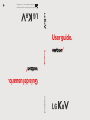 1
1
-
 2
2
-
 3
3
-
 4
4
-
 5
5
-
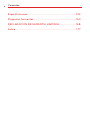 6
6
-
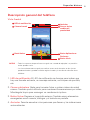 7
7
-
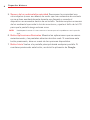 8
8
-
 9
9
-
 10
10
-
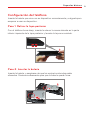 11
11
-
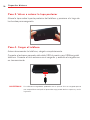 12
12
-
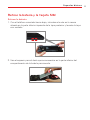 13
13
-
 14
14
-
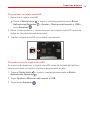 15
15
-
 16
16
-
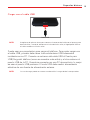 17
17
-
 18
18
-
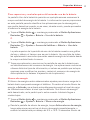 19
19
-
 20
20
-
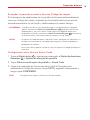 21
21
-
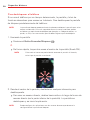 22
22
-
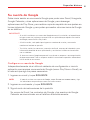 23
23
-
 24
24
-
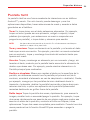 25
25
-
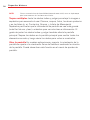 26
26
-
 27
27
-
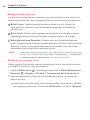 28
28
-
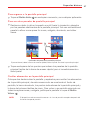 29
29
-
 30
30
-
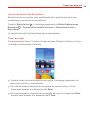 31
31
-
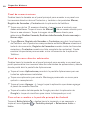 32
32
-
 33
33
-
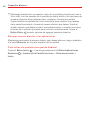 34
34
-
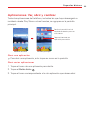 35
35
-
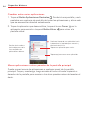 36
36
-
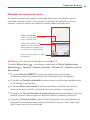 37
37
-
 38
38
-
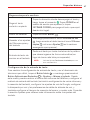 39
39
-
 40
40
-
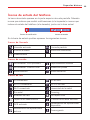 41
41
-
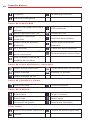 42
42
-
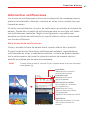 43
43
-
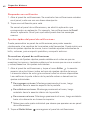 44
44
-
 45
45
-
 46
46
-
 47
47
-
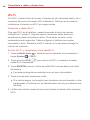 48
48
-
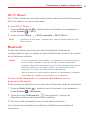 49
49
-
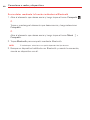 50
50
-
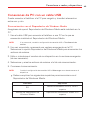 51
51
-
 52
52
-
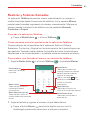 53
53
-
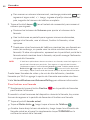 54
54
-
 55
55
-
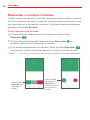 56
56
-
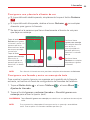 57
57
-
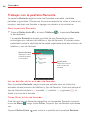 58
58
-
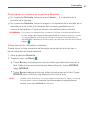 59
59
-
 60
60
-
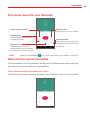 61
61
-
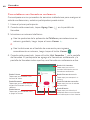 62
62
-
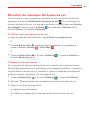 63
63
-
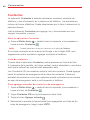 64
64
-
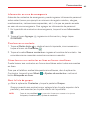 65
65
-
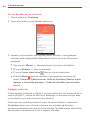 66
66
-
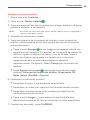 67
67
-
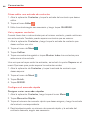 68
68
-
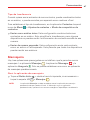 69
69
-
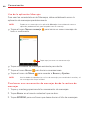 70
70
-
 71
71
-
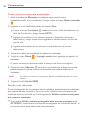 72
72
-
 73
73
-
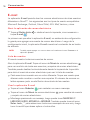 74
74
-
 75
75
-
 76
76
-
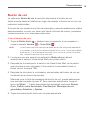 77
77
-
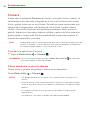 78
78
-
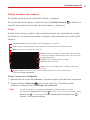 79
79
-
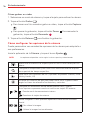 80
80
-
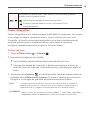 81
81
-
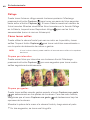 82
82
-
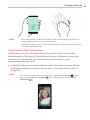 83
83
-
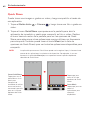 84
84
-
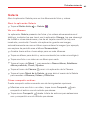 85
85
-
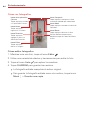 86
86
-
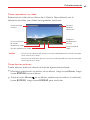 87
87
-
 88
88
-
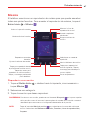 89
89
-
 90
90
-
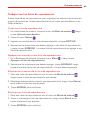 91
91
-
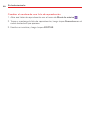 92
92
-
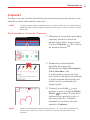 93
93
-
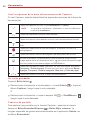 94
94
-
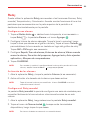 95
95
-
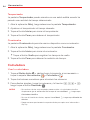 96
96
-
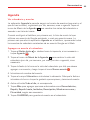 97
97
-
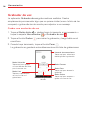 98
98
-
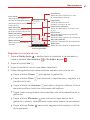 99
99
-
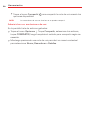 100
100
-
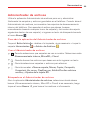 101
101
-
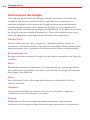 102
102
-
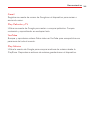 103
103
-
 104
104
-
 105
105
-
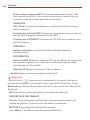 106
106
-
 107
107
-
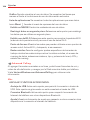 108
108
-
 109
109
-
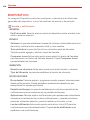 110
110
-
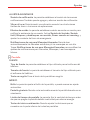 111
111
-
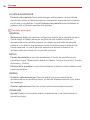 112
112
-
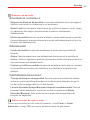 113
113
-
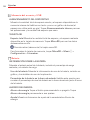 114
114
-
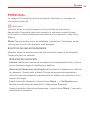 115
115
-
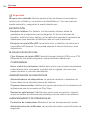 116
116
-
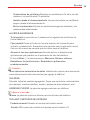 117
117
-
 118
118
-
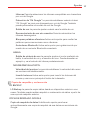 119
119
-
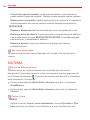 120
120
-
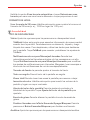 121
121
-
 122
122
-
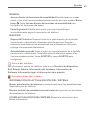 123
123
-
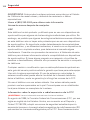 124
124
-
 125
125
-
 126
126
-
 127
127
-
 128
128
-
 129
129
-
 130
130
-
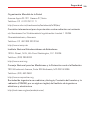 131
131
-
 132
132
-
 133
133
-
 134
134
-
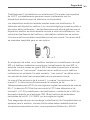 135
135
-
 136
136
-
 137
137
-
 138
138
-
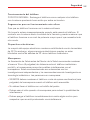 139
139
-
 140
140
-
 141
141
-
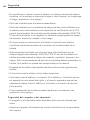 142
142
-
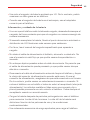 143
143
-
 144
144
-
 145
145
-
 146
146
-
 147
147
-
 148
148
-
 149
149
-
 150
150
-
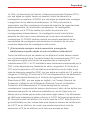 151
151
-
 152
152
-
 153
153
-
 154
154
-
 155
155
-
 156
156
-
 157
157
-
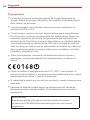 158
158
-
 159
159
-
 160
160
-
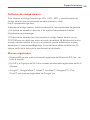 161
161
-
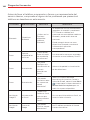 162
162
-
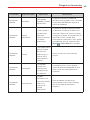 163
163
-
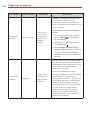 164
164
-
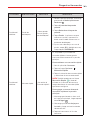 165
165
-
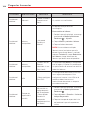 166
166
-
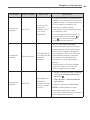 167
167
-
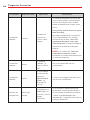 168
168
-
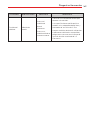 169
169
-
 170
170
-
 171
171
-
 172
172
-
 173
173
-
 174
174
-
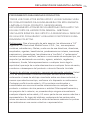 175
175
-
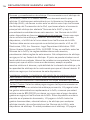 176
176
-
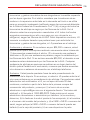 177
177
-
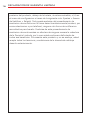 178
178
-
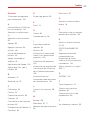 179
179
-
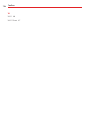 180
180
LG VS500 Verizon Wireless Guía del usuario
- Categoría
- Smartphones
- Tipo
- Guía del usuario
- Este manual también es adecuado para
Artículos relacionados
-
LG K20 Verizon Wireless Instrucciones de operación
-
LG VS835 Verizon Wireless Guía del usuario
-
LG G4 Verizon Wireless El manual del propietario
-
LG G6 Verizon Wireless Guía del usuario
-
LG V20 Verizon Wireless Guía del usuario
-
LG VK815 Verizon Wireless Manual de usuario
-
LG V50 ThinQ 5G Verizon Wireless Instrucciones de operación
-
LG VS425 PP Verizon Wireless Guía del usuario
-
LG G8 ThinQ Verizon Wireless Manual de usuario
-
LG V40 ThinQ Verizon Wireless Guía del usuario